Page 1
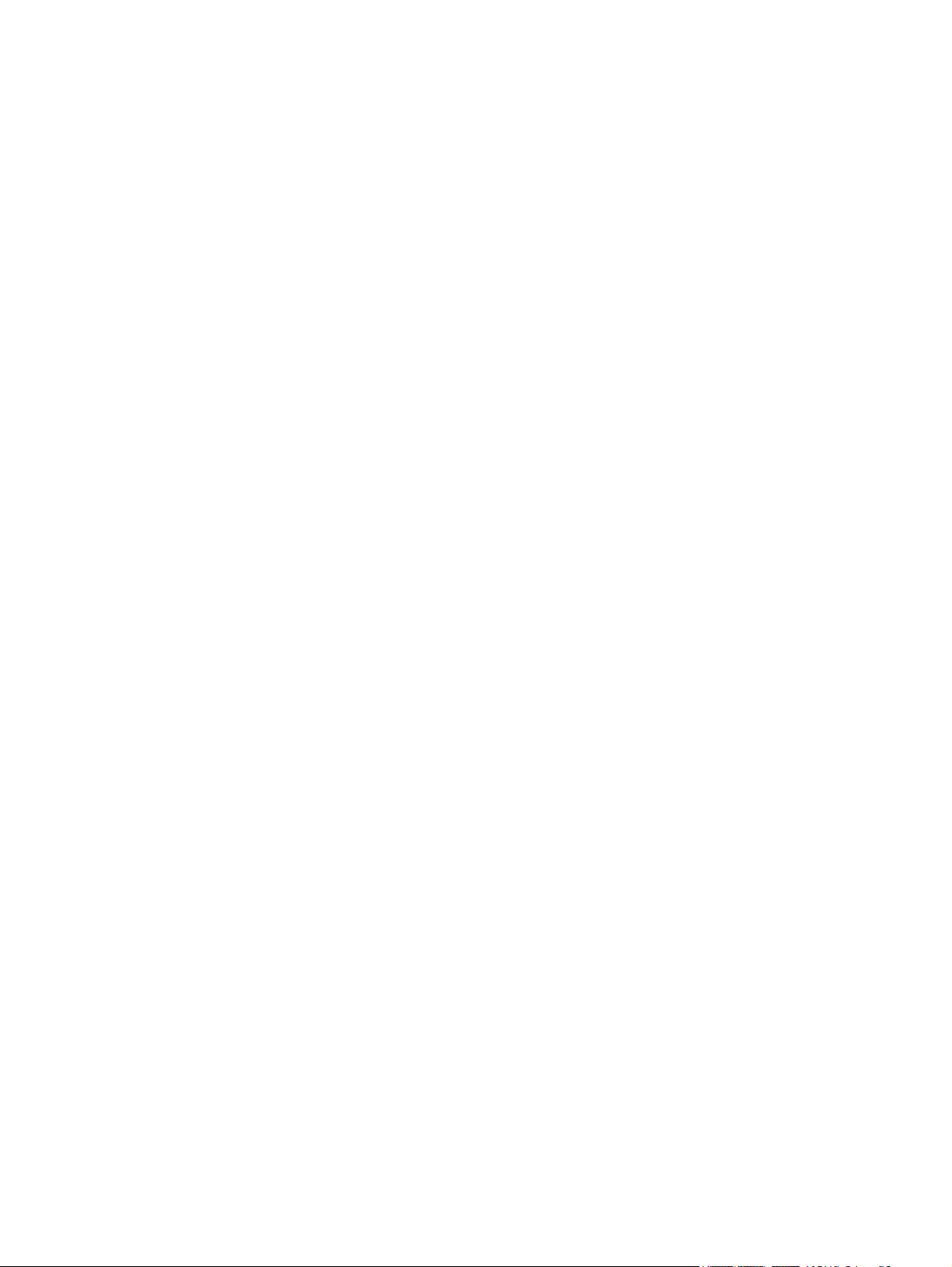
Manuel de l'utilisateur HP ProBook
Page 2

© Copyright 2010 Hewlett-Packard
Development Company, L.P.
Bluetooth est une marque détenue par son
propriétaire et utilisée sous licence par
Hewlett-Packard Company. Intel est une
marque déposée d'Intel Corporation aux
États-Unis et dans d'autres pays ou régions.
Java est une marque déposée aux ÉtatsUnis de Sun Microsystems, Inc. Microsoft et
Windows sont des marques déposées de
Microsoft Corporation aux États-Unis. SD
Logo est une marque détenue par son
propriétaire.
Les informations contenues dans ce
document peuvent être modifiées sans
préavis. Les garanties relatives aux produits
et aux services HP sont décrites dans les
déclarations de garantie limitée expresse qui
les accompagnent. Aucun élément du
présent document ne peut être interprété
comme constituant une garantie
supplémentaire. HP ne saurait être tenu pour
responsable des erreurs ou omissions de
nature technique ou rédactionnelle qui
pourraient subsister dans le présent
document.
Première édition : Mai 2010
Informations sur le produit
Ce manuel de l'utilisateur décrit des
fonctions communes à la plupart des
modèles. Cependant, certaines fonctions
peuvent ne pas être disponibles sur votre
ordinateur.
Référence du document : 598170-051
Page 3
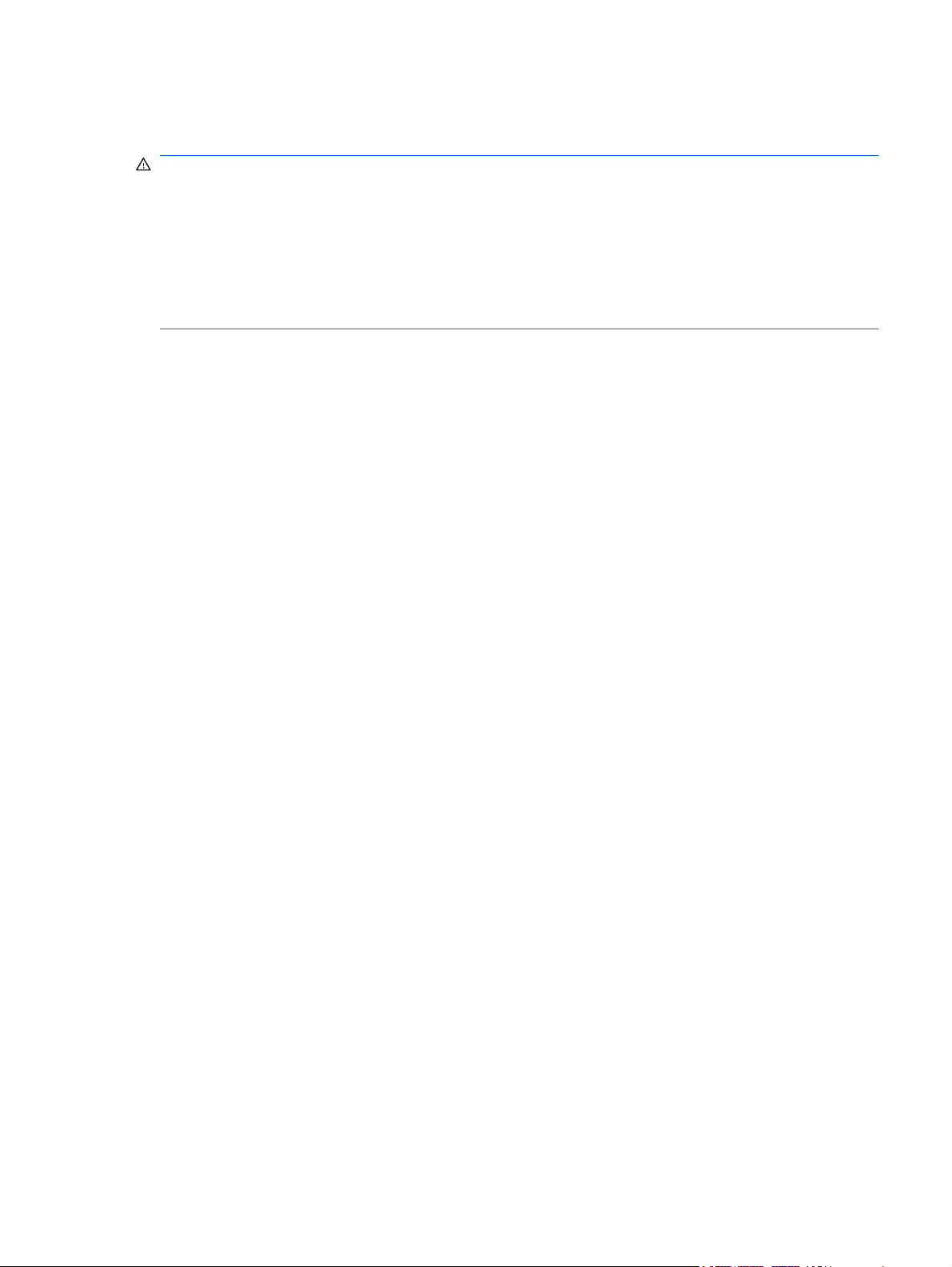
Avis d'avertissement sur la sécurité
AVERTISSEMENT ! Pour éviter tout risque de blessure associée à la chaleur ou de surchauffe de
l'ordinateur, ne placez pas ce dernier sur vos genoux et n'obstruez pas ses ouvertures d'aération.
Utilisez toujours l'ordinateur sur une surface plane et rigide. La ventilation ne doit pas être entravée par
des éléments rigides, tels qu'une imprimante, ni par des éléments souples, tels que des coussins, du
tissu ou un tapis épais. Par ailleurs, ne mettez pas en contact l'adaptateur secteur avec la peau ou des
éléments souples, tels que des coussins, du tissu ou un tapis épais, pendant le fonctionnement de
l'appareil. L'ordinateur et l'adaptateur secteur sont conformes aux limites de température des surfaces
accessibles à l'utilisateur, définies par la norme internationale sur la sécurité du matériel informatique
(IEC 60950).
iii
Page 4
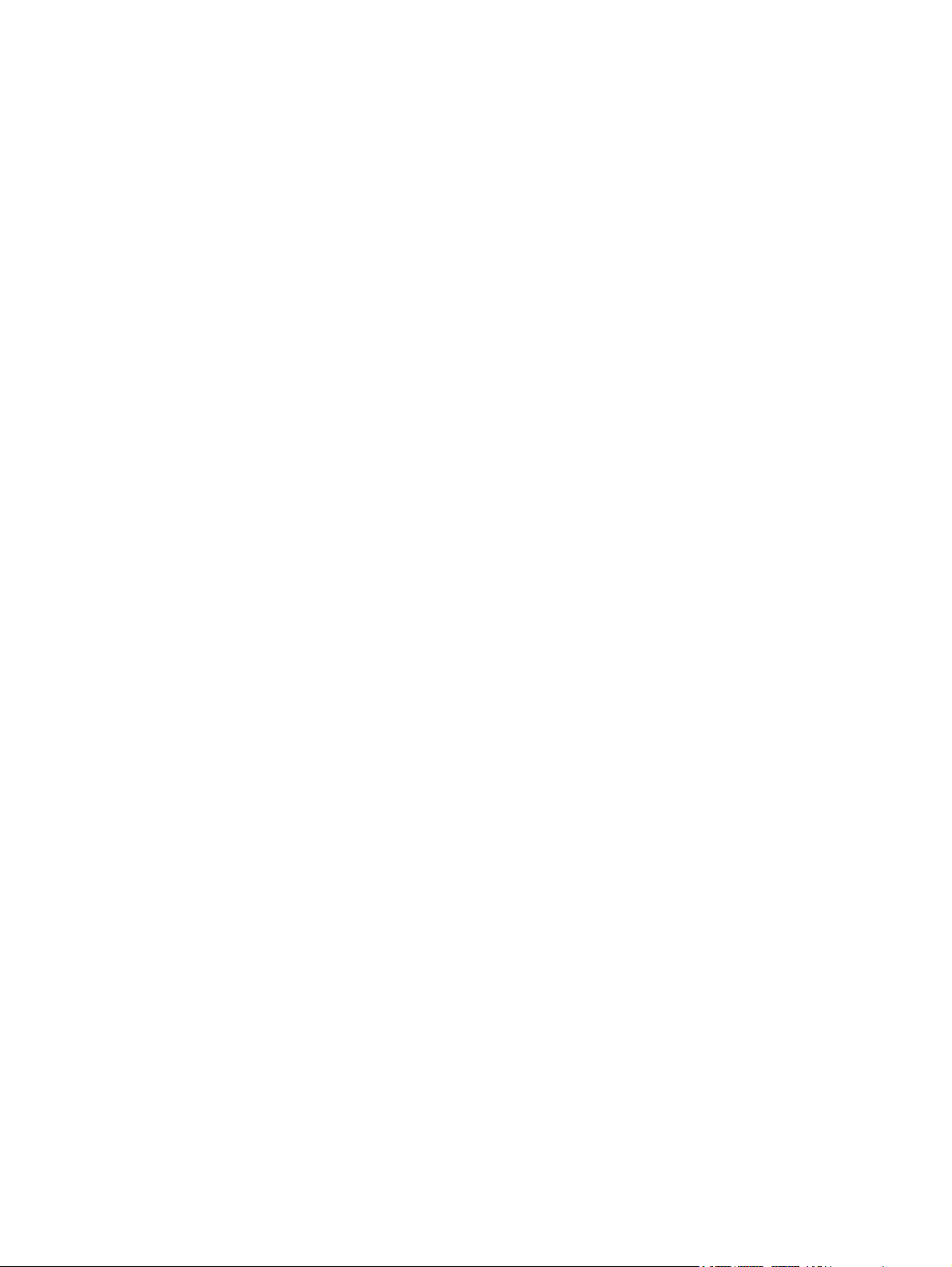
iv Avis d'avertissement sur la sécurité
Page 5
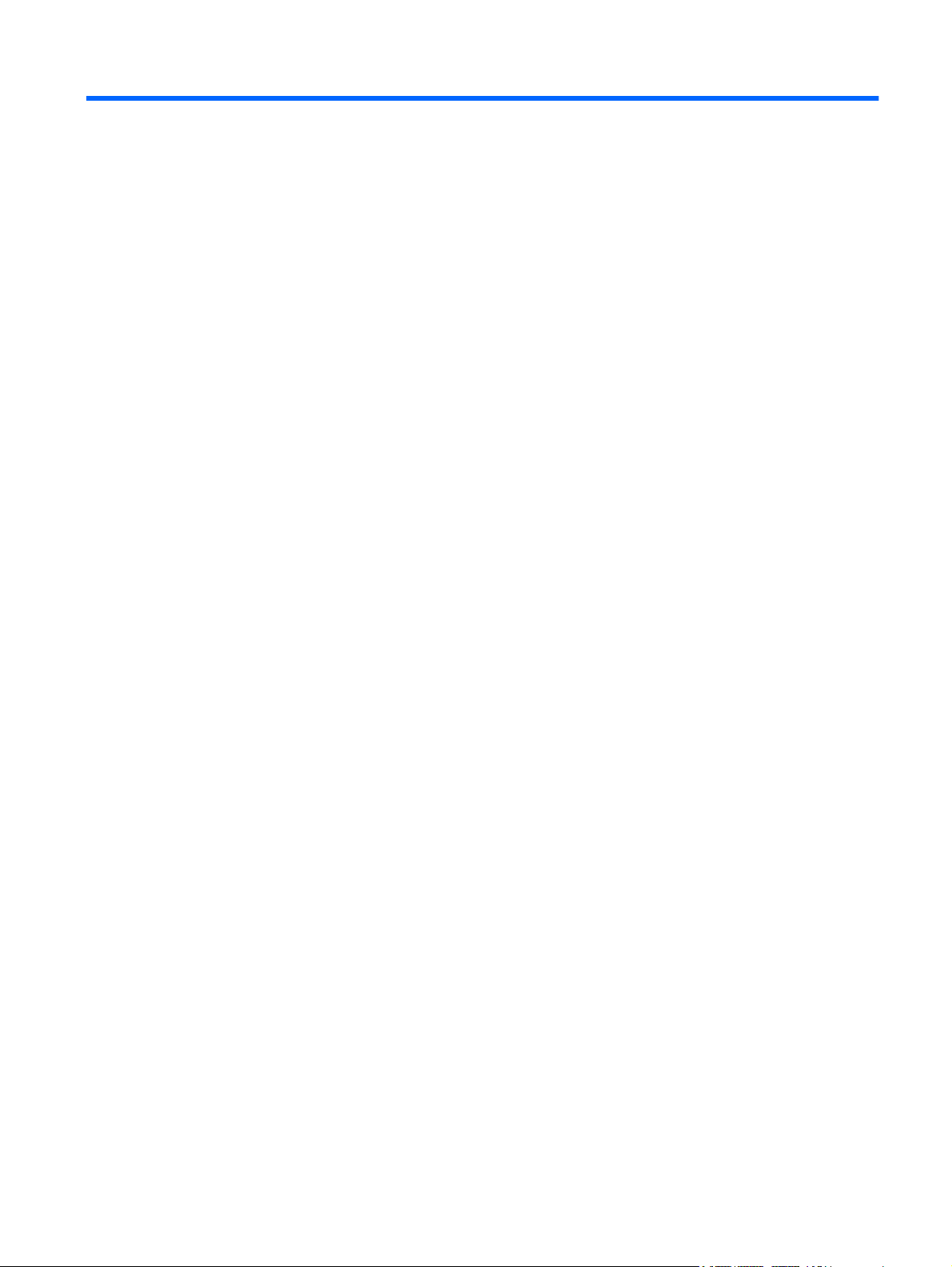
Sommaire
1 Caractéristiques
Identification du matériel ...................................................................................................................... 1
Composants de la partie supérieure .................................................................................... 2
Composants de la partie avant .......................................................................................... 11
Composants du côté droit .................................................................................................. 12
Composants du côté gauche ............................................................................................. 14
Composants de la partie arrière ........................................................................................ 15
Composants de la partie inférieure .................................................................................... 16
Composants de l'écran ..................................................................................................... 17
Antennes sans fil (certains modèles) ................................................................................. 18
Autres composants matériels ............................................................................................ 19
Identification des étiquettes ................................................................................................................ 19
Pavé tactile .......................................................................................................... 2
Voyants ............................................................................................................... 3
Boutons et lecteur d'empreintes digitales (certains modèles) ............................. 6
Touches ............................................................................................................ 10
2 Réseau local sans fil, modem et périphérique sans fil
Utilisation de périphériques sans fil (certains modèles) ..................................................................... 21
Identification des icônes du réseau et des périphériques sans fil ...................................... 22
Utilisation des commandes des périphériques sans fil ...................................................... 22
Utilisation du bouton des périphériques sans fil ............................................................... 23
Utilisation du logiciel Wireless Assistant (certains modèles) ............................................. 23
Utilisation de HP Connection Manager (certains modèles) ............................................... 24
Utilisation des commandes du système d'exploitation ...................................................... 24
Utilisation d'un périphérique WLAN (certains modèles) ..................................................................... 25
Configuration d'un réseau WLAN ...................................................................................... 25
Protection de votre réseau WLAN ..................................................................................... 25
Connexion à un réseau WLAN .......................................................................................... 26
Accès à un autre réseau .................................................................................................... 27
Utilisation du module mobile à large bande HP (certains modèles) ................................................... 28
Insertion d'une carte SIM ................................................................................................... 28
Retrait d'une carte SIM ...................................................................................................... 29
Utilisation d'un périphérique Bluetooth ............................................................................................... 31
Bluetooth et partage de connexion Internet ....................................................................... 31
Résolution des problèmes de connexion sans fil ............................................................................... 32
Impossible de créer une connexion WLAN ........................................................................ 32
Impossible de se connecter à un réseau préféré ............................................................... 33
L'icône du réseau n'apparaît pas ....................................................................................... 33
v
Page 6
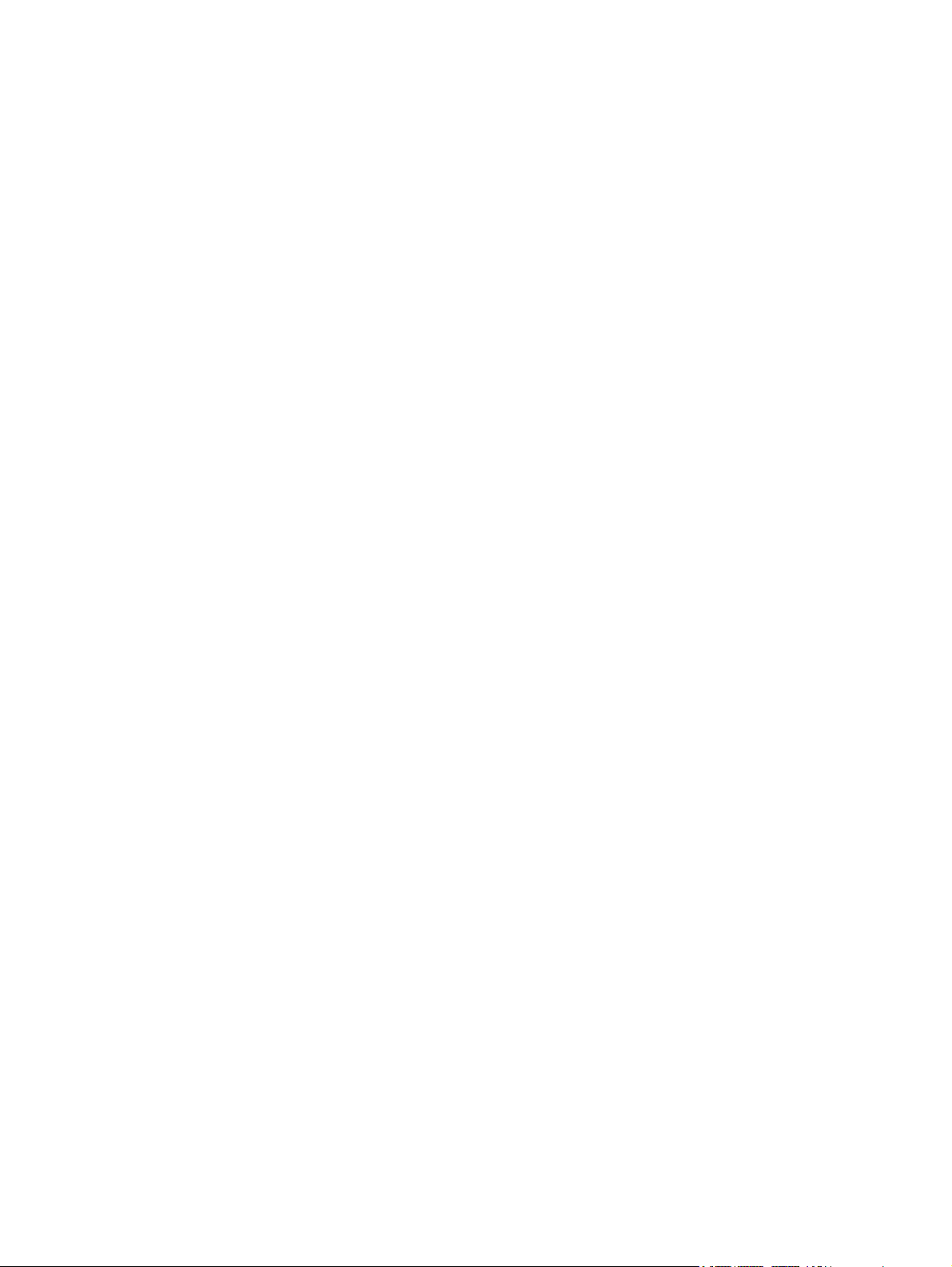
Les codes de sécurité actuels du réseau ne sont pas disponibles .................................... 33
La connexion WLAN est très faible .................................................................................... 34
Impossible de se connecter au routeur sans fil ................................................................. 34
Utilisation du modem (certains modèles) ........................................................................................... 35
Connexion d'un câble modem ........................................................................................... 35
Connexion d'un adaptateur de câble modem propre au pays/à la région ......................... 36
Sélection d'un emplacement .............................................................................................. 36
Affichage de la sélection de l'emplacement actuel ............................................ 36
Ajout d'emplacements lors de vos déplacements ............................................. 37
Résolution des problèmes de connexion en déplacement ................................ 39
Connexion à un réseau local (LAN) ................................................................................................... 41
3 Périphériques de pointage et clavier
Utilisation des périphériques de pointage .......................................................................................... 42
Définition des préférences du périphérique de pointage ................................................... 42
Utilisation du pavé tactile ................................................................................................... 42
Utilisation du bouton de pointage (certains modèles) ........................................................ 42
Connexion d'une souris externe ........................................................................................ 42
Utilisation du clavier ........................................................................................................................... 42
Utilisation des touches d'activation .................................................................................... 42
Utilisation de HP QuickLook 3 ............................................................................................................ 45
Utilisation des pavés numériques ....................................................................................................... 45
Utilisation du pavé numérique incorporé ........................................................................... 45
Activation/désactivation du pavé numérique incorporé ..................................... 46
Commutation de la fonction des touches du pavé numérique incorporé .......... 46
Utilisation du pavé numérique intégré ............................................................................... 46
Utilisation d'un pavé numérique externe en option ............................................................ 47
4 Multimédia
Fonctions multimédia ......................................................................................................................... 48
Logiciels multimédia ........................................................................................................................... 50
Audio .................................................................................................................................................. 51
Vidéo .................................................................................................................................................. 53
Unité optique (certains modèles) ........................................................................................................ 55
Réglage du volume ............................................................................................................ 48
Accès à vos logiciels multimédia préinstallés .................................................................... 50
Installation de logiciels multimédia à partir d'un disque ..................................................... 50
Connexion de périphériques audio externes ..................................................................... 51
Vérification des fonctions audio ......................................................................................... 51
Connexion d'un moniteur externe ou d'un projecteur ........................................................ 53
Utilisation du port de moniteur externe ............................................................. 53
Utilisation du DisplayPort .................................................................................. 53
Identification de l'unité optique .......................................................................................... 55
Lecture d'un CD, DVD ou BD ............................................................................................ 55
Configuration de l'exécution automatique .......................................................................... 56
Modification des paramètres de zone DVD ....................................................................... 56
Avertissement concernant les droits d'auteur .................................................................... 56
Copie d'un CD, DVD ou BD ............................................................................................... 57
Création ou gravure d'un CD, DVD ou BD ......................................................................... 57
Retrait d'un disque optique (CD, DVD ou BD) ................................................................... 58
vi
Page 7
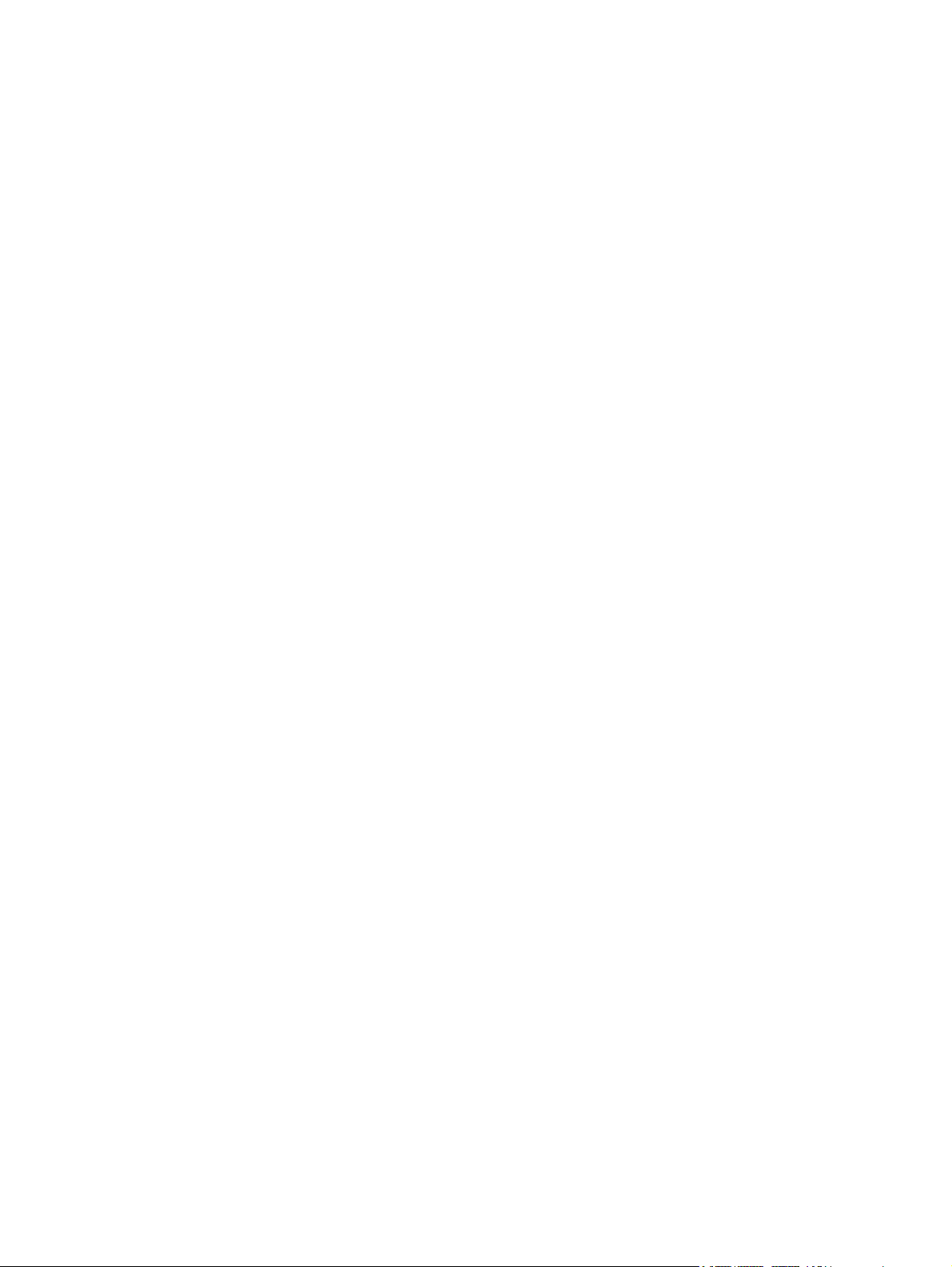
Résolution des problèmes ................................................................................................. 59
Webcam (certains modèles) ............................................................................................................... 65
Réglage des propriétés de la webcam .............................................................................. 65
5 Gestion de l'alimentation
Définition des options d'alimentation .................................................................................................. 67
Utilisation des états d'économie d'énergie ......................................................................... 67
Utilisation de la jauge de batterie ....................................................................................... 68
Utilisation des modes de gestion d'alimentation ................................................................ 69
Définition d'une protection par mot de passe pour quitter la mise en veille ....................... 69
Utilisation de l'assistant d'alimentation (certains modèles) ................................................................ 71
Démarrage de l'assistant d'alimentation ............................................................................ 71
Utilisation de l'alimentation secteur externe ....................................................................................... 71
Connexion de l'adaptateur secteur .................................................................................... 72
Utilisation de la charge de la batterie ................................................................................................. 73
Recherche des informations sur la batterie dans le Centre d'aide et de support .............. 74
Utilisation de l'outil Contrôle de la batterie de HP .............................................................. 74
Affichage de la charge de batterie restante ....................................................................... 74
Insertion ou retrait de la batterie ........................................................................................ 74
Charge d'une batterie ........................................................................................................ 75
Optimisation de la durée de charge de la batterie ............................................................. 76
Gestion des niveaux bas de batterie ................................................................................. 77
Calibrage d'une batterie ..................................................................................................... 78
Le chargeur de disque optique ne s'ouvre pas et empêche le retrait d'un CD,
DVD ou BD ........................................................................................................ 59
L'ordinateur ne détecte pas l'unité optique ........................................................ 60
Un disque n'est pas lu ....................................................................................... 61
Un disque n'est pas lu automatiquement .......................................................... 62
Un film s'interrompt, saute ou est lu de manière imprévisible ........................... 62
Un film n'est pas visible sur un périphérique d'affichage externe ..................... 62
La gravure d'un disque ne démarre pas ou s'arrête avant la fin ....................... 62
Un pilote de périphérique doit être réinstallé ..................................................... 63
Obtention des derniers pilotes de périphériques HP ........................ 63
Obtention des pilotes de périphériques Microsoft ............................ 64
Activation et sortie du mode veille ..................................................................... 67
Activation et sortie du mode veille prolongée .................................................... 68
Affichage du mode d'alimentation actuel ........................................................... 69
Sélection d'un mode d'alimentation différent ..................................................... 69
Personnalisation des modes d'alimentation ...................................................... 69
Identification des niveaux bas de batterie ......................................................... 77
Résolution d'un niveau bas de batterie ............................................................. 78
Résolution d'un niveau bas de batterie lorsqu'une alimentation
externe est disponible ....................................................................... 78
Résolution d'un niveau bas de batterie lorsqu'une batterie chargée
est disponible .................................................................................... 78
Résolution d'un niveau bas de batterie lorsqu'aucune source
d'alimentation n'est disponible .......................................................... 78
Résolution d'un niveau bas de batterie lorsque l'ordinateur ne peut
pas quitter le mode veille prolongée ................................................. 78
Étape 1 : Charge complète de la batterie .......................................................... 78
vii
Page 8
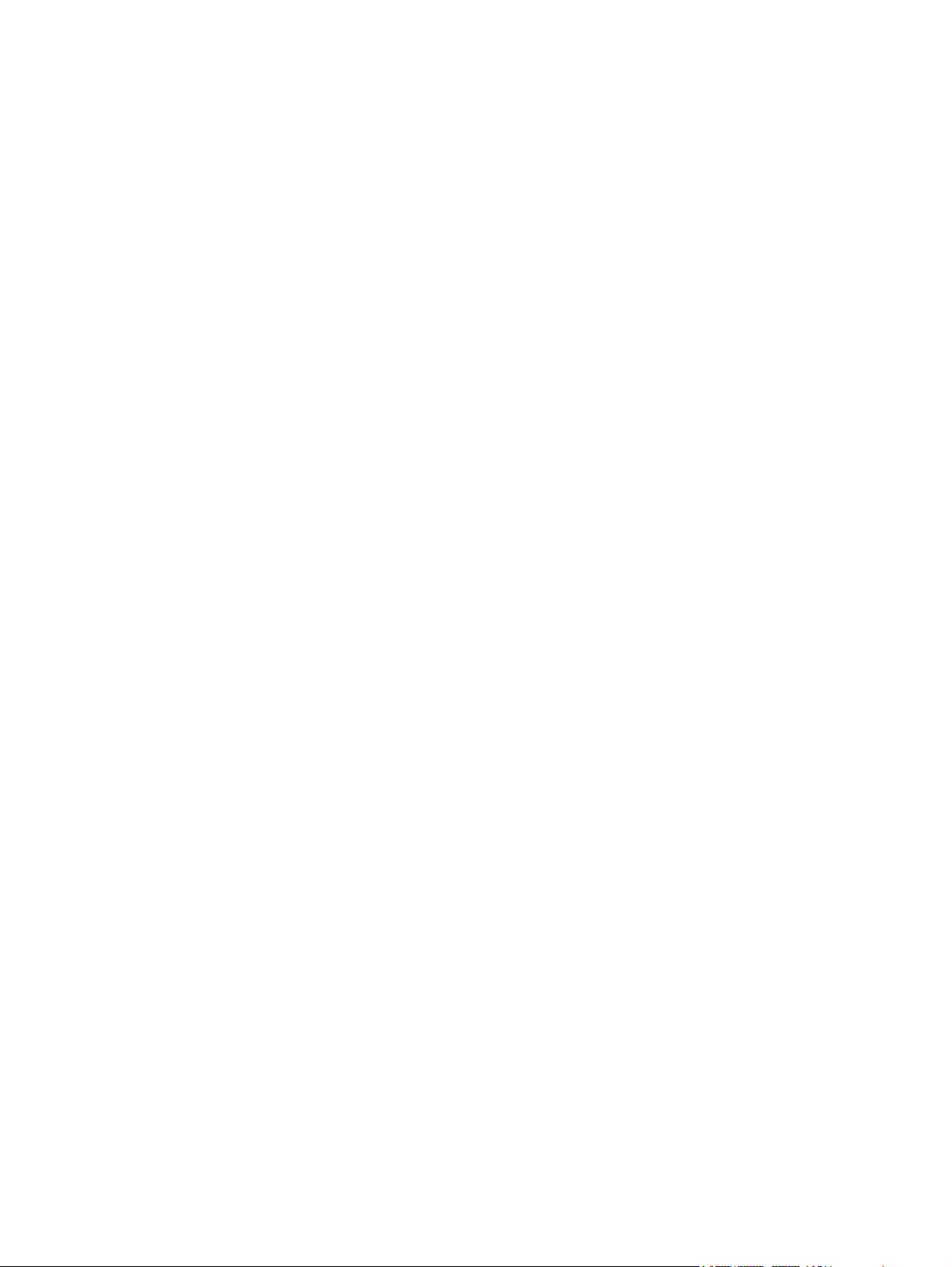
6 Unités
Étape 2 : Désactivation du mode veille ou veille prolongée .............................. 79
Étape 3 : Décharge de la batterie ..................................................................... 80
Étape 4 : Recharge complète de la batterie ...................................................... 81
Étape 5 : Réactivation du mode veille ou veille prolongée ................................ 81
Économie d'énergie de la batterie ..................................................................................... 81
Stockage d'une batterie ..................................................................................................... 82
Mise au rebut d'une batterie usagée ................................................................................. 82
Remplacement de la batterie ............................................................................................ 82
Test d'un adaptateur secteur .............................................................................................................. 83
Mise hors tension de l'ordinateur ....................................................................................................... 83
Identification des unités installées ...................................................................................................... 85
Manipulation des unités ...................................................................................................................... 85
Optimisation des performances du disque dur ................................................................................... 87
Utilisation du défragmenteur de disque ............................................................................. 87
Utilisation du nettoyage de disque ..................................................................................... 87
Utilisation de HP 3D DriveGuard ....................................................................................................... 88
Identification de l'état de HP 3D DriveGuard ..................................................................... 88
Utilisation du logiciel HP 3D DriveGuard ........................................................................... 89
Réinstallation du disque dur dans le compartiment du disque dur ..................................................... 90
Remplacement d'une unité dans le compartiment d'extension .......................................................... 93
Retrait du cache de protection ........................................................................................... 93
Remplacement d'un disque dur ......................................................................................... 93
Remplacement d'une unité optique ................................................................................... 97
7 Périphériques externes
Utilisation d'un périphérique USB ..................................................................................................... 100
Connexion d'un périphérique USB .................................................................................. 100
Retrait d'un périphérique USB ......................................................................................... 101
Utilisation du support USB Legacy .................................................................................. 101
Utilisation d'un périphérique 1394 .................................................................................................... 102
Connexion d'une unité 1394 ............................................................................................ 102
Retrait d'un périphérique 1394 ........................................................................................ 102
Utilisation d'un périphérique série (certains modèles) ...................................................................... 104
Utilisation d'unités externes .............................................................................................................. 105
Utilisation de périphériques externes en option ............................................................... 105
Utilisation d'un périphérique de station d'accueil .............................................................................. 106
8 Cartes multimédia externes
Utilisation des cartes pour lecteur de cartes multimédia .................................................................. 107
Insertion d'une carte numérique ...................................................................................... 107
Retrait d'une carte numérique .......................................................................................... 108
Utilisation de cartes ExpressCard (certains modèles) ...................................................................... 109
Configuration d'une carte ExpressCard ........................................................................... 109
Insertion d'une carte ExpressCard ................................................................................... 109
Retrait d'une carte ExpressCard ...................................................................................... 111
Utilisation des cartes Smart Card (certains modèles) ...................................................................... 112
Insertion d'une carte Smart Card ..................................................................................... 112
viii
Page 9
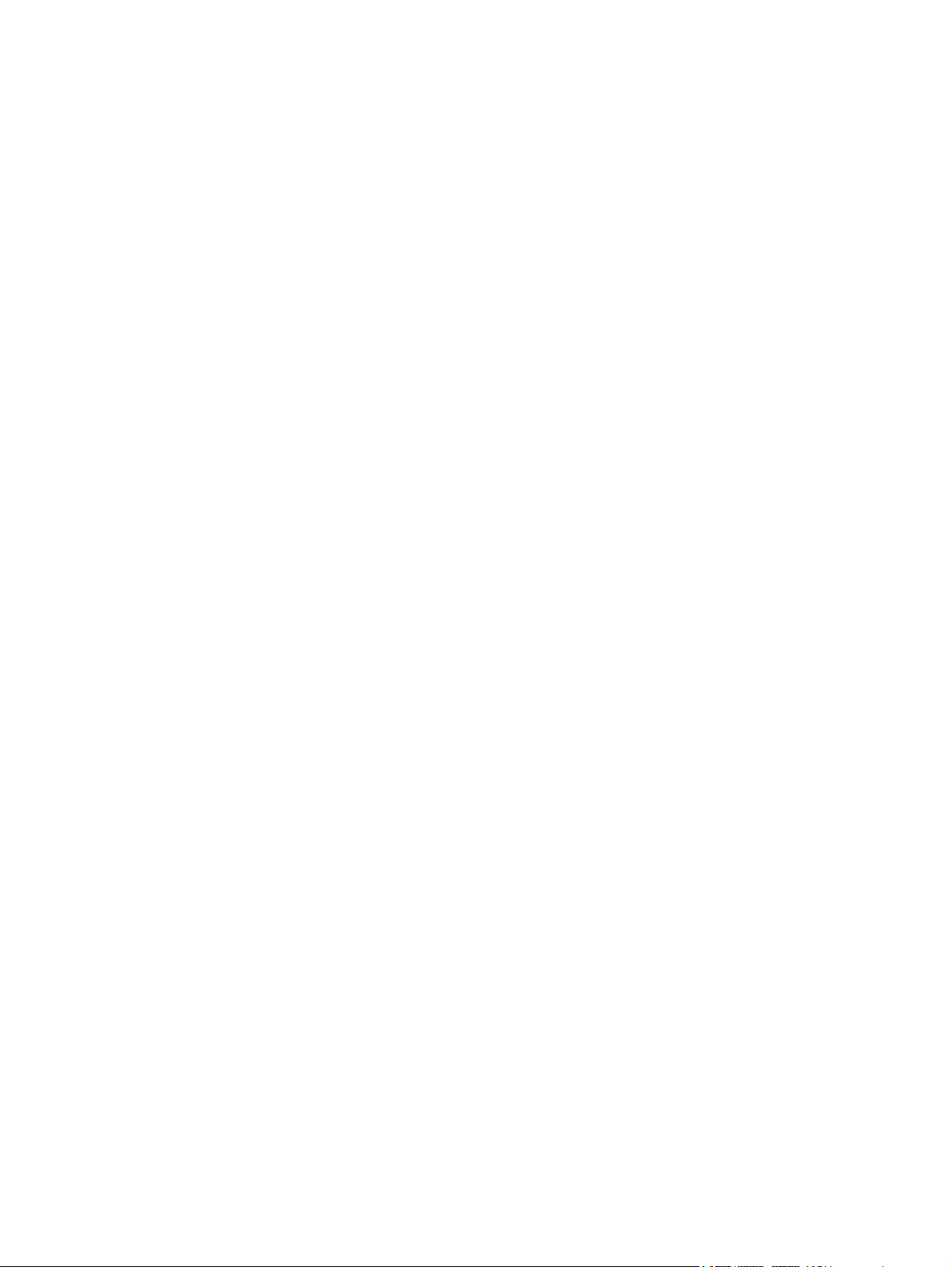
9 Modules mémoire
Ajout ou remplacement d'un module mémoire dans le connecteur d'extension de module
mémoire ........................................................................................................................................... 115
Mise à niveau d'un module mémoire dans le compartiment principal de module mémoire ............. 118
10 Sécurité
Protection de l'ordinateur ................................................................................................................. 122
Utilisation de mots de passe ............................................................................................................ 123
Utilisation des fonctions de sécurité de Computer Setup ................................................................. 132
Utilisation d'un logiciel antivirus ........................................................................................................ 134
Utilisation d'un logiciel de pare-feu ................................................................................................... 135
Installation de mises à jour critiques ................................................................................................ 136
Utilisation de HP ProtectTools Security Manager (certains modèles) .............................................. 137
Installation d'un câble antivol ........................................................................................................... 138
Retrait d'une carte Smart Card ........................................................................................ 112
Configuration des mots de passe sous Windows ............................................................ 123
Configuration des mots de passe dans Computer Setup ................................................ 124
Mot de passe administrateur BIOS .................................................................................. 124
Gestion d'un mot de passe administrateur BIOS ............................................ 125
Saisie d'un mot de passe administrateur BIOS ............................................... 126
Utilisation de DriveLock dans Computer Setup ............................................................... 126
Définition d'un mot de passe DriveLock .......................................................... 127
Saisie d'un mot de passe DriveLock ............................................................... 128
Modification d'un mot de passe DriveLock ...................................................... 129
Retrait de la protection DriveLock ................................................................... 130
Utilisation de la protection DriveLock automatique dans Computer Setup ...................... 130
Saisie d'un mot de passe DriveLock automatique .......................................... 130
Retrait de la protection DriveLock automatique .............................................. 131
Sécurisation des périphériques système ......................................................................... 132
Affichage des informations système de Computer Setup ................................................ 133
Utilisation des ID du système de Computer Setup .......................................................... 133
11 Mises à jour logicielles
Mise à jour des logiciels ................................................................................................................... 139
Mise à jour du BIOS ......................................................................................................................... 141
Vérification de la version du BIOS ................................................................................... 141
Téléchargement d'une mise à jour du BIOS .................................................................... 141
Mise à jour des logiciels et pilotes .................................................................................................... 143
12 Sauvegarde et restauration
Sauvegarde de vos informations ...................................................................................................... 145
Exécution d'une restauration ............................................................................................................ 147
Utilisation des outils de restauration Windows ................................................................ 147
Utilisation des outils de restauration de la touche f11 ..................................................... 148
Utilisation du DVD de Windows 7 (vendu séparément) .................................................. 148
13 Computer Setup
ix
Page 10
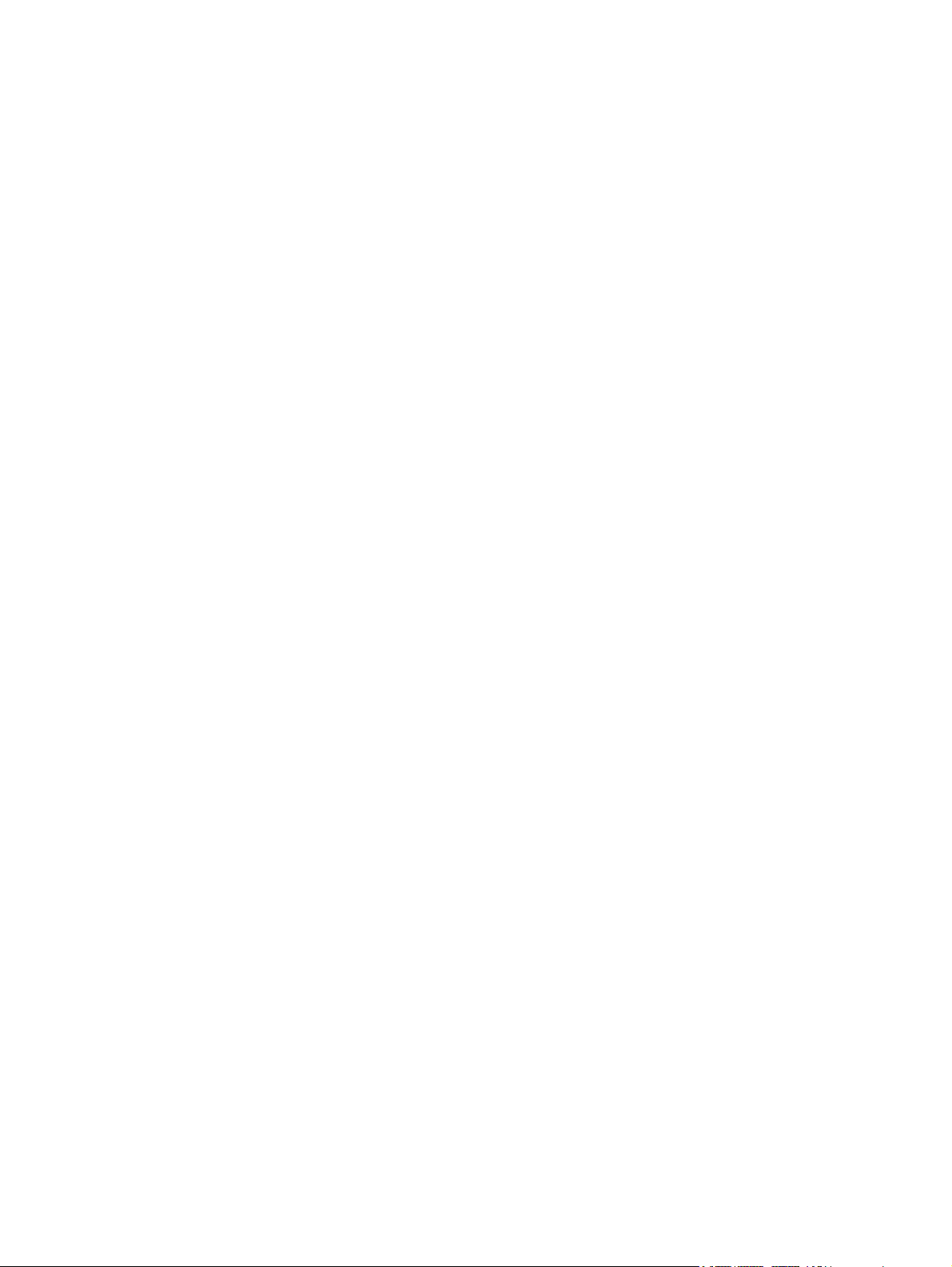
Démarrage de Computer Setup ....................................................................................................... 150
Utilisation de Computer Setup .......................................................................................................... 150
Navigation et sélection dans Computer Setup ................................................................. 150
Restauration des paramètres d'usine de Computer Setup .............................................. 151
Menus de Computer Setup .............................................................................................................. 152
Menu Fichier .................................................................................................................... 152
Menu Sécurité .................................................................................................................. 153
Menu Configuration système ........................................................................................... 154
14 Multi-amorçage
À propos de la séquence d'amorçage du périphérique d'amorçage ................................................ 158
Activation des périphériques d'amorçage dans Computer Setup .................................................... 160
Considérations sur les modifications de l'ordre d'amorçage ............................................................ 161
Sélection de préférences de multi-amorçage (Multiboot) ................................................................. 162
Définition d'un nouvel ordre d'amorçage dans Computer Setup ..................................... 162
Sélection dynamique d'un périphérique d'amorçage via l'invite de la touche f9 .............. 163
Définition d'une invite MultiBoot Express ......................................................................... 163
Saisie des préférences MultiBoot Express ...................................................................... 164
15 Gestion et impression
Utilisation des solutions de gestion des clients ................................................................................ 165
Configuration et déploiement d'une image logicielle ....................................................... 165
Gestion et mise à jour des logiciels ................................................................................. 166
Utilisation du pilote d'impression universel HP (certains modèles) .................................................. 170
HP Client Manager for Altiris (certains modèles) ............................................ 166
HP CCM (Client Configuration Manager) (certains modèles) ......................... 168
HP SSM (System Software Manager) ............................................................. 169
16 Entretien de routine
Produits de nettoyage ...................................................................................................................... 171
Procédures de nettoyage ................................................................................................................. 172
Nettoyage de l'écran ........................................................................................................ 172
Nettoyage du capot et des parties latérales .................................................................... 172
Nettoyage du pavé tactile et du clavier ............................................................................ 172
Index ................................................................................................................................................................. 173
x
Page 11

1 Caractéristiques
Identification du matériel
Les composants inclus avec l'ordinateur peuvent varier en fonction de la région et du modèle. Les
illustrations figurant dans ce chapitre présentent les fonctions standard sur la plupart des modèles
d'ordinateur.
Pour afficher la liste du matériel installé dans l'ordinateur, effectuez les opérations suivantes :
Sélectionnez Démarrer > Panneau de configuration > Système et sécurité > Gestionnaire de
▲
périphériques.
Vous pouvez également ajouter du matériel ou modifier les configurations des périphériques à l'aide du
Gestionnaire de périphériques.
REMARQUE : Pour renforcer la sécurité de votre ordinateur, Windows® intègre la fonction Contrôle
du compte utilisateur. Lorsqu'elle est activée, le système peut vous demander votre autorisation ou votre
mot de passe pour des tâches telles que l'installation d'applications, l'exécution d'utilitaires ou la
modification des paramètres Windows. Pour plus d'informations, reportez-vous au Centre d'aide et de
support.
Identification du matériel 1
Page 12
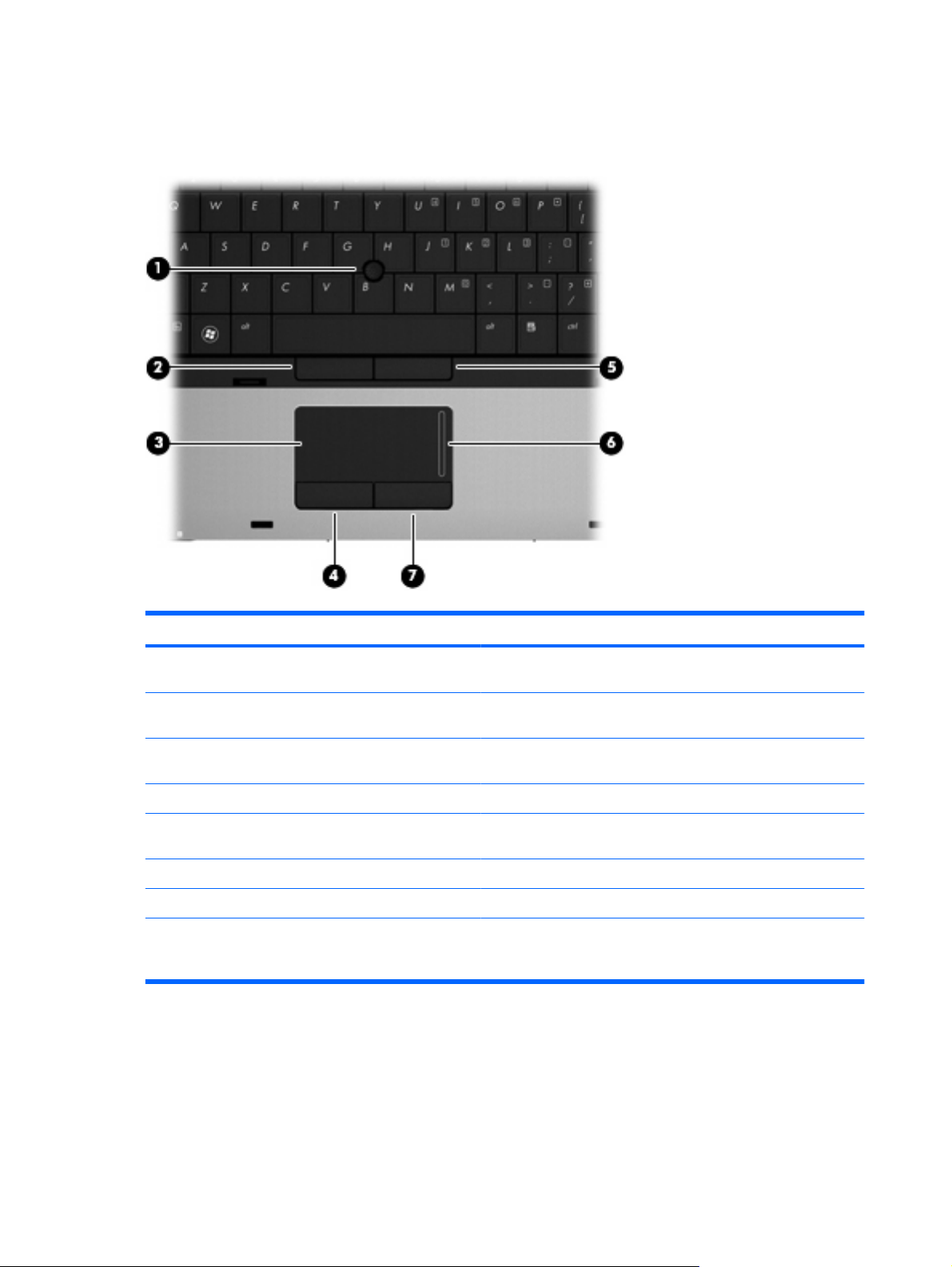
Composants de la partie supérieure
Pavé tactile
Composant Description
(1) Dispositif de pointage (certains modèles)* Permet de déplacer le curseur pour sélectionner ou activer des
éléments à l'écran.
(2) Bouton gauche du dispositif de pointage (certains
modèles)*
(3) Pavé tactile* Permet de déplacer le curseur pour sélectionner ou activer des
(4) Bouton gauche du pavé tactile* Fonctionne comme le bouton gauche d'une souris externe.
(5) Bouton droit du dispositif de pointage (certains
modèles)*
(6) Zone de défilement du pavé tactile Permet d'effectuer un défilement vers le haut ou vers le bas.
(7) Bouton droit du pavé tactile* Fonctionne comme le bouton droit d'une souris externe.
*Ce tableau décrit les réglages par défaut. Pour afficher ou modifier les préférences des périphériques de pointage, sélectionnez
Démarrer > Périphériques et imprimantes. Cliquez ensuite avec le bouton droit sur le périphérique correspondant à votre
ordinateur, puis sélectionnez Paramètres de la souris.
Fonctionne comme le bouton gauche d'une souris externe.
éléments à l'écran.
Fonctionne comme le bouton droit d'une souris externe.
2 Chapitre 1 Caractéristiques
Page 13
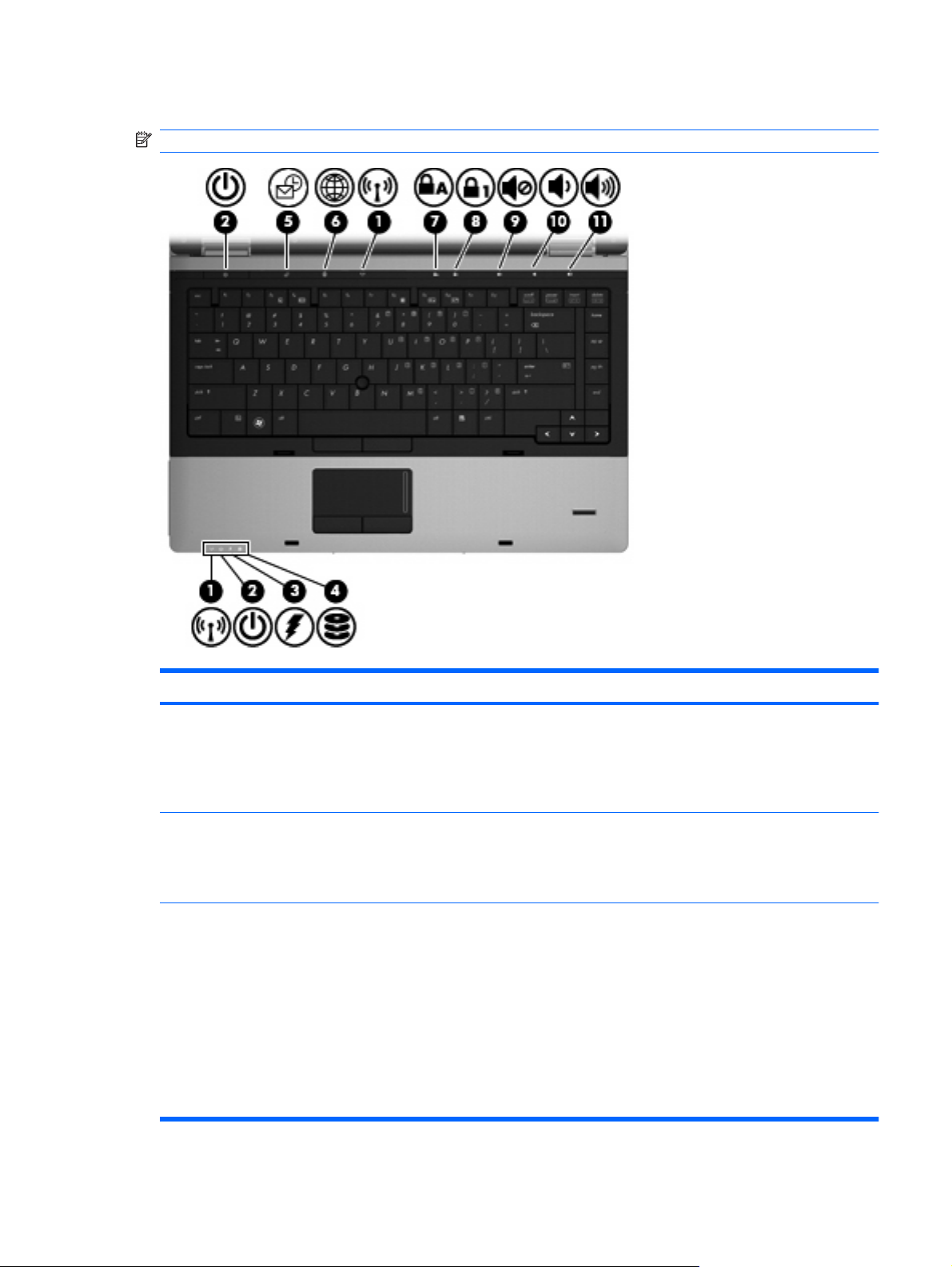
Voyants
REMARQUE : Reportez-vous à l'illustration qui ressemble le plus à votre ordinateur.
Composant Description
(1) Voyants des périphériques sans fil (2)*
(2)
(3) Voyant de la batterie
Voyants d'alimentation (2)
†
Bleu : Un appareil sans fil intégré (certains modèles), tel qu'un
●
périphérique de réseau local sans fil (WLAN), le module
mobile à large bande HP et/ou un périphérique Bluetooth®
est activé.
Orange : Tous les périphériques sans fil sont désactivés.
●
Allumé : L'ordinateur est sous tension.
●
Clignotant : L'ordinateur est en mode veille.
●
Éteint : L'ordinateur est hors tension ou en veille prolongée.
●
Orange : La batterie est en cours de charge.
●
Turquoise : La batterie est presque complètement chargée.
●
Orange clignotant : La batterie, qui est l'unique source
●
d'alimentation, a atteint un niveau faible. Lorsque la charge
de la batterie atteint un niveau critique, son voyant commence
à clignoter rapidement.
Éteint : Si l'ordinateur est connecté à une source
●
d'alimentation externe, le voyant s'éteint lorsque toutes les
batteries de l'ordinateur sont complètement chargées. S'il
n'est pas connecté à une source d'alimentation externe, le
Identification du matériel 3
Page 14
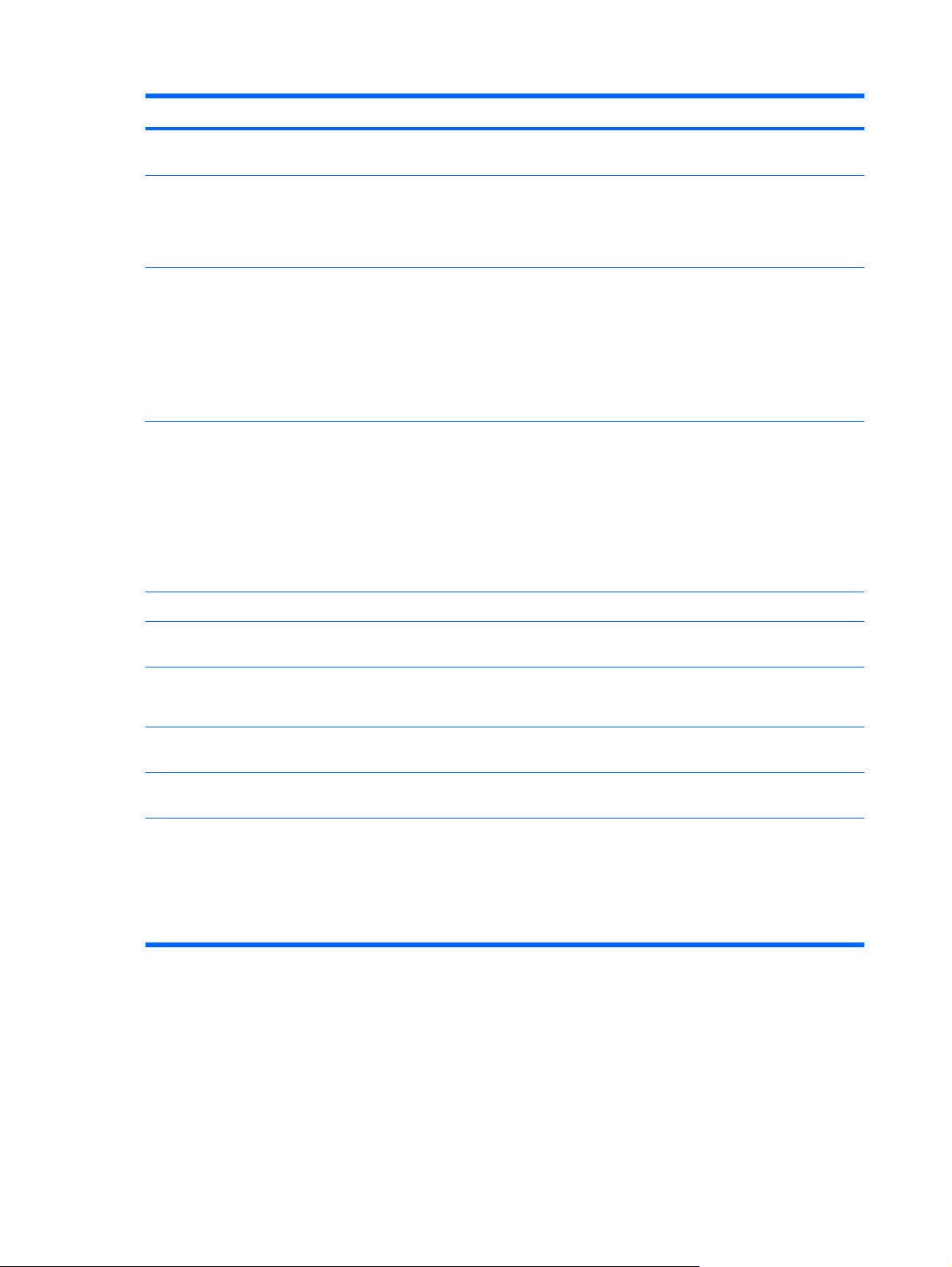
Composant Description
voyant reste éteint jusqu'à ce que la charge de la batterie
atteigne un niveau critique.
(4) Voyant de l'unité
Turquoise clignotant : Le disque dur ou l'unité optique
●
(certains modèles) est en cours d'utilisation.
Orange : L'utilitaire HP 3D DriveGuard a temporairement
●
parqué le disque dur.
(5) Voyant QuickLook
Allumé : L'ordinateur est sous tension ou HP QuickLook est
●
en cours d'utilisation.
Clignotant : Lorsque vous appuyez sur le bouton QuickLook,
●
le voyant clignote 5 fois et HP QuickLook s'ouvre.
REMARQUE : Pour utiliser HP QuickLook lorsque l'ordinateur
est hors tension, HP QuickLook doit être activé dans Computer
Setup.
(6) Voyant QuickWeb
Allumé : L'ordinateur est sous tension ou le navigateur Web
●
par défaut est en cours d'utilisation.
Clignotant : Lorsque vous appuyez sur le bouton QuickWeb,
●
le voyant clignote 5 fois et le navigateur Web par défaut
s'ouvre.
REMARQUE : Pour utiliser HP QuickWeb lorsque l'ordinateur
est hors tension, HP QuickWeb doit être activé dans Computer
Setup.
(7) Voyant verr maj Allumé : Le verrouillage des majuscules est activé.
(8) Voyant ver num Allumé : La fonction ver num ou le pavé numérique intégré est
activé.
(9) Voyant Muet
Turquoise : Le son du haut-parleur est activé.
●
Orange : Le son du haut-parleur est désactivé.
●
(10) Voyant de réduction du volume Clignotant : Le bouton de réduction du volume est utilisé pour
baisser le son des haut-parleurs.
(11) Voyant d'augmentation du volume Clignotant : Le bouton d'augmentation du volume est utilisé pour
monter le son des haut-parleurs.
*Les 2 voyants de périphérique sans fil indiquent les mêmes informations. Le voyant du bouton sans fil est visible uniquement
lorsque l'ordinateur est ouvert. Le voyant sans fil situé sur la face avant de l'ordinateur est toujours visible, que l'ordinateur soit
ouvert ou fermé.
†
Les 2 voyants d'alimentation indiquent les mêmes informations. Le voyant d'alimentation est visible uniquement lorsque
l'ordinateur est ouvert. Le voyant d'alimentation situé sur la face avant de l'ordinateur est toujours visible, que l'ordinateur soit
ouvert ou fermé.
4 Chapitre 1 Caractéristiques
Page 15
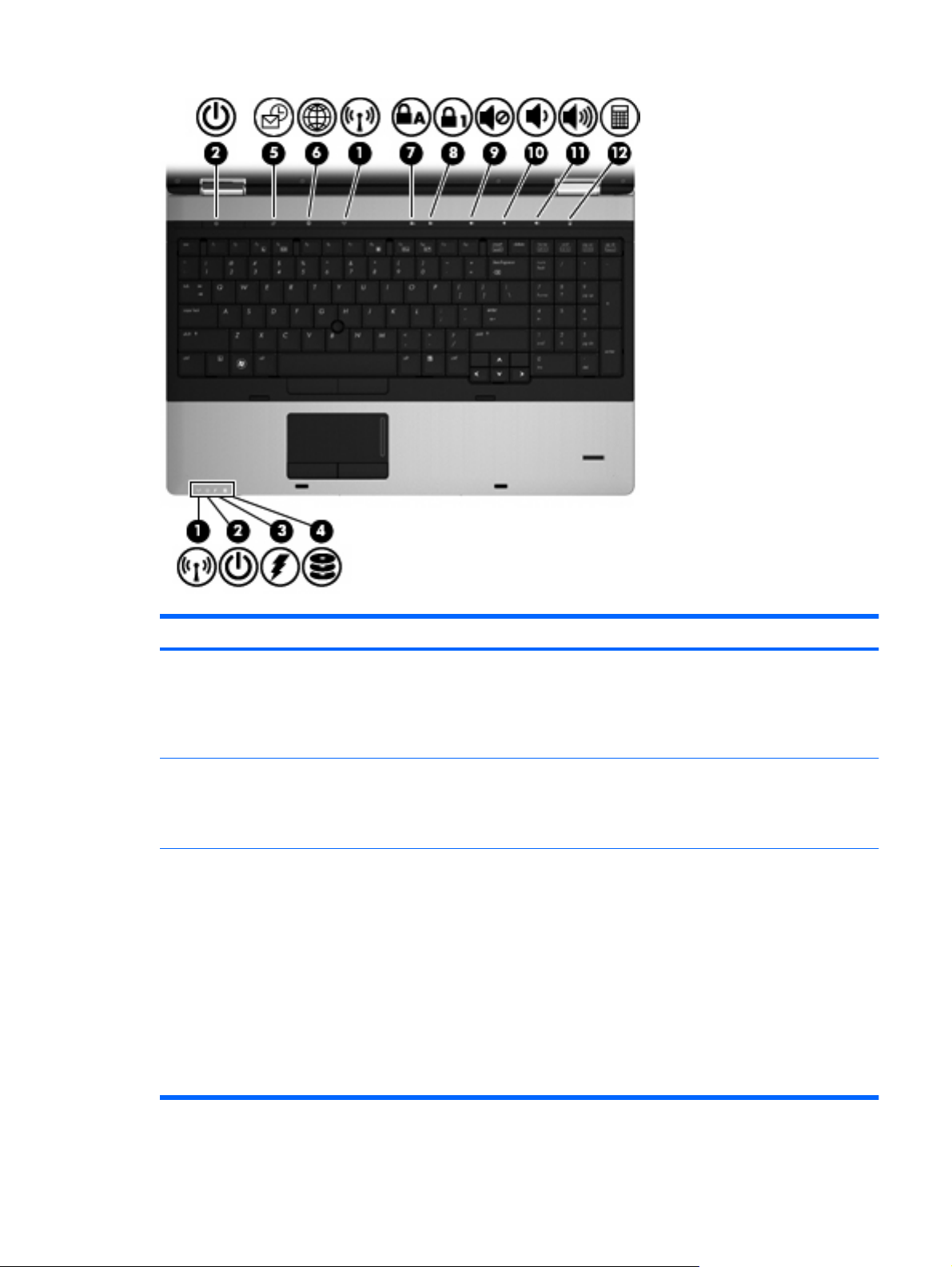
Composant Description
(1) Voyants des périphériques sans fil (2)*
(2)
Voyants d'alimentation (2)
†
(3) Voyant de la batterie
Bleu : Un appareil sans fil intégré (certains modèles), tel qu'un
●
périphérique de réseau local sans fil (WLAN), le module
mobile à large bande HP et/ou un périphérique Bluetooth®
est activé.
Orange : Tous les périphériques sans fil sont désactivés.
●
Allumé : L'ordinateur est sous tension.
●
Clignotant : L'ordinateur est en mode veille.
●
Éteint : L'ordinateur est hors tension ou en veille prolongée.
●
Orange : La batterie est en cours de charge.
●
Turquoise : La batterie est presque complètement chargée.
●
Orange clignotant : La batterie, qui est l'unique source
●
d'alimentation, a atteint un niveau faible. Lorsque la charge
de la batterie atteint un niveau critique, son voyant commence
à clignoter rapidement.
Éteint : Si l'ordinateur est connecté à une source
●
d'alimentation externe, le voyant s'éteint lorsque toutes les
batteries de l'ordinateur sont complètement chargées. S'il
n'est pas connecté à une source d'alimentation externe, le
voyant reste éteint jusqu'à ce que la charge de la batterie
atteigne un niveau critique.
Identification du matériel 5
Page 16
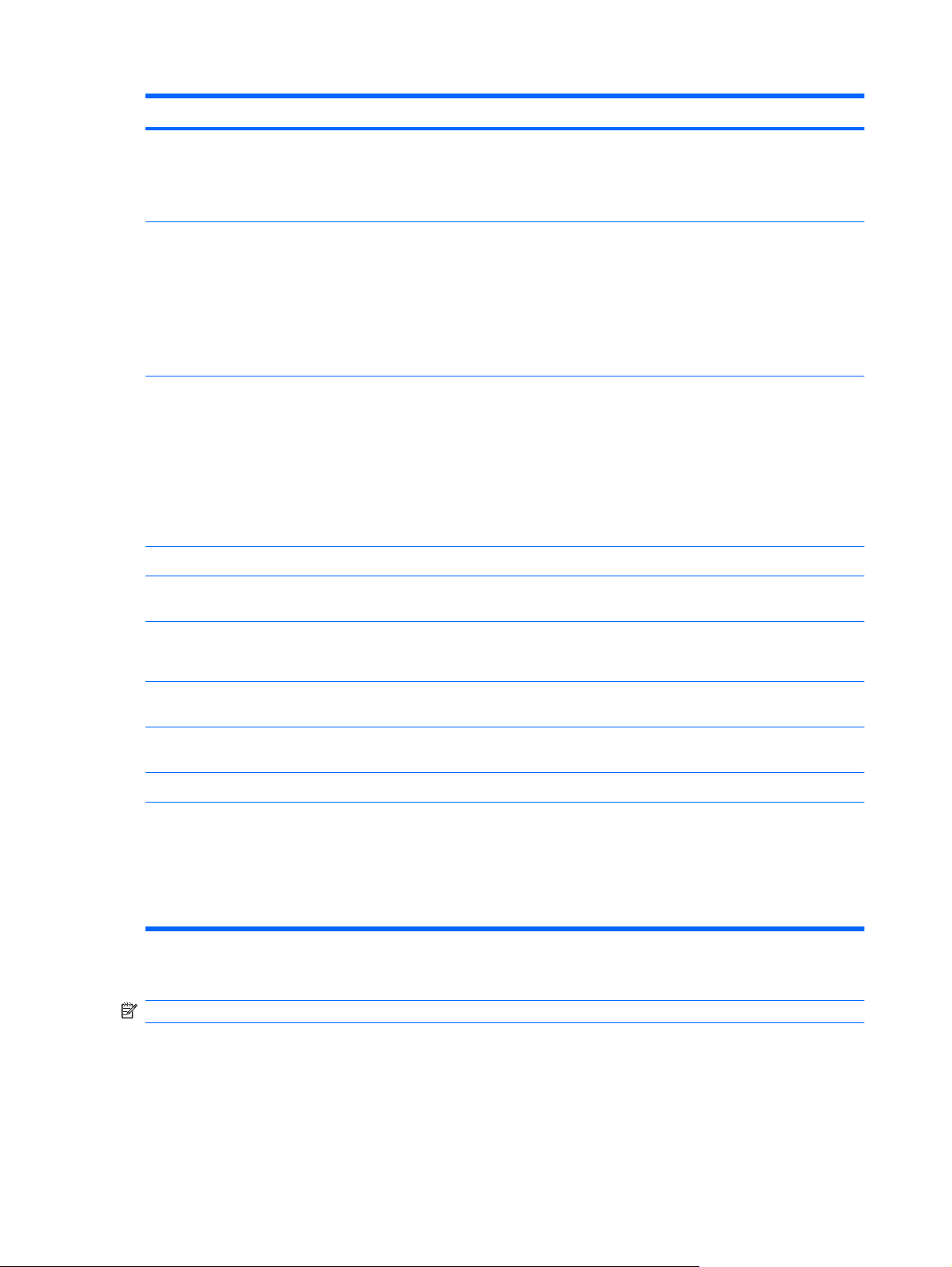
Composant Description
(4) Voyant de l'unité
(5) Voyant QuickLook
(6) Voyant QuickWeb
(7) Voyant verr maj Allumé : Le verrouillage des majuscules est activé.
(8) Voyant ver num Allumé : La fonction ver num ou le pavé numérique intégré est
Turquoise clignotant : Le disque dur ou l'unité optique
●
(certains modèles) est en cours d'utilisation.
Orange : L'utilitaire HP 3D DriveGuard a temporairement
●
parqué le disque dur.
Allumé : L'ordinateur est sous tension ou HP QuickLook est
●
en cours d'utilisation.
Clignotant : Lorsque vous appuyez sur le bouton QuickLook,
●
le voyant clignote 5 fois et HP QuickLook s'ouvre.
REMARQUE : Pour utiliser HP QuickLook lorsque l'ordinateur
est hors tension, HP QuickLook doit être activé dans Computer
Setup.
Allumé : L'ordinateur est sous tension ou le navigateur Web
●
par défaut est en cours d'utilisation.
Clignotant : Lorsque vous appuyez sur le bouton QuickWeb,
●
le voyant clignote 5 fois et le navigateur Web par défaut
s'ouvre.
REMARQUE : Pour utiliser HP QuickWeb lorsque l'ordinateur
est hors tension, HP QuickWeb doit être activé dans Computer
Setup.
activé.
(9) Voyant Muet
(10) Voyant de réduction du volume Clignotant : Le bouton de réduction du volume est utilisé pour
(11) Voyant d'augmentation du volume Clignotant : Le bouton d'augmentation du volume est utilisé pour
(12) Voyant d'activation de la calculatrice Allumé : La fonction de calculatrice de Windows est activée.
*Les 2 voyants de périphérique sans fil indiquent les mêmes informations. Le voyant du bouton sans fil est visible uniquement
lorsque l'ordinateur est ouvert. Le voyant sans fil situé sur la face avant de l'ordinateur est toujours visible, que l'ordinateur soit
ouvert ou fermé.
†
Les 2 voyants d'alimentation indiquent les mêmes informations. Le voyant d'alimentation est visible uniquement lorsque
l'ordinateur est ouvert. Le voyant d'alimentation situé sur la face avant de l'ordinateur est toujours visible, que l'ordinateur soit
ouvert ou fermé.
Turquoise : Le son du haut-parleur est activé.
●
Orange : Le son du haut-parleur est désactivé.
●
baisser le son des haut-parleurs.
monter le son des haut-parleurs.
Boutons et lecteur d'empreintes digitales (certains modèles)
REMARQUE : Reportez-vous à l'illustration qui ressemble le plus à votre ordinateur.
6 Chapitre 1 Caractéristiques
Page 17
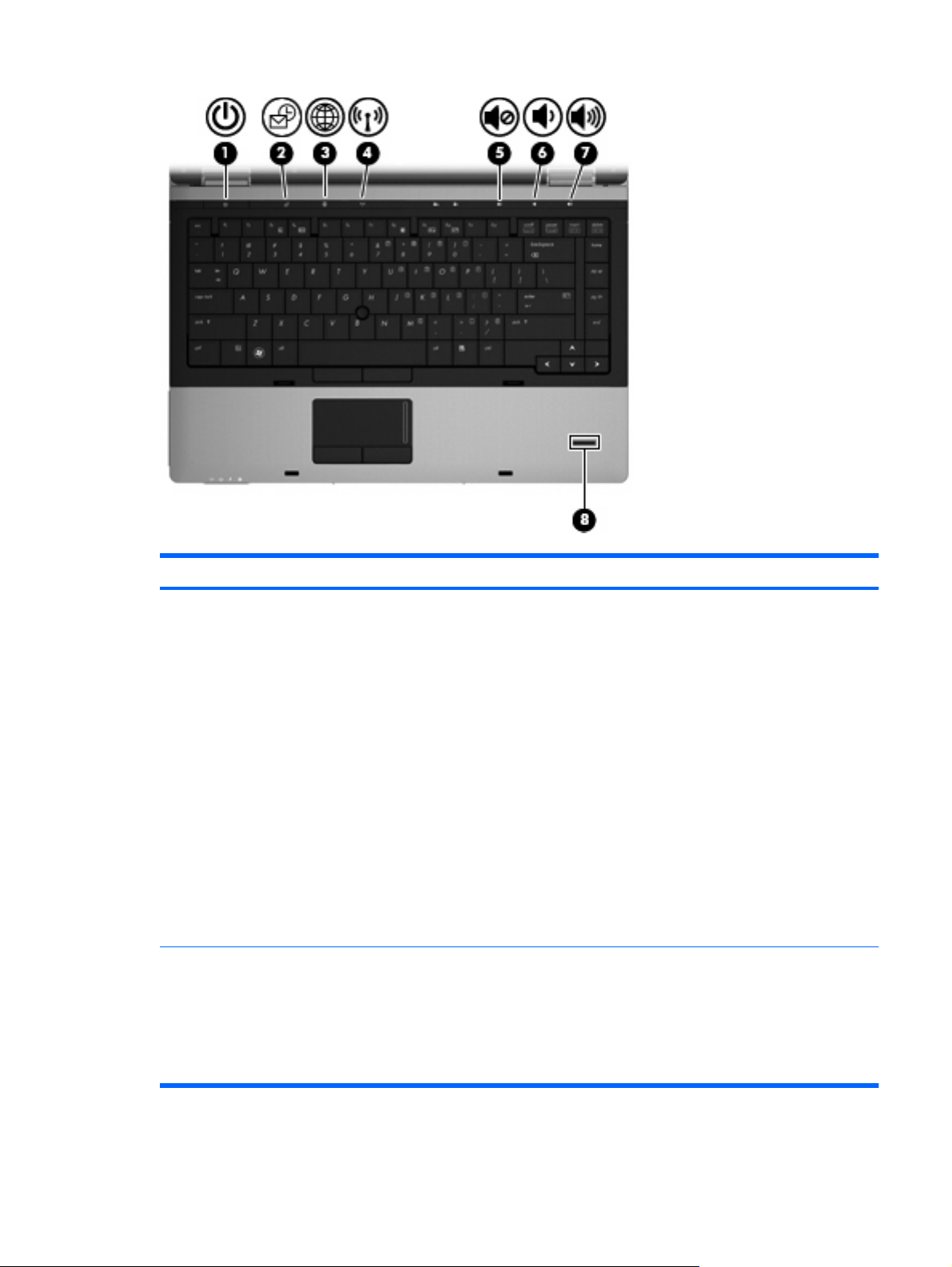
Composant Description
(1) Interrupteur d'alimentation
(2) Bouton QuickLook
Lorsque l'ordinateur est hors tension, appuyez sur
●
cet interrupteur pour le mettre sous tension.
Lorsque l'ordinateur est sous tension, appuyez sur
●
cet interrupteur pour le mettre hors tension.
Lorsque l'ordinateur est en veille, appuyez
●
brièvement sur cet interrupteur pour quitter ce mode.
Lorsque l'ordinateur est en mode veille prolongée,
●
appuyez brièvement sur cet interrupteur pour quitter
ce mode.
Si l'ordinateur cesse de répondre et que vous ne
parvenez pas à l'éteindre à l'aide des procédures d'arrêt
Windows, appuyez sur l'interrupteur d'alimentation
pendant au moins 5 secondes pour le mettre hors tension.
Pour plus d'informations sur les paramètres
d'alimentation, sélectionnez Démarrer > Panneau de
configuration > Système et sécurité > Options
d'alimentation.
Lorsque l'ordinateur est hors tension, appuyez sur
●
ce bouton pour ouvrir HP QuickLook.
Lorsque l'ordinateur est sous tension, appuyez sur
●
ce bouton pour ouvrir Software Setup.
REMARQUE : Si Software Setup n'est pas disponible,
le navigateur Web par défaut s'ouvre.
Identification du matériel 7
Page 18

Composant Description
(3) Bouton QuickWeb
(4) Bouton des périphériques sans fil Permet d'activer ou de désactiver la fonctionnalité sans
(5) Bouton Muet Permet de couper et de restaurer le son du haut-parleur.
(6) Bouton de réduction du volume Réduit le volume de l'ordinateur.
(7) Bouton d'augmentation du volume Augmente le volume de l'ordinateur.
(8) Lecteur d'empreintes digitales (certains modèles) Permet d'ouvrir une session Windows à l'aide d'une
Lorsque l'ordinateur est hors tension, appuyez sur
●
ce bouton pour ouvrir HP QuickWeb.
Lorsque l'ordinateur est sous tension, appuyez sur
●
ce bouton pour ouvrir le navigateur Web par défaut.
fil, mais ne crée pas de connexion sans fil.
empreinte digitale plutôt qu'avec un mot de passe.
Composant Description
(1) Interrupteur d'alimentation
8 Chapitre 1 Caractéristiques
Lorsque l'ordinateur est hors tension, appuyez sur
●
cet interrupteur pour le mettre sous tension.
Lorsque l'ordinateur est sous tension, appuyez sur
●
cet interrupteur pour le mettre hors tension.
Lorsque l'ordinateur est en veille, appuyez
●
brièvement sur cet interrupteur pour quitter ce mode.
Lorsque l'ordinateur est en mode veille prolongée,
●
appuyez brièvement sur cet interrupteur pour quitter
ce mode.
Page 19
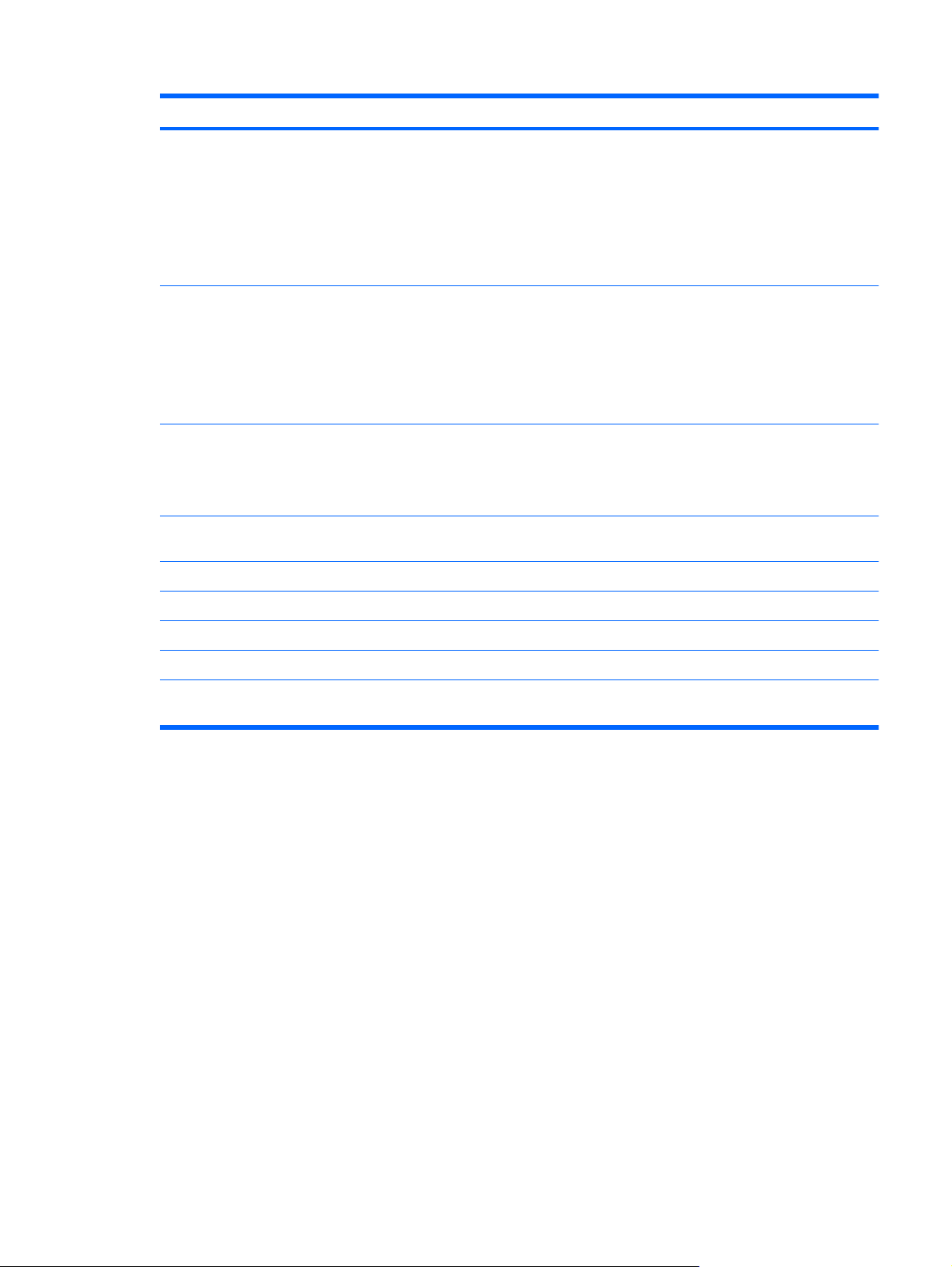
Composant Description
Si l'ordinateur cesse de répondre et que vous ne
parvenez pas à l'éteindre à l'aide des procédures d'arrêt
Windows, appuyez sur l'interrupteur d'alimentation
pendant au moins 5 secondes pour le mettre hors tension.
Pour plus d'informations sur les paramètres
d'alimentation, sélectionnez Démarrer > Panneau de
configuration > Système et sécurité > Options
d'alimentation.
(2) Bouton QuickLook
(3) Bouton QuickWeb
(4) Bouton des périphériques sans fil Permet d'activer ou de désactiver la fonctionnalité sans
(5) Bouton Muet Permet de couper et de restaurer le son du haut-parleur.
(6) Bouton de réduction du volume Réduit le volume de l'ordinateur.
(7) Bouton d'augmentation du volume Augmente le volume de l'ordinateur.
(8) Bouton d'activation de la calculatrice Ouvre la fonction de calculatrice de Windows.
(9) Lecteur d'empreintes digitales (certains modèles) Permet d'ouvrir une session Windows à l'aide d'une
Lorsque l'ordinateur est hors tension, appuyez sur
●
ce bouton pour ouvrir HP QuickLook.
Lorsque l'ordinateur est sous tension, appuyez sur
●
ce bouton pour ouvrir Software Setup.
REMARQUE : Si Software Setup n'est pas disponible,
le navigateur Web par défaut s'ouvre.
Lorsque l'ordinateur est hors tension, appuyez sur
●
ce bouton pour ouvrir HP QuickWeb.
Lorsque l'ordinateur est sous tension, appuyez sur
●
ce bouton pour ouvrir le navigateur Web par défaut.
fil, mais ne crée pas de connexion sans fil.
empreinte digitale plutôt qu'avec un mot de passe.
Identification du matériel 9
Page 20

Touches
REMARQUE : Reportez-vous à l'illustration qui ressemble le plus à votre ordinateur.
Composant Description
(1) Touche echap Affiche les informations système lorsqu'elle est associée à la
(2) Touche fn Associée à une touche de fonction ou à la touche echap, permet
(3) Touche logo Windows Affiche le menu Démarrer de Windows.
(4) Touche des applications Windows Permet d'afficher le menu contextuel des éléments qui se trouvent
(5) Touches du pavé numérique incorporé Peuvent être utilisées comme les touches d'un pavé numérique
(6) Touches de fonction Associées à la touche fn, permettent d'exécuter des fonctions
touche fn.
d'exécuter les fonctions du système fréquemment utilisées.
sous le pointeur.
externe.
système fréquemment utilisées.
10 Chapitre 1 Caractéristiques
Page 21
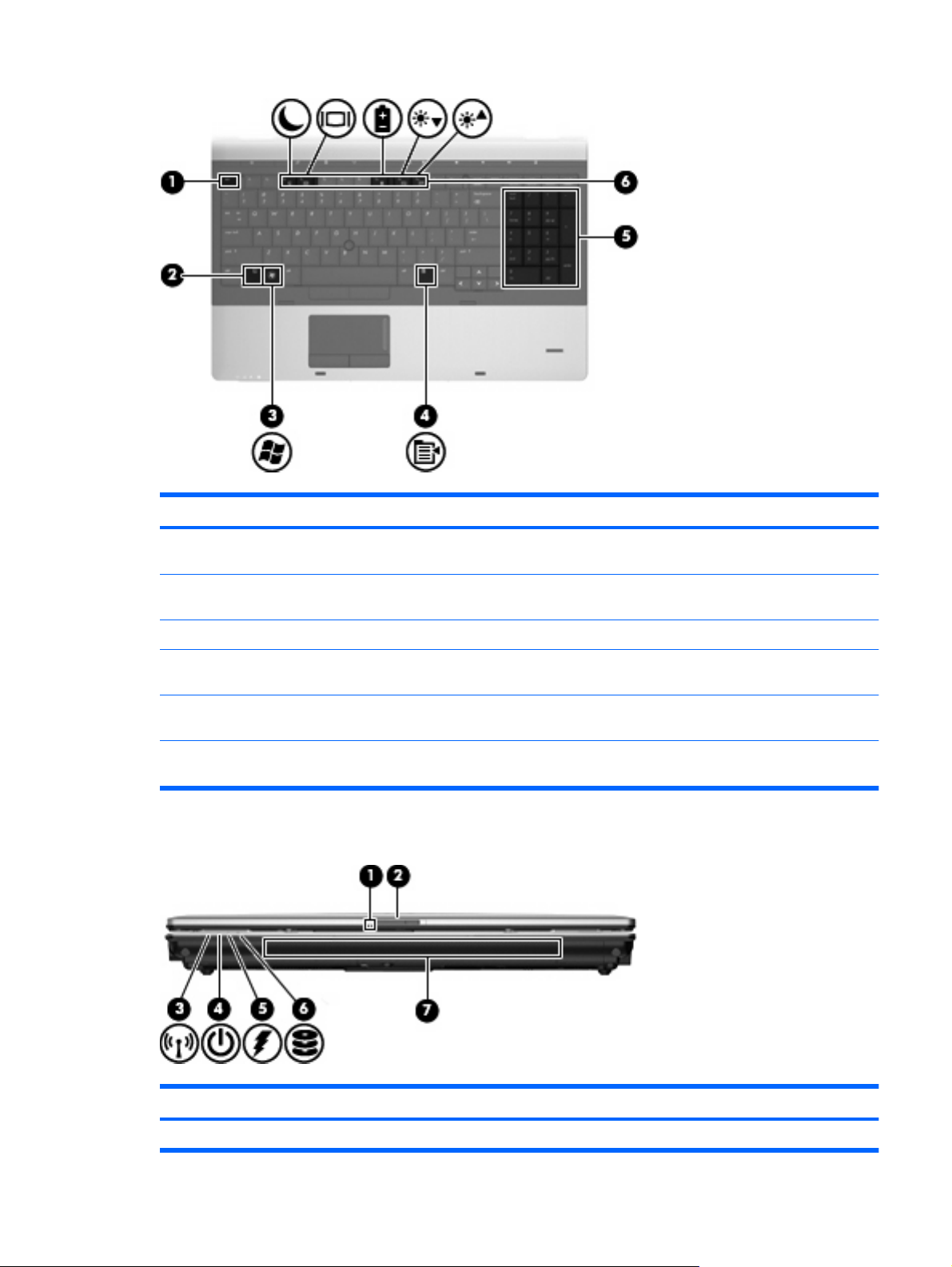
Composant Description
(1) Touche echap Affiche les informations système lorsqu'elle est associée à la
touche fn.
(2) Touche fn Associée à une touche de fonction ou à la touche echap, permet
(3) Touche logo Windows Affiche le menu Démarrer de Windows.
(4) Touche des applications Windows Permet d'afficher le menu contextuel des éléments qui se trouvent
(5) Touches du pavé numérique intégré Peuvent être utilisées comme les touches d'un pavé numérique
(6) Touches de fonction Associées à la touche fn, permettent d'exécuter des fonctions
Composants de la partie avant
d'exécuter les fonctions du système fréquemment utilisées.
sous le pointeur.
externe.
système fréquemment utilisées.
Composant Description
(1) Voyant de la webcam (certains modèles) Allumé : La webcam est en cours d'utilisation.
Identification du matériel 11
Page 22

Composant Description
(2) Loquet d'ouverture de l'écran Ouvre l'ordinateur.
(3) Voyant des périphériques sans fil
(4) Voyant d'alimentation
(5) Voyant de la batterie
(6) Voyant de l'unité
Bleu : Un appareil sans fil intégré (certains modèles), tel qu'un
●
périphérique de réseau local sans fil (WLAN), le module
mobile à large bande HP et/ou un périphérique Bluetooth®
est activé.
Orange : Tous les périphériques sans fil sont désactivés.
●
Allumé : L'ordinateur est sous tension.
●
Clignotant : L'ordinateur est en mode veille.
●
Éteint : L'ordinateur est hors tension ou en veille prolongée.
●
Orange : La batterie est en cours de charge.
●
Turquoise : La batterie est presque complètement chargée.
●
Orange clignotant : La batterie, qui est l'unique source
●
d'alimentation, a atteint un niveau faible. Lorsque la charge
de la batterie atteint un niveau critique, son voyant commence
à clignoter rapidement.
Éteint : Si l'ordinateur est connecté à une source
●
d'alimentation externe, le voyant s'éteint lorsque toutes les
batteries de l'ordinateur sont complètement chargées. S'il
n'est pas connecté à une source d'alimentation externe, le
voyant reste éteint jusqu'à ce que la charge de la batterie
atteigne un niveau critique.
Turquoise clignotant : Le disque dur ou l'unité optique
●
(certains modèles) est en cours d'utilisation.
(7) Haut-parleurs Émettent le son.
Composants du côté droit
REMARQUE : Reportez-vous à l'illustration qui ressemble le plus à votre ordinateur.
Orange : L'utilitaire HP 3D DriveGuard a temporairement
●
parqué le disque dur.
12 Chapitre 1 Caractéristiques
Page 23
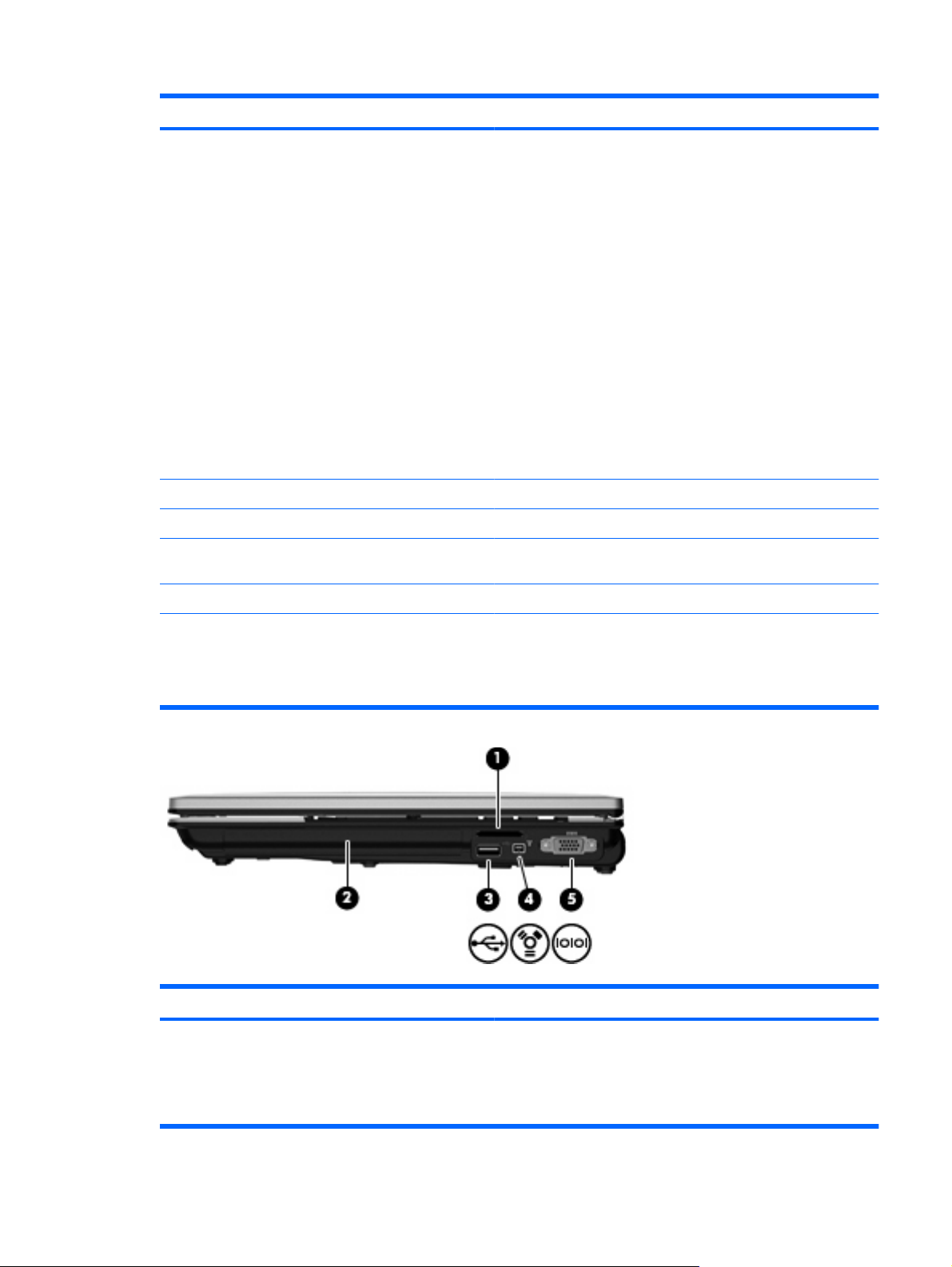
Composant Description
(1) Lecteur de cartes multimédia Prend en charge les formats de cartes numériques en option
suivants :
Memory Stick
●
Memory Stick Pro
●
Memory Stick Duo (adaptateur requis)
●
Memory Stick Duo Pro (adaptateur requis)
●
MultiMediaCard
●
MultiMediaCard Plus
●
Carte mémoire Secure Digital (SD)
●
Carte mémoire SD haute capacité
●
Carte mémoire microSD (adaptateur nécessaire)
●
Carte xD-Picture
●
(2) Compartiment d'extension Permet d'accueillir une unité optique ou un disque dur.
(3) Port USB Permet de connecter un périphérique USB en option.
(4) Port 1394 Permet de connecter un périphérique IEEE 1394 ou 1394a en
option tel qu'un caméscope.
(5) Prise RJ-11 (modem) Permet de connecter un câble modem.
(6) Emplacement pour câble antivol Permet de fixer à l'ordinateur un câble antivol en option.
REMARQUE : Le câble antivol a un caractère dissuasif mais ne
constitue pas une garantie contre une utilisation malveillante ou le
vol du produit.
Composant Description
(1) Lecteur de cartes multimédia Prend en charge les formats de cartes numériques en option
suivants :
Memory Stick
●
Memory Stick Pro
●
Identification du matériel 13
Page 24

Composant Description
Memory Stick Duo (adaptateur requis)
●
Memory Stick Duo Pro (adaptateur requis)
●
MultiMediaCard
●
MultiMediaCard Plus
●
Carte mémoire Secure Digital (SD)
●
Carte mémoire SD haute capacité
●
Carte mémoire microSD (adaptateur nécessaire)
●
Carte xD-Picture
●
(2) Compartiment d'extension Permet d'accueillir une unité optique ou un disque dur.
(3) Port USB Permet de connecter un périphérique USB en option.
(4) Port 1394 Permet de connecter un périphérique IEEE 1394 ou 1394a en
(5) Port série Permet de connecter un périphérique en option tel qu'un modem
Composants du côté gauche
Composant Description
option tel qu'un caméscope.
série, une souris ou une imprimante.
(1) Connecteur pour carte ExpressCard Prend en charge les cartes ExpressCard en option.
(2) Ouverture d'aération Permet de faire circuler l'air pour refroidir les composants internes.
(3) DisplayPort Permet de connecter un périphérique d'affichage numérique en
(4) Ports USB (2) Permettent de connecter des périphériques USB en option.
14 Chapitre 1 Caractéristiques
REMARQUE : Le ventilateur de l'ordinateur démarre
automatiquement pour refroidir les composants internes et éviter
une surchauffe. Il est normal que le ventilateur interne s'arrête et
redémarre durant une opération de routine.
option, par exemple un moniteur ou un projecteur haute
performance, à l'ordinateur.
Page 25

Composant Description
(5) Port eSATA/USB Permet de connecter un composant eSATA haute performance,
(6) Prise d'entrée audio (microphone) Permet de connecter un microphone avec casque, un microphone
(7) Prise de sortie audio (casque) Émet du son lorsque les haut-parleurs stéréo, un casque, des
Composants de la partie arrière
REMARQUE : Reportez-vous à l'illustration qui ressemble le plus à votre ordinateur.
par exemple un disque dur externe eSATA, ou de connecter un
périphérique USB en option.
stéréo ou un microphone mono en option.
écouteurs, un micro-casque ou un dispositif audio de télévision en
option sont connectés.
REMARQUE : Le branchement d'un périphérique sur la prise du
casque entraîne la désactivation des haut-parleurs de l'ordinateur.
Élément Description
(1) Prise RJ-45 (réseau) Permet de connecter un câble réseau.
(2) Port de moniteur externe Permet de connecter un projecteur ou un moniteur VGA externe.
(3) Connecteur d'alimentation Permet de brancher un adaptateur secteur.
Élément Description
(1) Emplacement pour câble antivol Permet de fixer à l'ordinateur un câble antivol en option.
REMARQUE : Le câble antivol a un caractère dissuasif, mais ne
constitue pas une garantie contre une utilisation malveillante ou le
vol du produit.
(2) Prise RJ-11 (modem) Permet de connecter un câble modem.
Identification du matériel 15
Page 26
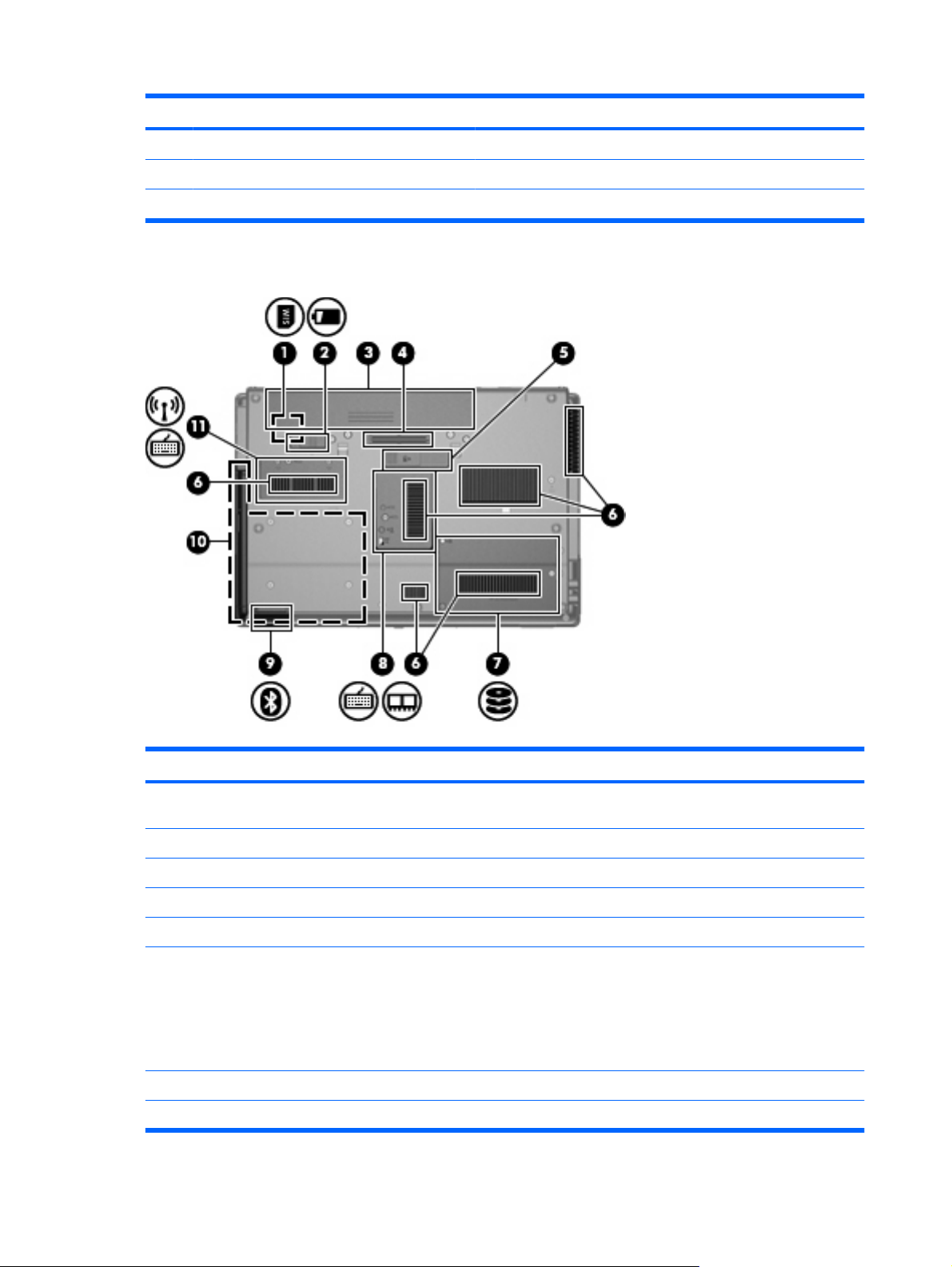
Élément Description
(3) Prise RJ-45 (réseau) Permet de connecter un câble réseau.
(4) Port de moniteur externe Permet de connecter un projecteur ou un moniteur VGA externe.
(5) Connecteur d'alimentation Permet de brancher un adaptateur secteur.
Composants de la partie inférieure
Composant Description
(1) Connecteur de carte SIM Contient une carte SIM (certains modèles). Ce connecteur de
(2) Loquet de dégagement de la batterie Permet d'éjecter la batterie de son compartiment.
(3) Compartiment de la batterie Contient la batterie.
(4) Connecteur de batterie secondaire Permet de connecter une batterie secondaire en option.
(5) Connecteur d'amarrage Permet de connecter une station d'accueil en option.
(6) Ouvertures d'aération (6) Permettent de faire circuler l'air pour refroidir les composants
(7) Compartiment du disque dur Contient le disque dur.
(8) Compartiment du module mémoire Contient le connecteur de module d'extension mémoire.
16 Chapitre 1 Caractéristiques
module SIM est situé dans le compartiment de la batterie.
internes.
REMARQUE : Le ventilateur de l'ordinateur démarre
automatiquement pour refroidir les composants internes et éviter
une surchauffe. Il est normal que le ventilateur interne s'arrête et
redémarre durant une opération de routine.
Page 27
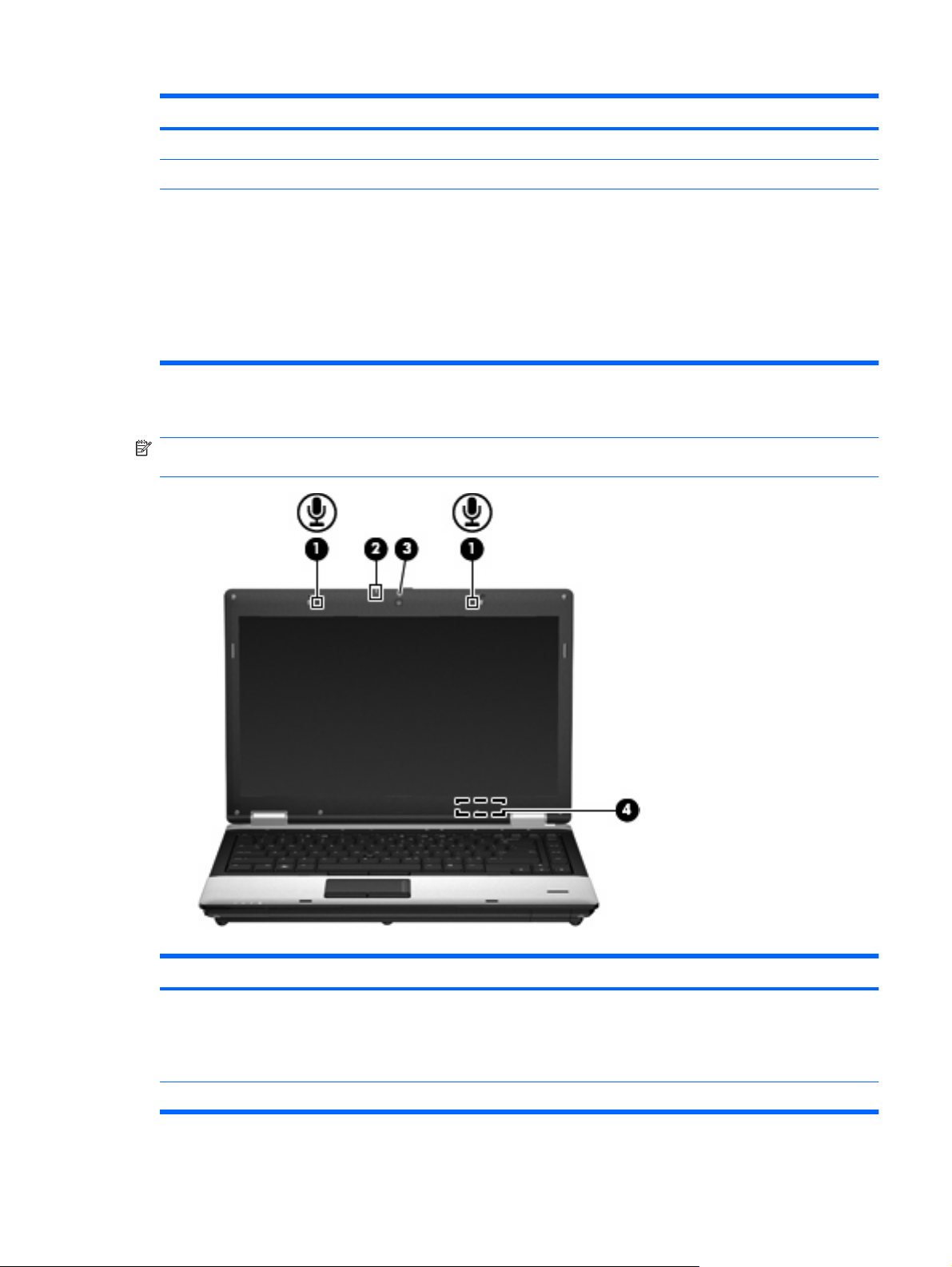
Composant Description
(9) Compartiment Bluetooth Contient un périphérique Bluetooth.
(10) Compartiment d'extension Permet d'accueillir une unité optique ou un disque dur.
(11) Compartiment du module sans fil Contient un module mobile à large bande HP (certains modèles)
Composants de l'écran
REMARQUE : Votre ordinateur peut être légèrement différent du modèle représenté dans cette
section.
et un module WLAN (certains modèles).
REMARQUE : Pour éviter tout blocage du système, ne
remplacez le module sans fil que par un module sans fil agréé par
l'agence nationale qui gère la réglementation des périphériques
sans fil dans votre pays/région. Si vous remplacez le module et
qu'un message d'avertissement est émis, retirez le module pour
restaurer les fonctionnalités de l'ordinateur, puis contactez le
support technique via le Centre d'aide et de support.
Élément Description
(1) Microphones internes (2) Permettent d'enregistrer les sons.
REMARQUE : La présence d'une icône à côté de chaque
ouverture de microphone indique que votre ordinateur est équipé
de microphones internes.
(2) Voyant de la webcam (certains modèles) Allumé : La webcam est en cours d'utilisation.
Identification du matériel 17
Page 28
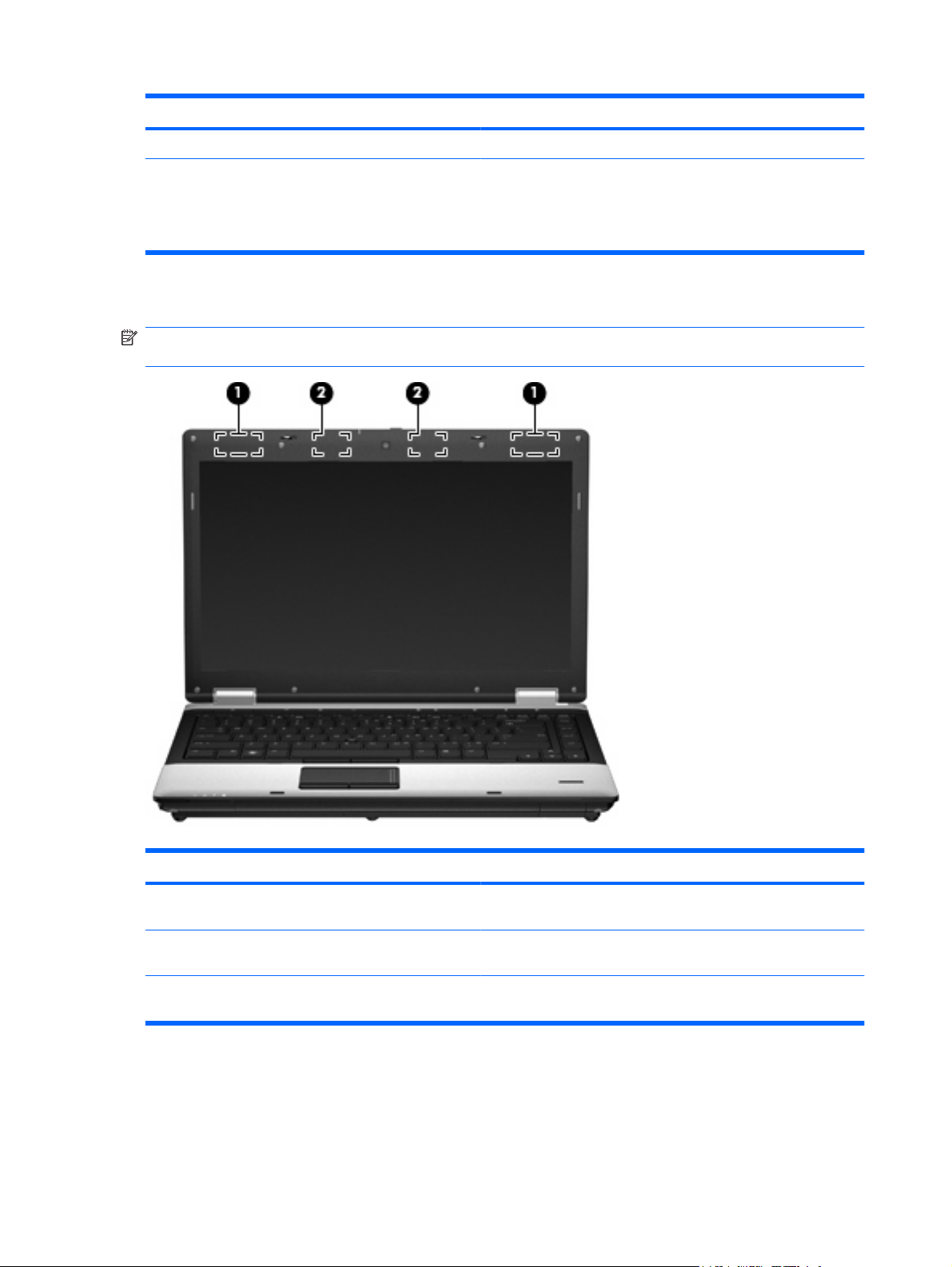
Élément Description
(3) Webcam (certains modèles) Permet d'enregistrer des vidéos et de prendre des photos.
(4) Interrupteur d'écran interne Désactive l'affichage ou active le mode veille si l'écran est fermé
Antennes sans fil (certains modèles)
REMARQUE : Votre ordinateur peut être légèrement différent du modèle représenté dans cette
section.
lorsque l'ordinateur est sous tension.
REMARQUE : L'interrupteur d'écran n'est pas visible depuis
l'extérieur de l'ordinateur.
Composant Description
(1) Antennes WWAN (2)* Permettent d'émettre et de recevoir des signaux sans fil pour
(2) Antennes WLAN (2)* Permettent d'émettre et de recevoir des signaux sans fil pour
*Ces antennes ne sont pas visibles depuis l'extérieur de l'ordinateur. Pour optimiser les transmissions, évitez d'obstruer les
zones situées immédiatement autour des antennes.
Pour connaître les réglementations relatives aux appareils sans fil, reportez-vous à la section du manuel
Informations sur les réglementations, la sécurité et les conditions d'utilisation s'appliquant à votre pays
ou à votre région. Vous trouverez ces informations dans le Centre d'aide et de support.
18 Chapitre 1 Caractéristiques
communiquer avec des réseaux large bande sans fil (WWAN).
communiquer avec des réseaux locaux sans fil (WLAN).
Page 29
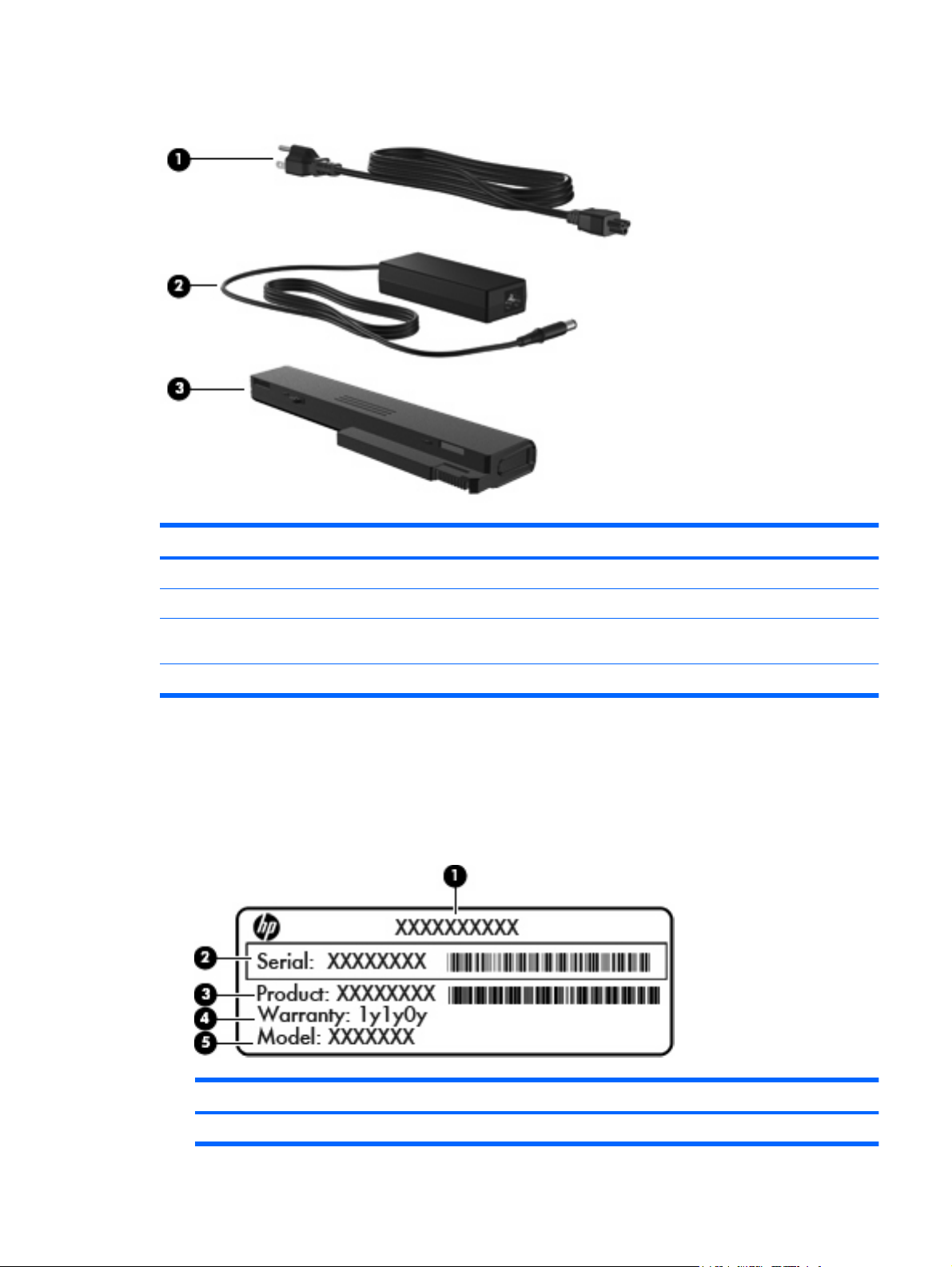
Autres composants matériels
Composant Description
(1) Cordon d'alimentation* Permet de brancher un adaptateur secteur sur une prise secteur.
(2) Adaptateur secteur Convertit le courant alternatif en courant continu.
(3) Batterie* Alimente l'ordinateur lorsqu'il n'est pas branché sur une source
*L'aspect des batteries et des cordons d'alimentation varie selon les pays/régions.
Identification des étiquettes
Les étiquettes apposées sur l'ordinateur fournissent des informations qui peuvent être utiles en cas de
résolution de problèmes liés au système ou de déplacement à l'étranger avec l'ordinateur.
Étiquette du numéro de série : Fournit des informations importantes, et notamment :
●
d'alimentation externe.
Élément
(1) Nom du produit
Identification des étiquettes 19
Page 30
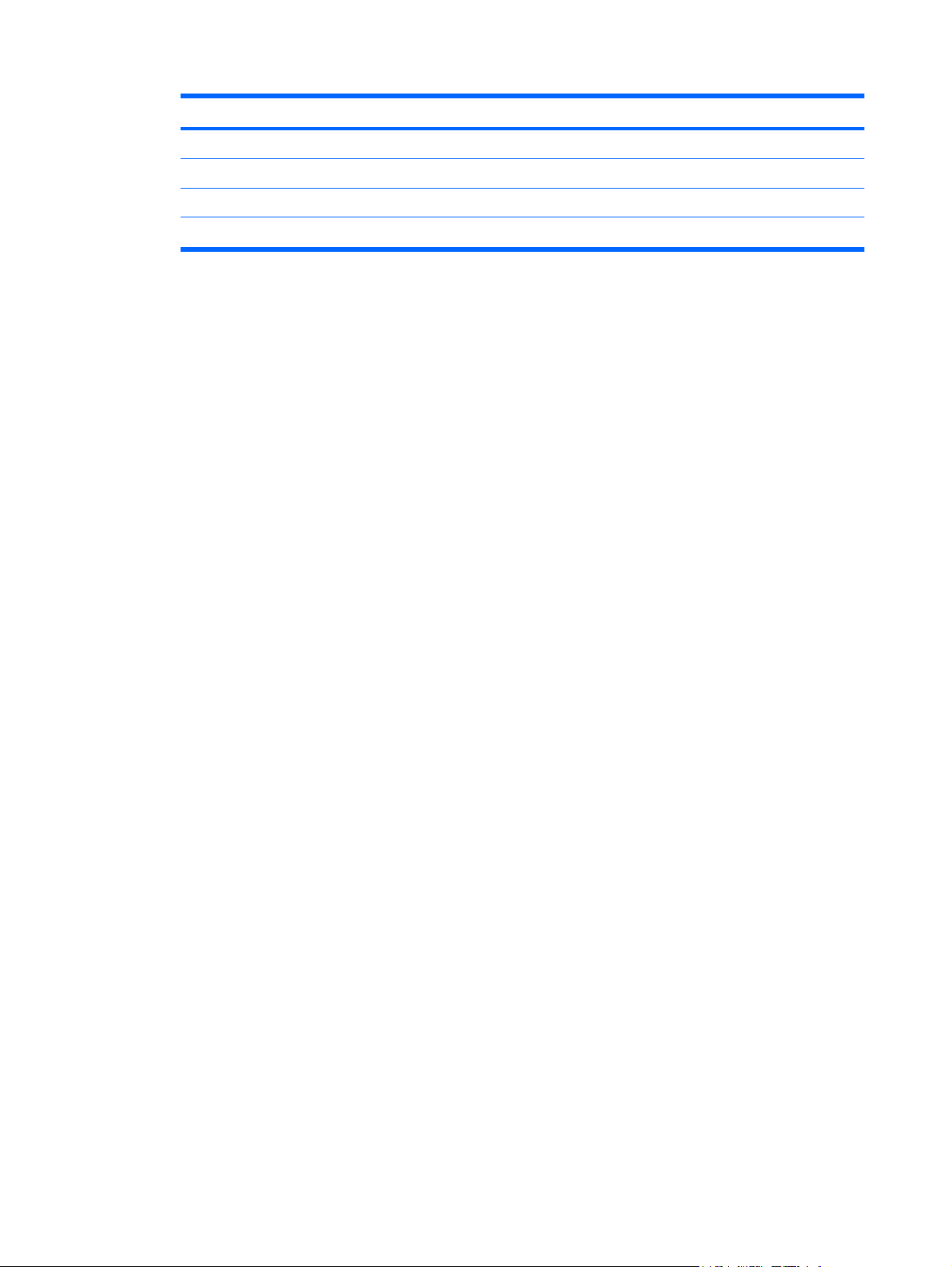
Élément
(2) Numéro de série
(3) Numéro du produit
(4) Période de garantie
(5) Description du modèle (certains modèles)
Veillez à disposer de ces informations lorsque vous contactez le support technique. L'étiquette du
numéro de série est apposée sous l'ordinateur.
Certificat d'authenticité Microsoft® : Présente la clé de produit Windows. Ces informations vous
●
seront utiles pour mettre à jour ou dépanner le système d'exploitation. Ce certificat est situé à
l'intérieur du compartiment de la batterie.
Étiquette de conformité : Fournit des informations sur les réglementations applicables à
●
l'ordinateur. L'étiquette de conformité est apposée à l'intérieur du compartiment de la batterie.
Étiquette(s) de certification des périphériques sans fil (certains modèles) : Fournit des informations
●
sur les périphériques sans fil en option, ainsi que les certificats d'homologation de certains pays/
certaines régions où l'utilisation des périphériques a été agréée. Un périphérique sans fil en option
peut être un périphérique de réseau local sans fil (WLAN), le module mobile à large bande HP
(certains modèles) ou un périphérique Bluetooth® en option. Si votre modèle d'ordinateur intègre
un ou plusieurs périphériques sans fil, une ou plusieurs étiquettes de certification ont été apposées
sur l'ordinateur. Ces informations pourront vous être utiles lors de vos déplacements à
l'étranger.Les étiquettes de certification des périphériques sans fil sont apposées sous l'ordinateur
ou à l'intérieur du compartiment de la batterie.
Étiquette de la carte SIM (certains modèles) : Fournit le numéro d'identification du circuit intégré
●
(ICCID) de votre carte SIM. Cette étiquette est située à l'intérieur du compartiment de la batterie.
Étiquette du module mobile à large bande HP (certains modèles) : Contient le numéro de série de
●
votre module mobile à large bande HP. Cette étiquette est apposée sous l'ordinateur.
Étiquette d'homologation du modem : Fournit des informations sur les réglementations applicables
●
au modem et répertorie les critères d'homologation requis dans certains pays/certaines régions où
son utilisation a été approuvée. Ces informations vous seront utiles lors de vos déplacements à
l'étranger. L'étiquette d'homologation du modem est apposée à l'intérieur du compartiment de la
batterie.
20 Chapitre 1 Caractéristiques
Page 31

2 Réseau local sans fil, modem et
périphérique sans fil
Utilisation de périphériques sans fil (certains modèles)
La technologie sans fil permet de transférer des données par l'intermédiaire d'ondes radio plutôt que
de câbles. Votre ordinateur peut être équipé d'un ou plusieurs des périphériques sans fil suivants :
Périphérique de réseau local sans fil (WLAN) : Connecte l'ordinateur aux réseaux locaux sans fil
●
(communément appelés réseaux Wi-Fi, réseaux locaux sans fil ou réseaux WLAN) dans des
entreprises, à domicile et dans des lieux publics tels que les aéroports, les restaurants, les cafés,
les hôtels et les universités. Dans un WLAN, chaque périphérique sans fil communique avec un
routeur sans fil ou un point d'accès sans fil.
Module mobile à large bande HP : Un périphérique de réseau WWAN qui fournit un accès aux
●
informations partout où un service d'opérateur de réseau mobile est disponible. Dans un réseau
WWAN, chaque périphérique mobile communique avec la station de base d'un opérateur de
réseau mobile. Les opérateurs de réseau mobile installent des réseaux de stations de base
(semblables aux tours pour téléphones portables) dans des zones géographiques étendues,
assurant ainsi une couverture sur des départements, des régions et mêmes des pays entiers.
Périphérique Bluetooth® : Crée un réseau personnel (PAN) qui permet de se connecter à d'autres
●
périphériques Bluetooth tels que des ordinateurs, des téléphones, des imprimantes, des casques,
des haut-parleurs et des appareils photos. Dans un réseau personnel, chaque périphérique
communique directement avec les autres périphériques. Ceux-ci doivent se trouver à une distance
relativement proche les uns des autres, généralement à moins de 10 mètres.
Les ordinateurs dotés de périphériques WLAN prennent en charge au moins l'une des normes
industrielles IEEE suivantes :
La norme standard, 802.11b, prend en charge des débits de données pouvant atteindre 11 Mbits/
●
s et peut fonctionner à une fréquence de 2,4 GHz.
La norme 802.11g prend en charge des débits de données pouvant atteindre 54 Mbits/s et
●
fonctionne à une fréquence de 2,4 GHz. Les périphériques WLAN 802.11g sont compatibles en
amont avec les périphériques 802.11b et ils peuvent donc fonctionner sur le même réseau.
La norme 802.11a prend en charge des débits de données pouvant atteindre 54 Mbits/s et
●
fonctionne à une fréquence de 5 GHz.
REMARQUE : La norme 802.11a n'est pas compatible avec les normes 802.11b et 802.11g.
La norme 802.11n prend en charge des débits de données pouvant atteindre 450 Mbits/s et
●
fonctionne à une fréquence de 2,4 ou 5 GHz, ce que la rend compatible en amont avec les normes
802.11a, b et g.
Utilisation de périphériques sans fil (certains modèles) 21
Page 32

Pour plus d'informations sur la technologie sans fil, reportez-vous aux informations et cliquez sur les
liens disponibles dans le Centre d'aide et de support.
Identification des icônes du réseau et des périphériques sans fil
Icône Nom Description
Sans fil (connecté) Identifie l'emplacement des voyants et du bouton des périphériques
sans fil sur l'ordinateur. Identifie également le logiciel Wireless Assistant
sur l'ordinateur et indique qu'un ou plusieurs des périphériques sans fil
sont activés.
Sans fil (déconnecté) Identifie le logiciel Wireless Assistant sur l'ordinateur et indique que tous
HP Connection
Manager
Réseau câble
(connecté)
Réseau (déconnecté) Indique qu'un ou plusieurs de vos pilotes réseau sont installés et que
Réseau (connecté) Indique qu'un ou plusieurs de vos pilotes réseau sont installés, qu'un
Réseau (connecté/
déconnecté)
Réseau filaire
(désactivé/
déconnecté)
les périphériques sans fil sont désactivés.
Ouvre HP Connection Manager, qui vous permet de créer une
connexion à un module mobile à large bande HP (certains modèles).
Indique qu'un ou plusieurs de vos pilotes réseau sont installés et qu'un
ou plusieurs périphériques réseau sont connectés au réseau.
des connexions sans fil sont disponibles, mais qu'aucun périphérique
réseau n'est connecté à un réseau filaire ou sans fil.
ou plusieurs périphériques réseau sont connectés à un réseau sans fil
et qu'un ou plusieurs périphériques réseau sont peut-être connectés à
un réseau filaire.
Indique qu'un ou plusieurs de vos pilotes réseau sont installés,
qu'aucune connexion sans fil n'est disponible ou que tous les
périphériques réseau sans fil sont désactivés par le bouton des
périphériques sans fil ou par HP Wireless Assistant, et qu'aucun
périphérique réseau n'est connecté à un réseau filaire.
Indique qu'un ou plusieurs de vos pilotes réseau sont installés, que tous
les périphériques réseau ou tous les périphériques sans fil sont
désactivés dans le Panneau de configuration Windows, et qu'aucun
périphérique réseau n'est connecté à un réseau filaire.
Utilisation des commandes des périphériques sans fil
Vous disposez des fonctions suivantes pour contrôler les périphériques sans fil de votre ordinateur :
Bouton des périphériques sans fil
●
Logiciel Wireless Assistant (certains modèles)
●
Logiciel HP Connection Manager (certains modèles)
●
Commandes du système d'exploitation
●
22 Chapitre 2 Réseau local sans fil, modem et périphérique sans fil
Page 33

Utilisation du bouton des périphériques sans fil
L'ordinateur est équipé d'un bouton des périphériques sans fil, d'un ou plusieurs périphériques sans fil
et d'un ou deux voyants de périphériques sans fil. Tous les périphériques sans fil de votre ordinateur
sont activés en usine ; le voyant des périphériques sans fil s'allume donc (en bleu) quand vous mettez
sous tension votre ordinateur.
Les voyants des périphériques sans fil indiquent l'état de l'alimentation générale de vos périphériques
et non pas l'état de chaque périphérique. Si les voyants sont bleus, cela signifie qu'au moins un
périphérique sans fil est activé. Si les voyants sont orange, tous les périphériques sans fil sont
désactivés.
Les périphériques sans fil sont activés en usine. Vous pouvez utiliser le bouton des périphériques sans
fil pour les activer ou les désactiver simultanément. Les périphériques sans fil peuvent être contrôlés
individuellement à l'aide du logiciel Wireless Assistant (certains modèles) ou à l'aide de l'utilitaire
Computer Setup.
REMARQUE : Si les périphériques sans fil sont désactivés par Computer Setup, le bouton des
périphériques sans fil ne fonctionnera pas jusqu'à la réactivation de vos périphériques.
Utilisation du logiciel Wireless Assistant (certains modèles)
Un périphérique sans fil peut être mis sous/hors tension à l'aide de l'Wireless Assistant. Si un
périphérique sans fil est désactivé par Computer Setup, il doit être réactivé par Computer Setup avant
de pouvoir être activé ou désactivé avec le logiciel Wireless Assistant.
REMARQUE : L'activation ou la mise sous tension d'un périphérique sans fil n'entraîne pas
automatiquement sa connexion à un ordinateur ou à un périphérique Bluetooth.
Pour afficher l'état des périphériques sans fil, cliquez sur l'icône Afficher les icônes cachées, la flèche
à gauche de la zone de notification, et placez le curseur sur l'icône de la technologie sans fil.
Si l'icône ne s'affiche pas dans la zone de notification, procédez aux étapes suivantes pour modifier les
propriétés de l'Wireless Assistant :
1. Sélectionnez Démarrer > Panneau de configuration > Matériel et audio > Centre de mobilité
Windows.
2. Cliquez sur l'icône de la technologie sans fil dans Wireless Assistant, dans la partie inférieure du
Centre de mobilité Windows®.
3. Cliquez sur Propriétés.
4. Cochez la case en regard de l'option Icône HP Wireless Assistant dans la zone de
notification.
5. Cliquez sur Appliquer.
6. Cliquez sur Fermer.
Pour plus d'informations, reportez-vous à l'aide du logiciel de l'Wireless Assistant :
1. Ouvrez l'Wireless Assistant en cliquant sur l'icône des périphériques sans fil dans le Centre de
mobilité Windows.
2. Cliquez sur le bouton Aide.
Utilisation de périphériques sans fil (certains modèles) 23
Page 34

Utilisation de HP Connection Manager (certains modèles)
Vous pouvez utiliser HP Connection Manager pour vous connecter aux réseaux large bande sans fil
(WWAN) à l'aide du périphérique mobile à large bande HP sur votre ordinateur (certains modèles).
Pour démarrer Connection Manager, cliquez sur l'icône Connection Manager, à l'extrémité droite
▲
de la barre des tâches.
–ou–
Sélectionnez Démarrer > Tous les programmes > HP > HP Connection Manager.
Pour plus de détails sur l'utilisation de Connection Manager, reportez-vous à l'aide du logiciel
Connection Manager.
Utilisation des commandes du système d'exploitation
Certains systèmes d'exploitation permettent également de gérer les périphériques sans fil intégrés et
la connexion sans fil. Par exemple, le Centre Réseau et partage de Windows vous permet de configurer
une connexion ou un réseau, de vous connecter à un réseau, de gérer des réseaux sans fil et de
diagnostiquer et réparer des problèmes réseau.
Pour accéder au Centre Réseau et partage, cliquez sur Démarrer > Panneau de configuration >
Réseau et Internet > Centre Réseau et partage.
Pour plus d'informations, reportez-vous au Centre d'aide et de support. Sélectionnez Démarrer > Aide
et support.
24 Chapitre 2 Réseau local sans fil, modem et périphérique sans fil
Page 35

Utilisation d'un périphérique WLAN (certains modèles)
Un périphérique WLAN permet d'accéder à un réseau local sans fil (WLAN), constitué d'autres
ordinateurs et accessoires qui sont reliés par un routeur sans fil ou un point d'accès sans fil.
REMARQUE : Les termes routeur sans fil et point d'accès sans fil sont souvent utilisés indifféremment.
Les réseaux WLAN de grande envergure, comme un réseau WLAN d'entreprise ou public, utilisent
●
généralement des points d'accès sans fil, capables de prendre en charge un grand nombre
d'ordinateurs et d'accessoires et de séparer les fonctions réseau vitales.
Les réseaux WLAN domestiques ou ceux des petites entreprises utilisent généralement un routeur
●
sans fil, qui permet à de nombreux ordinateurs sans fil et filaires de partager une connexion
Internet, une imprimante et des fichiers sans besoin d'un équipement matériel ou d'un logiciel
supplémentaire.
REMARQUE : Pour utiliser le périphérique WLAN sur votre ordinateur, vous devez vous connecter à
une infrastructure WLAN (fournie par un fournisseur de service ou un réseau public ou d'entreprise).
Configuration d'un réseau WLAN
Pour configurer un réseau WLAN et accéder à Internet, vous devez disposer du matériel suivant :
Un modem à large bande (DSL ou câble) (1) et un accès Internet haut débit souscrit auprès d'un
●
fournisseur d'accès Internet (FAI)
Un routeur sans fil (acheté séparément) (2)
●
L'ordinateur sans fil (3)
●
L'illustration ci-après représente une installation de réseau sans fil connecté à Internet.
Au fur et à mesure que le réseau se développe, vous pouvez y connecter d'autres ordinateurs sans fil
et filaires pour accéder à Internet.
Si vous avez besoin d'aide pour configurer votre réseau WLAN, consultez les informations fournies par
le fabricant de votre routeur ou par votre FAI.
Protection de votre réseau WLAN
Étant donné que la norme WLAN a été conçue avec des fonctions de sécurité limitées, permettant
d'empêcher les éventuelles indiscrétions mais pas de contrecarrer les attaques plus importantes, vous
devez comprendre que les réseaux WLAN sont vulnérables face aux défaillances de sécurité reconnues
et documentées.
Les réseaux WLAN situés dans les lieux publics (borne d'accès), tels que les cafés et les aéroports, ne
fournissent pas nécessairement de garantie de sécurité. De nouvelles technologies sont en cours de
développement par les fabricants de périphériques sans fil et les fournisseurs de service de borne
Utilisation d'un périphérique WLAN (certains modèles) 25
Page 36

d'accès pour sécuriser les environnements publics et les rendre anonymes. Si la sécurité de votre
ordinateur dans une zone d'accès vous préoccupe, limitez vos activités sur le réseau à l'échange de
courrier électronique non critique et au surf sur Internet de base.
Lorsque vous configurez un réseau WLAN ou accédez à un réseau WLAN existant, activez
systématiquement les fonctions de sécurité pour protéger votre réseau contre tout accès non autorisé.
Les niveaux de sécurité courants sont WPA (Wi-Fi Protected Access) et WEP (Wired Equivalent
Privacy). Comme les signaux radio sans fil peuvent voyager en dehors du réseau, d'autres
périphériques WLAN peuvent capter les signaux non protégés et se connecter à votre réseau (sans
invitation) ou capter les informations envoyées sur le réseau. Vous pouvez, cependant, prendre
certaines mesures pour protéger votre réseau WLAN :
Utiliser un transmetteur sans fil doté de fonctions de sécurité
●
La plupart des stations de base sans fil, passerelles et routeurs comportent des fonctions de
sécurité intégrées, notamment des protocoles de sécurité sans fil et des pare-feu. En choisissant
le transmetteur de sécurité approprié, vous pouvez protéger votre réseau de la plupart des risques
courants liés à la sécurité d'un réseau sans fil.
Travailler derrière un pare-feu
●
Le pare-feu est semblable à une barrière : il vérifie les données et les requêtes de données
envoyées sur le réseau, puis supprime tout élément suspect. Les pare-feu peuvent être de type
logiciel ou matériel. Certains réseaux utilisent une combinaison des deux types.
Utiliser un cryptage de réseau sans fil
●
De nombreux protocoles de cryptage sophistiqués sont disponibles pour votre réseau WLAN.
Trouvez la solution la mieux adaptée à la sécurité de votre réseau :
WEP (Wired Equivalent Privacy) est un protocole de sécurité sans fil qui code ou crypte
◦
toutes les données du réseau avant leur transmission via une clé WEP. En général, vous
pouvez autoriser le réseau à attribuer la clé WEP. Vous pouvez également configurer votre
propre clé, générer une autre clé ou choisir d'autres options avancées. Sans la clé adéquate,
les autres utilisateurs ne peuvent pas accéder au réseau WLAN.
À l'instar du WEP, le WPA (Wi-Fi Protected Access) utilise des paramètres de sécurité pour
◦
crypter et décrypter les données transmises sur le réseau. Cependant, si le WEP utilise une
clé de sécurité statique, le WPA utilise quant à lui le protocole d'intégrité de clé temporelle
(TKIP) pour générer dynamiquement une nouvelle clé pour chaque paquet. Il génère
également un jeu de clés différent pour chaque ordinateur sur le réseau.
Connexion à un réseau WLAN
Pour vous connecter au réseau WLAN, procédez comme suit :
1. Vérifiez que le périphérique WLAN est sous tension. Dans ce cas, les voyants des périphériques
sans fil sont allumés (bleus). Si les voyants sont orange, appuyez sur le bouton des périphériques
sans fil.
2. Cliquez sur l'icône du réseau dans la zone de notification (à l'extrémité droite de la barre des
tâches).
3. Sélectionnez votre réseau WLAN dans la liste.
4. Cliquez sur Connecter.
26 Chapitre 2 Réseau local sans fil, modem et périphérique sans fil
Page 37

Si le réseau WLAN est sécurisé, le système vous invite à entrer la clé de sécurité réseau (le code
de sécurité). Entrez le code, puis cliquez sur OK pour terminer la connexion.
REMARQUE : Si aucun réseau WLAN ne figure dans la liste, cela signifie que vous êtes hors de
portée d'un routeur sans fil ou d'un point d'accès.
REMARQUE : Si le réseau auquel vous souhaitez vous connecter n'apparaît pas dans la liste,
cliquez sur Ouvrir le Centre Réseau et partage, puis sélectionnez Configurer une connexion
ou un réseau. La liste des options s'affiche. Vous pouvez choisir de rechercher manuellement un
réseau et de vous y connecter, ou de configurer une nouvelle connexion réseau.
Une fois la connexion établie, placez le pointeur de la souris sur l'icône d'état du réseau dans la zone
de notification à l'extrémité droite de la barre de tâches pour vérifier le nom et l'état de la connexion.
REMARQUE : La portée utile dépend de la mise en œuvre WLAN, du fabricant du routeur et des
interférences provenant d'autres appareils électroniques ou d'obstacles structurels comme les murs ou
les planchers.
Vous obtiendrez plus d'informations sur l'utilisation d'un réseau WLAN grâce aux ressources suivantes :
Informations fournies par votre FAI et instructions du fabricant accompagnant votre routeur sans
●
fil et les autres périphériques WLAN
Informations et liens de sites Web fournis dans le Centre d'aide et de support.
●
Pour obtenir la liste des réseaux WLAN publics les plus proches, contactez votre fournisseur d'accès
Internet (FAI) ou effectuez des recherches sur le Web. Les sites Web qui répertorient les réseaux WLAN
publics sont Cisco Internet Mobile Office Wireless Locations, Hotspotlist et Geektools. Pour obtenir des
informations sur le coût et les conditions de connexion, consultez chaque réseau WLAN public.
Pour plus d'informations sur la connexion de votre ordinateur au réseau WLAN d'une entreprise,
contactez votre administrateur réseau ou votre service informatique.
Accès à un autre réseau
Lorsque vous déplacez votre ordinateur dans la zone d'un autre réseau WLAN, Windows tente de se
connecter à ce réseau. Si la tentative réussit, l'ordinateur est automatiquement connecté au nouveau
réseau. Si Windows ne reconnaît pas ce réseau, suivez la même procédure que vous avez utilisée pour
vous connecter à votre réseau WLAN.
Utilisation d'un périphérique WLAN (certains modèles) 27
Page 38

Utilisation du module mobile à large bande HP (certains modèles)
Le module mobile à large bande HP permet à votre ordinateur d'utiliser les réseaux large bande sans
fil (WWAN) pour accéder à Internet à partir d'un nombre plus élevé d'emplacements et dans des zones
plus étendues qu'avec des réseaux WLAN. Pour l'utiliser, vous devez faire appel à un fournisseur de
services réseau (appelé opérateur de réseau mobile), à savoir un opérateur réseau de téléphonie
mobile. La couverture du module mobile à large bande HP est similaire à celle des téléphones mobiles.
Lorsqu'il est utilisé avec un service d'opérateur réseau mobile, le module mobile à large bande HP vous
permet de rester connecté à Internet, d'envoyer des e-mails ou de vous connecter au réseau de votre
entreprise lorsque vous êtes en déplacement ou hors d'une zone couverte par un point d'accès Wi-Fi.
HP prend en charge les technologies suivantes :
Le module HSPA (High Speed Packet Access) qui permet l'accès aux réseaux utilisant la norme
●
de télécommunications GPS (Global System for Mobile Communications).
Le module EV-DO (Evolution Data Optimized) qui permet l'accès aux réseaux utilisant la norme
●
de télécommunications CDMA (Code Division Multiple Access).
Vous devrez peut-être utiliser le numéro de série du module mobile à large bande HP pour activer le
service. Le numéro de série est imprimé sur l'étiquette apposée à l'intérieur du compartiment de la
batterie de votre ordinateur.
Certains opérateurs de réseau mobile nécessitent l'utilisation d'une carte SIM. Une carte SIM contient
des informations de base sur son propriétaire, telles que son numéro d'identification personnelle (code
PIN), ainsi que des informations sur le réseau. Certains ordinateurs incluent une carte SIM déjà installée
dans le compartiment de la batterie. Si la carte SIM n'est pas préinstallée, elle peut être fournie avec le
module mobile à large bande HP accompagnant votre ordinateur ou être disponible séparément auprès
de votre opérateur de réseau mobile.
Pour plus d'informations sur l'insertion et le retrait d'une carte SIM, reportez-vous aux sections
« Insertion d'une carte SIM » et « Retrait d'une carte SIM » de ce chapitre.
Pour en savoir plus sur le module mobile à large bande HP et sur l'activation du service auprès de votre
opérateur de réseau mobile préféré, consultez les informations relatives au module fournies avec votre
ordinateur. Pour plus d'informations, rendez-vous sur le site Web HP à l'adresse suivante :
http://www.hp.com/go/mobilebroadband (disponible uniquement en anglais).
Insertion d'une carte SIM
ATTENTION : Lors de l'insertion d'une carte SIM, orientez la carte conformément à l'illustration. Si
une carte SIM est insérée à l'envers, la batterie risque de ne pas se placer correctement et pourrait
endommager la carte SIM et le connecteur de carte SIM.
Pour ne pas endommager les connecteurs, évitez de forcer lors de l'insertion d'une carte SIM.
Pour insérer une carte SIM :
1. Arrêtez l'ordinateur. Si vous ne savez pas si l'ordinateur est éteint ou en mode veille prolongée,
mettez-le sous tension en appuyant sur l'interrupteur d'alimentation. Ensuite, mettez-le hors
tension via le système d'exploitation.
2. Fermez l'écran.
3. Débranchez tous les périphériques externes reliés à l'ordinateur.
28 Chapitre 2 Réseau local sans fil, modem et périphérique sans fil
Page 39

4. Débranchez le cordon d'alimentation de la prise secteur.
5. Retournez l'ordinateur sur une surface plane avec le compartiment de batterie orienté vers vous.
6. Retirez la batterie.
7. Insérez la carte SIM dans le logement SIM, puis enfoncez-la délicatement dans le logement jusqu'à
ce qu'elle s'enclenche.
8. Remettez en place le module batterie.
REMARQUE : Si la batterie n'est pas remise à sa place, le module mobile à large bande HP se
désactive.
9. Orientez le côté droit de l'ordinateur vers le haut et reconnectez l'alimentation externe et les
périphériques externes.
10. Mettez l'ordinateur sous tension.
Retrait d'une carte SIM
Pour retirer une carte SIM :
1. Arrêtez l'ordinateur. Si vous ne savez pas si l'ordinateur est éteint ou en mise en veille prolongée,
mettez-le sous tension en appuyant sur l'interrupteur d'alimentation. Ensuite, mettez-le hors
tension via le système d'exploitation.
2. Fermez l'écran.
3. Débranchez tous les périphériques externes reliés à l'ordinateur.
4. Débranchez le cordon d'alimentation de la prise secteur.
5. Retournez l'ordinateur sur une surface plane avec le compartiment de batterie orienté vers vous.
6. Retirez la batterie.
Utilisation du module mobile à large bande HP (certains modèles) 29
Page 40

7. Appuyez sur la carte SIM (1), puis retirez-la de son logement (2).
8. Remettez en place le module batterie.
9. Orientez le côté droit de l'ordinateur vers le haut et reconnectez l'alimentation externe et les
périphériques externes.
10. Mettez l'ordinateur sous tension.
30 Chapitre 2 Réseau local sans fil, modem et périphérique sans fil
Page 41

Utilisation d'un périphérique Bluetooth
Un périphérique Bluetooth permet d'établir des communications sans fil de faible portée, pouvant
remplacer les connexions filaires physiques traditionnellement utilisées pour relier les périphériques
électroniques suivants :
Ordinateurs (de bureau, portable, PDA)
●
Téléphones (portable, sans fil, smartphone)
●
Périphériques d'imagerie (imprimante, appareil photo)
●
Périphériques audio (casque, haut-parleurs)
●
Les périphériques Bluetooth offrent une fonctionnalité homologue qui vous permet de créer un réseau
personnel sans fil (PAN) de périphériques Bluetooth. Pour plus d'informations sur la configuration et
l'utilisation des périphériques Bluetooth, reportez-vous à l'aide du logiciel Bluetooth.
Bluetooth et partage de connexion Internet
HP déconseille de configurer un ordinateur avec Bluetooth en tant qu'hôte et de l'utiliser comme
passerelle pour la connexion d'autres ordinateurs à Internet. Lorsque plusieurs ordinateurs sont
connectés à l'aide de Bluetooth et que le partage de connexion Internet est activé sur l'un des
ordinateurs, les autres ordinateurs ne peuvent pas se connecter à Internet via le réseau Bluetooth.
L'avantage de la technologie Bluetooth réside dans la synchronisation des transferts d'informations
entre votre ordinateur et les périphériques sans fil, notamment les téléphones portables, les
imprimantes, les appareils photos et les PDA. En revanche, Bluetooth et le système d'opération
Windows ne sont pas en mesure de connecter de manière permanente plusieurs ordinateurs pour
partager l'accès à Internet.
Utilisation d'un périphérique Bluetooth 31
Page 42

Résolution des problèmes de connexion sans fil
Les principales causes des problèmes de connexion sans fil sont les suivantes :
La configuration du réseau (SSID ou sécurité) a été modifiée.
●
Le périphérique sans fil n'est pas correctement installé ou a été désactivé.
●
Le périphérique sans fil ou le routeur a connu une défaillance.
●
Le périphérique sans fil a subi une interférence provenant d'autres périphériques.
●
REMARQUE : Les périphériques de mise en réseau sans fil sont inclus avec certains modèles
uniquement. Si la mise en réseau sans fil ne figure pas dans la liste des fonctions indiquée sur le côté
de l'emballage de l'ordinateur, vous pouvez ajouter cette fonction en achetant un périphérique de mise
en réseau sans fil.
Avant de commencer à appliquer les solutions pouvant résoudre votre problème de connexion réseau,
vérifiez que tous les pilotes des périphériques sans fil sont installés.
Suivez les procédures décrites dans ce chapitre pour diagnostiquer et réparer un ordinateur qui ne se
connecte pas au réseau souhaité.
Impossible de créer une connexion WLAN
Si vous ne parvenez pas à vous connecter au réseau WLAN, assurez-vous que le périphérique WLAN
intégré est correctement installé sur votre ordinateur :
REMARQUE : Windows inclut la fonction de contrôle de compte utilisateur qui permet d'améliorer la
sécurité de votre ordinateur. Votre autorisation ou votre mot de passe vous seront peut-être demandés
pour des tâches telles que l'installation d'applications, l'exécution d'utilitaires ou la modification de
paramètres Windows. Pour plus d'informations, reportez-vous au Centre d'aide et de support.
1. Sélectionnez Démarrer > Panneau de configuration > Système et sécurité. Ensuite, dans la
zone Système, cliquez sur Gestionnaire de périphériques.
2. Cliquez sur la flèche en regard de Cartes réseau pour développer la liste et afficher toutes les
cartes.
3. Sélectionnez le périphérique WLAN dans la liste des cartes réseau. La dénomination d'un
périphérique WLAN comprend le terme sans fil, LAN sans fil, WLAN, Wi-Fi ou 802.11.
Si aucun périphérique WLAN n'apparaît dans la liste, cela signifie qu'il n'y a pas de
périphérique WLAN installé sur votre ordinateur ou que le pilote du périphérique WLAN n'a pas
été correctement installé.
Pour plus d'informations sur la résolution des problèmes, reportez-vous aux informations et aux liens
vers les sites Web du Centre d'aide et de support.
32 Chapitre 2 Réseau local sans fil, modem et périphérique sans fil
Page 43

Impossible de se connecter à un réseau préféré
Windows peut automatiquement réparer une connexion WLAN endommagée :
Si une icône du réseau apparaît dans la zone de notification, à l'extrémité droite de la barre de
●
tâches, cliquez avec le bouton droit de la souris sur l'icône, puis sélectionnez Résoudre les
problèmes.
Windows réinitialise le périphérique réseau et tente de se reconnecter à l'un des réseaux préférés.
Si l'icône du réseau n'apparaît pas dans la zone de notification, procédez comme suit :
●
1. Sélectionnez Démarrer > Panneau de configuration > Réseau et Internet >Centre
Réseau et partage.
2. Cliquez sur Résoudre les problèmes et sélectionnez le réseau à réparer.
L'icône du réseau n'apparaît pas
Si l'icône du réseau n'apparaît pas dans la zone de notification une fois le réseau WLAN configuré, le
pilote du logiciel est soit manquant, soit endommagé. Le message d'erreur Windows « Périphérique
introuvable » peut également apparaître. Vous devez réinstaller le pilote.
Pour obtenir la dernière version du logiciel du périphérique WLAN de votre ordinateur, procédez comme
suit :
1. Ouvrez votre navigateur Web et accédez à
2. Sélectionnez votre pays ou région.
3. Cliquez sur l'option Téléchargement de pilotes et de logiciels, puis entrez la référence du modèle
de votre ordinateur dans le champ de recherche.
4. Appuyez sur la touche entrée, puis suivez les instructions à l'écran.
REMARQUE : Si vous avez acheté votre périphérique WLAN séparément, consultez le site Web du
fabricant pour obtenir la dernière version du logiciel.
http://www.hp.com/support.
Les codes de sécurité actuels du réseau ne sont pas disponibles
Si vous êtes invité à entrer une clé de réseau ou un nom (SSID) à la connexion à un réseau WLAN, le
réseau est protégé par une fonction de sécurité. Pour établir la connexion au réseau sécurisé, vous
devez disposer des codes actuels. Le SSID et la clé de réseau sont composés de caractères
alphanumériques que vous saisissez pour identifier l'ordinateur auprès du réseau.
Si le réseau est connecté à votre routeur sans fil, suivez les instructions du manuel de l'utilisateur
●
du routeur relatives à la configuration de codes identiques sur le routeur et le périphérique WLAN.
Pour un réseau privé, tel que le réseau d'un bureau ou d'un cybercafé, contactez l'administrateur
●
réseau pour obtenir les codes, puis saisissez ces codes lorsque le système vous y invite.
Sur certains réseaux, les clés de réseau ou les codes SSID utilisés sur les routeurs ou points
d'accès sont régulièrement modifiés afin d'optimiser la sécurité. Vous devez modifier le code
correspondant sur votre ordinateur en conséquence.
Résolution des problèmes de connexion sans fil 33
Page 44

Si vous recevez de nouvelles clés de réseau sans fil et de nouveaux codes SSID pour un réseau et que
vous vous êtes déjà connecté à ce réseau, suivez les étapes ci-dessous pour établir la connexion au
réseau :
1. Sélectionnez Démarrer > Panneau de configuration > Réseau et Internet > Centre Réseau et
partage.
2. Cliquez sur Gérer les réseaux sans fil dans le volet de gauche.
La liste indiquant les réseaux WLAN disponibles apparaît. Si vous vous trouvez à proximité d'une
borne d'accès où plusieurs réseaux WLAN sont actifs, tous ces réseaux s'affichent.
3. Sélectionnez le réseau dans la liste, cliquez avec le bouton droit sur le réseau, puis cliquez sur
Propriétés.
REMARQUE : Si le réseau voulu ne figure pas dans la liste, vérifiez auprès de l'administrateur
réseau que le routeur ou le point d'accès fonctionne.
4. Cliquez sur l'onglet Sécurité et saisissez les données de cryptage sans fil appropriées dans le
champ Clé de sécurité réseau.
5. Cliquez sur OK pour enregistrer ces paramètres.
La connexion WLAN est très faible
Si la connexion est très faible ou si l'ordinateur ne parvient pas à se connecter au WLAN, réduisez les
interférences provenant des autres périphériques en procédant comme suit :
Placez l'ordinateur plus près du routeur sans fil ou du point d'accès.
●
Déconnectez provisoirement les autres appareils sans fil (micro-ondes, téléphones sans fil ou
●
téléphones portables, par exemple) pour vous assurer qu'il n'existe aucune interférence.
Si la qualité de la connexion ne s'améliore pas, essayez de forcer le périphérique à rétablir toutes les
valeurs de connexion :
1. Sélectionnez Démarrer > Panneau de configuration > Réseau et Internet > Centre Réseau et
partage.
2. Cliquez sur Gérer les réseaux sans fil dans le volet de gauche.
La liste indiquant les réseaux WLAN disponibles apparaît. Si vous vous trouvez à proximité d'une
borne d'accès où plusieurs réseaux WLAN sont actifs, tous ces réseaux s'affichent.
3. Sélectionnez un réseau, puis cliquez sur Supprimer.
Impossible de se connecter au routeur sans fil
Si vos tentatives de connexion au routeur sans fil échouent, réinitialisez le routeur en le mettant hors
tension pendant 10 à 15 secondes.
Si l'ordinateur ne parvient toujours pas à se connecter au WLAN, redémarrez le routeur sans fil. Pour
plus d'informations, reportez-vous aux instructions du fabricant du routeur.
34 Chapitre 2 Réseau local sans fil, modem et périphérique sans fil
Page 45

Utilisation du modem (certains modèles)
Le modem doit être raccordé à une ligne téléphonique analogique à l'aide d'un câble modem RJ-11 à
6 broches (vendu séparément). Dans certains pays ou régions, un adaptateur de câble modem propre
au pays ou à la région (vendu séparément) peut être également requis. Les prises pour systèmes
numériques PBX peuvent ressembler aux prises téléphoniques analogiques, mais elles ne sont pas
compatibles avec le modem.
AVERTISSEMENT ! La connexion du modem analogique interne à une ligne numérique peut
définitivement endommager le modem. En cas de connexion accidentelle à une ligne numérique,
débranchez immédiatement le câble modem.
Si le câble modem inclut un circuit de suppression du bruit (1) permettant d'éviter les interférences en
provenance de la TV ou de la radio, orientez l'extrémité du câble contenant ce circuit (2) vers
l'ordinateur.
Connexion d'un câble modem
AVERTISSEMENT ! Afin de réduire les risques d'électrocution, d'incendie ou de détérioration du
matériel, ne branchez pas de câble modem (vendu séparément) ou téléphonique sur la prise réseau
RJ-45 (réseau).
Pour connecter un câble modem :
1. Branchez le câble modem sur la prise modem (1) de l'ordinateur.
2. Branchez le câble modem sur la prise téléphonique RJ-11 (2).
Utilisation du modem (certains modèles) 35
Page 46

Connexion d'un adaptateur de câble modem propre au pays/à la région
Les prises téléphoniques ne sont pas les mêmes partout. Pour utiliser le modem et le câble modem
(vendu séparément) en dehors du pays ou de la région où vous avez acheté l'ordinateur, vous devez
vous procurer un adaptateur de câble modem propre au pays ou à la région (vendu séparément).
Pour connecter le modem à une ligne téléphonique analogique dépourvue de prise RJ-11, procédez
comme suit :
1. Branchez le câble modem sur la prise modem (1) de l'ordinateur.
2. Branchez le câble modem sur l'adaptateur de câble modem propre au pays ou à la région (2).
3. Branchez l'adaptateur de câble modem propre au pays ou à la région (3) sur la prise téléphonique.
Sélection d'un emplacement
Affichage de la sélection de l'emplacement actuel
Pour connaître l'emplacement actuellement sélectionné pour le modem, procédez comme suit :
1. Sélectionnez Démarrer > Panneau de configuration.
2. Cliquez sur Horloge, langue et région.
3. Sélectionnez Région et langue.
4. Cliquez sur l'onglet Emplacement pour afficher votre emplacement.
36 Chapitre 2 Réseau local sans fil, modem et périphérique sans fil
Page 47

Ajout d'emplacements lors de vos déplacements
Par défaut, le seul paramètre d'emplacement disponible pour le modem est le pays ou la région d'achat
de l'ordinateur. Lorsque vous voyagez dans différents pays ou régions, configurez le modem interne
sur un emplacement qui respecte les normes de fonctionnement du pays ou de la région dans lequel
vous utilisez le modem.
Lorsque vous ajoutez de nouveaux paramètres d'emplacement, ils sont enregistrés par l'ordinateur pour
vous permettre de passer d'un paramètre à l'autre à tout moment. Vous pouvez ajouter plusieurs
paramètres d'emplacement pour un pays ou une région.
ATTENTION : Afin d'éviter de perdre les paramètres de votre pays ou région de domiciliation, ne
supprimez pas les paramètres actuels relatifs à votre pays ou région. Pour pouvoir utiliser le modem
dans d'autres pays ou régions tout en conservant la configuration correspondant à votre pays ou région
de domiciliation, créez une configuration pour chaque emplacement dans lequel vous devez utiliser le
modem.
ATTENTION : Afin d'éviter que la configuration du modem n'enfreigne les lois sur les
télécommunications du pays ou de la région, sélectionnez le pays ou la région où se trouve l'ordinateur.
Le modem risque de ne pas fonctionner correctement si vous ne sélectionnez pas le bon pays ou la
bonne région.
Pour ajouter un emplacement au modem, procédez comme suit :
1. Sélectionnez Démarrer > Périphériques et imprimantes.
2. Cliquez ensuite avec le bouton droit sur le périphérique correspondant à votre ordinateur, puis
sélectionnez Paramètres du modem.
REMARQUE : Vous devez configurer un indicatif régional initial (en cours) avant de pouvoir
afficher l'onglet Règles de numérotation. Si vous n'avez pas choisi d'emplacement, vous êtes invité
à en entrer un lorsque vous cliquez sur Paramètres du modem.
3. Cliquez sur l'onglet Règles de numérotation.
4. Cliquez sur Nouveau La fenêtre Nouvel emplacement s'affiche.
5. Dans la zone Nom du site, entrez le nom du nouvel emplacement (maison, bureau, etc.).
6. Sélectionnez un pays ou une région dans la liste déroulante Pays/région. Si vous sélectionnez
un pays ou une région non pris en charge par le modem, la sélection États-Unis ou RoyaumeUni s'affiche par défaut.
7. Entrez l'indicatif, un code d'opérateur (si nécessaire), ainsi que le numéro d'accès à une ligne
extérieure (si nécessaire).
8. En regard de Composer en utilisant la numérotation, cliquez sur À fréquences vocales ou À
impulsions.
9. Pour enregistrer le nouvel emplacement, cliquez sur OK La fenêtre Téléphone et modem s'affiche.
10. Effectuez l'une des opérations suivantes :
Pour définir le nouvel emplacement comme étant l'emplacement en cours, cliquez sur OK.
●
Pour sélectionner un autre emplacement comme emplacement actuel, sélectionnez l'option
●
de votre choix dans la liste Site, puis cliquez sur OK.
Utilisation du modem (certains modèles) 37
Page 48

REMARQUE : Vous pouvez utiliser la procédure précédente pour ajouter des paramètres
d'emplacement dans votre propre pays ou région, ainsi que dans d'autres pays ou régions. Par
exemple, vous pouvez ajouter un site appelé « Bureau » qui comprend les règles de numérotation
permettant d'accéder à une ligne extérieure.
38 Chapitre 2 Réseau local sans fil, modem et périphérique sans fil
Page 49

Résolution des problèmes de connexion en déplacement
Si vous rencontrez des problèmes de connexion avec le modem lors de l'utilisation de l'ordinateur en
dehors de son pays ou de sa région d'achat, les suggestions suivantes peuvent vous être utiles :
Vérifiez le type de la ligne téléphonique.
●
Le modem est conçu pour fonctionner sur une ligne téléphonique analogique et non numérique.
Une ligne qualifiée de ligne pour auto-commutateur privé (PBX) est une ligne numérique. Une ligne
qualifiée de ligne de données, ligne de télécopieur, ligne modem ou ligne téléphonique standard
est en général une ligne analogique.
Vérifiez si la numérotation est à impulsions ou à fréquences vocales.
●
Une ligne téléphonique analogique prend en charge un des deux modes de numérotation :
impulsions ou fréquences vocales. Ces options de mode de numérotation sont sélectionnées dans
les paramètres Téléphone et modem. L'option du mode de numérotation sélectionnée doit
correspondre au mode de numérotation pris en charge par la ligne téléphonique de votre
emplacement.
Pour déterminer le mode de numérotation pris en charge par la ligne téléphonique, composez
quelques numéros sur le téléphone et vérifiez si le combiné émet des impulsions ou des fréquences
vocales. Des impulsions indiquent que la ligne téléphonique prend en charge la numérotation par
impulsions. Des fréquences vocales indiquent qu'elle reconnaît la numérotation par fréquences
vocales.
Pour modifier l'option de mode de numérotation dans l'emplacement actuel du modem, procédez
comme suit :
1. Sélectionnez Démarrer > Périphériques et imprimantes.
2. Cliquez ensuite avec le bouton droit sur le périphérique correspondant à votre ordinateur, puis
sélectionnez Paramètres du modem.
3. Cliquez sur l'onglet Règles de numérotation.
4. Sélectionnez l'emplacement du modem.
5. Cliquez sur Modifier.
6. Cliquez sur À fréquences vocales ou À impulsions.
7. Cliquez deux fois sur OK.
Vérifiez le numéro de téléphone composé et la réponse du modem distant.
●
Composez un numéro sur le téléphone, vérifiez que le modem distant répond, puis raccrochez.
Configurez le modem pour qu'il ne tienne pas compte des tonalités.
●
Si le modem reçoit une tonalité d'appel qu'il ne reconnaît pas, il ne compose pas le numéro et
affiche le message d'erreur « Aucune tonalité ».
Pour paramétrer le modem de sorte qu'il ignore les tonalités avant la numérotation, procédez
comme suit :
1. Sélectionnez Démarrer > Périphériques et imprimantes.
2. Cliquez ensuite avec le bouton droit sur le périphérique correspondant à votre ordinateur, puis
sélectionnez Paramètres du modem.
Utilisation du modem (certains modèles) 39
Page 50

3. Cliquez sur l'onglet Modems.
4. Cliquez sur la dénomination du modem.
5. Cliquez sur Propriétés.
6. Cliquez sur Modem.
7. Désactivez la case à cocher Attendre la tonalité avant la numérotation.
8. Cliquez deux fois sur OK.
40 Chapitre 2 Réseau local sans fil, modem et périphérique sans fil
Page 51

Connexion à un réseau local (LAN)
La connexion à un réseau local (LAN) nécessite un câble réseau RJ-45 à 8 broches (vendu
séparément). Si le câble réseau inclut un circuit de suppression du bruit (1) permettant d'éviter les
interférences en provenance de la TV ou de la radio, orientez l'extrémité du câble contenant ce circuit
(2) vers l'ordinateur.
Pour connecter le câble réseau :
1. Branchez le câble réseau sur la prise réseau (1) de l'ordinateur.
2. Branchez l'autre extrémité du câble sur une prise réseau (2).
AVERTISSEMENT ! Afin de réduire les risques d'électrocution, d'incendie ou de détérioration du
matériel, ne branchez pas de câble modem ou téléphonique sur la prise réseau RJ-45.
Connexion à un réseau local (LAN) 41
Page 52

3 Périphériques de pointage et clavier
Utilisation des périphériques de pointage
Définition des préférences du périphérique de pointage
Sous Windows®, les propriétés de souris permettent de personnaliser les paramètres des périphériques
de pointage, tels que configuration des boutons, vitesse du clic et options du curseur.
Pour accéder aux propriétés de la souris, sélectionnez Démarrer > Périphériques et imprimantes.
Cliquez ensuite avec le bouton droit sur le périphérique correspondant à votre ordinateur, puis
sélectionnez Paramètres de la souris.
Utilisation du pavé tactile
Pour déplacer le curseur, faites glisser votre doigt sur la surface du pavé tactile dans le sens de
déplacement souhaité. Les boutons du pavé tactile fonctionnent comme les boutons correspondants
d'une souris externe. Pour effectuer un défilement vers le haut ou vers le bas à l'aide de la zone de
défilement vertical du pavé tactile, faites glissez votre doigt vers le haut ou vers le bas sur les lignes.
REMARQUE : Si vous utilisez le pavé tactile pour déplacer le curseur, vous devez soulever votre doigt
du pavé tactile avant de le déplacer vers la zone de défilement. Le fait de glisser le doigt du pavé tactile
vers la zone de défilement n'active pas la fonction de défilement.
Utilisation du bouton de pointage (certains modèles)
Appuyez sur le dispositif de pointage dans le sens voulu pour déplacer le pointeur à l'écran. Utilisez les
boutons gauche et droite du dispositif de pointage comme vous le feriez avec les boutons d'une souris
externe.
Connexion d'une souris externe
Vous pouvez connecter une souris externe USB à l'ordinateur via l'un des ports USB. Une souris USB
peut également être connectée au système à l'aide des ports d'une station d'accueil en option.
Utilisation du clavier
Utilisation des touches d'activation
Les touches d'activation sont des combinaisons prédéfinies associant la touche fn (1) à la touche
echap (2) ou à l'une des touches de fonction (3).
Les icônes figurant sur les touches f3, f4 et f8 à f10 représentent les fonctions des touches d'activation.
Les fonctions et procédures relatives aux touches d'activation sont décrites dans les sections ci-après.
42 Chapitre 3 Périphériques de pointage et clavier
Page 53

Pour utiliser une commande de touches d'activation du clavier de l'ordinateur, exécutez l'une des deux
étapes suivantes :
Appuyez brièvement sur la touche fn, puis sur la deuxième touche de la commande de touches
●
d'activation.
–ou–
Appuyez sur la touche fn et maintenez-la enfoncée, appuyez brièvement sur la deuxième touche
●
de la commande de touches d'activation, puis relâchez les deux touches simultanément.
Touche d'activation Description
fn+echap echap Affiche des informations sur les composants matériels du système et le numéro de
version du BIOS système.
fn+f3 Lance le mode veille, qui permet d'enregistrer vos informations dans la mémoire
système. L'écran devient noir, ce qui permet d'économiser l'énergie. Lorsque
l'ordinateur est en mode veille, les voyants d'alimentation clignotent.
Pour quitter le mode veille, appuyez brièvement sur l'interrupteur d'alimentation.
ATTENTION : Pour éviter toute perte d'informations, enregistrez votre travail avant
d'activer le mode veille.
REMARQUE : Si la batterie atteint un niveau critique alors que l'ordinateur est en
veille, le système passe en veille prolongée et les informations stockées en mémoire
sont sauvegardées sur le disque dur.
Il est possible de modifier la fonction des touches d'activation fn+f3. Par exemple,
vous pouvez leur attribuer la fonction d'activation du mode veille prolongée plutôt
que du mode veille.
REMARQUE : Dans toutes les fenêtres du système d'exploitation Windows, les
références au bouton de veille se rapportent à la touche d'activation fn+f3.
fn+f4 Bascule l'image à l'écran entre les périphériques d'affichage connectés au système.
Par exemple, lorsqu'un moniteur est connecté à l'ordinateur, le fait d'appuyer sur fn
+f4 permet d'alterner l'affichage des images entre l'ordinateur et le moniteur ou de
les afficher sur les deux.
La plupart des moniteurs externes reçoivent des informations vidéo de l'ordinateur
à l'aide du standard vidéo VGA externe. La touche d'activation fn+f4 peut également
faire basculer des images entre d'autres périphériques recevant des informations
vidéo depuis l'ordinateur.
Utilisation du clavier 43
Page 54

Touche d'activation Description
fn+f8 Affiche des informations de charge sur toutes les batteries installées. L'écran indique
les batteries en cours de chargement, ainsi que la charge restante dans chaque
batterie.
fn+f9 Réduit progressivement le niveau de la luminosité de l'écran.
fn+f10 Augmente progressivement le niveau de la luminosité de l'écran.
44 Chapitre 3 Périphériques de pointage et clavier
Page 55

Utilisation de HP QuickLook 3
QuickLook 3 permet d'enregistrer les données du calendrier, des contacts, de la boîte de réception et
des tâches de Microsoft Outlook sur le disque dur de votre ordinateur. Une fois ces éléments enregistrés,
lorsque l'ordinateur est hors tension, il vous suffit d'appuyer sur le bouton Centre d'informations/
QuickLook de l'ordinateur pour afficher ces informations sans devoir attendre le redémarrage du
système d'exploitation.
Utilisez QuickLook 3 pour gérer les informations de contact, les évènements de calendrier, les
informations de courrier et les tâches sans redémarrer l'ordinateur.
REMARQUE : QuickLook 3 ne prend pas en charge le mode veille ou veille prolongée sous Windows.
Pour plus d'informations sur la configuration et l'utilisation de QuickLook 3, reportez-vous à l'aide du
logiciel QuickLook 3.
Utilisation des pavés numériques
L'ordinateur est doté d'un pavé numérique intégré ou d'un pavé numérique incorporé. L'ordinateur prend
également en charge un pavé numérique externe en option ou un clavier externe en option doté d'un
pavé numérique.
Reportez-vous à l'illustration qui ressemble le plus à votre ordinateur.
Utilisation du pavé numérique incorporé
L'ordinateur inclut un pavé numérique incorporé avec 15 touches qui peuvent être utilisées comme les
touches d'un pavé numérique externe. Lorsque le pavé numérique incorporé est activé, chaque touche
exécute la fonction indiquée par l'icône dans le coin droit supérieur de la touche.
Composant Description
(1) Touche fn Active/désactive le pavé numérique incorporé lorsqu'elle est
associée à la touche ver num.
Utilisation de HP QuickLook 3 45
Page 56

Composant Description
(2) Pavé numérique incorporé Lorsque le pavé numérique est activé, il peut être utilisé comme un
pavé numérique externe.
(3) Touche ver num Active/désactive le pavé numérique intégré lorsqu'elle est associée
à la touche fn.
Activation/désactivation du pavé numérique incorporé
Appuyez sur fn+ver num pour activer le pavé numérique incorporé. Appuyez de nouveau sur fn+ver
num pour revenir aux fonctions standard du clavier.
REMARQUE : Le pavé numérique incorporé ne fonctionnera pas si un pavé numérique ou un clavier
externe est connecté à l'ordinateur.
Commutation de la fonction des touches du pavé numérique incorporé
Vous pouvez faire basculer temporairement les fonctions des touches du pavé numérique incorporé
entre leurs fonctions standard et leurs fonctions lorsque vous utilisez la touche fn ou la combinaison de
touches fn+maj.
Pour modifier la fonction d'une touche du pavé numérique en fonctions numériques lorsque le pavé
●
numérique est désactivé, appuyez sur la touche fn et maintenez-la enfoncée tout en appuyant sur
la touche.
Pour utiliser les touches du pavé numérique temporairement comme des touches standard lorsque
●
le pavé numérique est activé :
Appuyez sur la touche fn et maintenez-la enfoncée pour taper en minuscules.
◦
Appuyez sur la touche fn+maj et maintenez-la enfoncée pour taper en majuscules.
◦
Utilisation du pavé numérique intégré
L'ordinateur inclut un pavé numérique intégré avec 17 touches qui peuvent être utilisées comme les
touches d'un pavé numérique externe.
46 Chapitre 3 Périphériques de pointage et clavier
Page 57

Composant Description
(1) Touche ver num Bascule entre les fonctions de navigation et les fonctions
numériques sur le pavé numérique intégré.
REMARQUE : La fonction du pavé numérique qui est active à
l'arrêt de l'ordinateur est rétablie au redémarrage de l'ordinateur.
(2) Pavé numérique intégré Peut être utilisé comme les touches d'un pavé numérique externe.
Utilisation d'un pavé numérique externe en option
Les touches de la plupart des pavés numériques externes fonctionnent différemment, selon que le
verrouillage numérique est activé ou désactivé (le verrouillage numérique est désactivé en usine). Par
exemple :
Lorsque le mode Verr num est activé, la plupart des touches du pavé numérique permettent
●
d'insérer des chiffres.
Lorsque le mode Verr num est désactivé, la plupart des touches du pavé numérique fonctionnent
●
comme les touches de direction et les touches Pg préc. ou Pg suiv.
Lorsque le mode Verr num d'un pavé numérique externe est activé, le voyant Verr num de l'ordinateur
s'allume. Lorsque le mode Verr num d'un pavé numérique externe est désactivé, le voyant Verr num
de l'ordinateur est éteint.
Pour activer ou désactiver le verrouillage numérique sur un pavé numérique externe en cours de
travail :
Appuyez sur la touche verr num du pavé numérique externe, et non sur celle de l'ordinateur.
▲
Utilisation des pavés numériques 47
Page 58

4 Multimédia
Fonctions multimédia
Les fonctions multimédia de votre ordinateur vous permettent d'écouter de la musique et d'afficher des
photos. L'ordinateur peut comporter les composants multimédia suivants :
Unité optique pour lire les disques audio et vidéo
●
Haut-parleurs intégrés pour écouter de la musique
●
Microphones intégrés pour enregistrer vos propres sons
●
Webcam intégrée pour la capture et le partage vidéo
●
Logiciel multimédia préinstallé pour la lecture et la gestion de votre musique, de vos vidéos et de
●
vos photos
REMARQUE : L'ordinateur peut ne pas comporter tous les composants de la liste.
Les sections suivantes expliquent comment utiliser les composants multimédia de votre ordinateur.
Réglage du volume
Vous pouvez régler le volume à l'aide de l'une des commandes suivantes :
Boutons de réglage du volume de l'ordinateur :
●
Pour couper le volume ou au contraire le rétablir, appuyez sur le bouton Muet (1).
◦
Pour réduire le volume, appuyez sur le bouton de réduction du volume (2) et maintenez-le
◦
enfoncé jusqu'à obtenir le volume souhaité. Vous pouvez également appuyer sur le bouton
de réduction du volume.
48 Chapitre 4 Multimédia
Page 59

Pour augmenter le volume, appuyez sur le bouton d'augmentation du volume (3) et
◦
maintenez-le enfoncé jusqu'à obtenir le volume souhaité. Vous pouvez également appuyer
sur le bouton d'augmentation du volume.
Contrôle de volume Windows :
●
a. Cliquez sur l'icône Haut-parleurs dans la zone de notification à l'extrémité droite de la barre
des tâches.
b. Augmentez ou réduisez le volume en déplaçant le curseur vers le haut ou vers le bas. Cliquez
sur l'icône Haut-parleurs muets pour couper le son.
– ou –
a. Cliquez avec le bouton droit sur l'icône Haut-parleurs dans la zone de notification, à
l'extrémité droite de la barre des tâches, puis sélectionnez Ouvrir le mixeur du volume.
b. Dans la colonne Haut-parleurs, augmentez ou réduisez le volume en déplaçant le curseur
vers le haut ou vers le bas. Vous pouvez également couper le son en cliquant sur l'icône
Haut-parleurs muets.
Si l'icône Haut-parleurs n'apparaît pas dans la zone de notification, procédez comme suit pour
l'ajouter :
a. Cliquez avec le bouton droit sur l'icône Afficher les icônes cachées (la flèche située à
gauche de la zone de notification).
b. Cliquez sur Personnaliser les icônes de notification.
c. Sous Comportements, sélectionnez Afficher les icônes et notifications en regard de
l'icône du volume.
d. Cliquez sur OK.
Contrôle du volume de programme :
●
Le volume peut également être réglé à partir de certains programmes.
Fonctions multimédia 49
Page 60

Logiciels multimédia
Votre ordinateur inclut des logiciels multimédia préinstallés qui vous permettent d'écouter de la musique
et d'afficher des photos. Les sections suivantes donnent des détails sur les logiciels multimédia
préinstallés et sur la procédure d'installation de logiciels multimédia à partir d'un disque.
Accès à vos logiciels multimédia préinstallés
Pour accéder aux logiciels multimédia préinstallés :
Sélectionnez Démarrer > Tous les programmes et ouvrez le programme multimédia que vous
▲
souhaitez utiliser.
REMARQUE : Certains programmes peuvent se trouver dans des sous-dossiers.
REMARQUE : Pour des informations détaillées sur les logiciels fournis avec l'ordinateur,
reportez-vous aux instructions des éditeurs de logiciels. Ces instructions peuvent être fournies
avec le logiciel sur un disque ou disponibles sur le site Web de l'éditeur.
Installation de logiciels multimédia à partir d'un disque
Pour installer un logiciel multimédia à partir d'un CD ou DVD, procédez comme suit :
1. Insérez un disque dans l'unité optique (certains modèles) ou dans une unité optique externe en
option.
2. Lorsque l'assistant d'installation s'ouvre, suivez les instructions affichées à l'écran.
3. Si vous y êtes invité, redémarrez l'ordinateur.
REMARQUE : Si votre ordinateur n'est pas doté d'une unité optique, vous pouvez connecter une unité
optique externe (vendue séparément) sur l'un des ports USB de l'ordinateur.
50 Chapitre 4 Multimédia
Page 61

Audio
Votre ordinateur vous permet d'utiliser de nombreuses fonctions audio :
Écouter de la musique en utilisant les haut-parleurs de votre ordinateur et/ou des haut-parleurs
●
externes connectés
Enregistrer des sons en utilisant les microphones internes ou en connectant un microphone
●
externe
Télécharger de la musique sur Internet
●
Créer des présentations multimédia avec audio et images
●
Transmettre des sons et des images à l'aide de programmes de messagerie instantanée
●
Transmettre des programmes radio (certains modèles) ou recevoir des signaux radio FM
●
Créer ou graver des CD audio
●
Connexion de périphériques audio externes
AVERTISSEMENT ! Pour réduire le risque de lésions, réglez le volume avant d'utiliser un casque,
des écouteurs ou un micro-casque. Pour plus d'informations sur la sécurité, reportez-vous au manuel
Informations sur les réglementations, la sécurité et les conditions d'utilisation. Ce manuel est disponible
dans le Centre d'aide et de support.
Pour connecter des périphériques externes, tels que des haut-parleurs, des écouteurs ou un
microphone, reportez-vous aux informations fournies avec le périphérique. Pour obtenir les meilleurs
résultats possibles, gardez à l'esprit les conseils suivants :
Vérifiez que le câble du périphérique est bien branché dans la prise adéquate de votre ordinateur
●
(les connecteurs de câble sont en général codés par couleurs correspondant aux prises de
l'ordinateur).
Assurez-vous de bien installer tous les pilotes requis par le périphérique externe.
●
REMARQUE : Un pilote est un programme requis dont le rôle est de faire communiquer le
périphérique avec les programmes qui utilisent ce dernier.
Vérification des fonctions audio
Pour vérifier le son système de votre ordinateur, procédez comme suit :
1. Sélectionnez Démarrer > Panneau de configuration.
2. Cliquez sur Matériel et audio.
3. Cliquez sur Son.
4. Dans la boîte de dialogue Son, cliquez sur l'onglet Sons. Sous Événements, sélectionnez un
événement audio, comme un bip ou une alarme, puis cliquez sur le bouton Tester.
Vous entendrez le son par les haut-parleurs ou par les écouteurs connectés.
Audio 51
Page 62

Pour vérifier les fonctions d'enregistrement de votre ordinateur, procédez comme suit :
1. Sélectionnez Démarrer > Tous les programmes > Accessoires > Enregistreur de son.
2. Cliquez sur Démarrer l'enregistrement, puis parlez dans le micro. Enregistrez le fichier sur le
bureau.
3. Ouvrez le Lecteur Windows Media et lisez le son.
REMARQUE : Pour obtenir les meilleurs résultats possibles lors de l'enregistrement, parlez
directement dans le microphone et enregistrez le son dans un environnement sans bruit de fond.
Pour confirmer ou modifier les paramètres audio de votre ordinateur, sélectionnez Démarrer >
▲
Panneau de configuration > Matériel et audio > Son.
52 Chapitre 4 Multimédia
Page 63

Vidéo
Votre ordinateur vous permet d'utiliser de nombreuses fonctions vidéo :
Regarder des films
●
Jouer des jeux sur Internet
●
Modifier des images et des vidéos pour créer des présentations
●
Connecter des périphériques vidéo externes
●
Connexion d'un moniteur externe ou d'un projecteur
Votre ordinateur est doté d'un port de moniteur externe et d'un DisplayPort qui vous permettent de
connecter des moniteurs et des projecteurs externes.
Utilisation du port de moniteur externe
Le port de moniteur externe permet de connecter un périphérique d'affichage VGA externe, tel qu'un
moniteur VGA ou un projecteur VGA externe à l'ordinateur. Le port de moniteur externe est une interface
d'affichage analogique.
Pour connecter un périphérique d'affichage VGA, connectez le câble du périphérique au port de
▲
moniteur externe.
REMARQUE : Si un périphérique d'affichage externe correctement connecté n'affiche pas une image,
appuyez sur fn+f4 pour transférer l'image sur le périphérique. Appuyez plusieurs fois sur fn+f4 pour faire
basculer l'image à l'écran de l'écran de l'ordinateur à l'écran du périphérique.
Utilisation du DisplayPort
Permet de connecter un périphérique d'affichage numérique, par exemple un moniteur ou un projecteur
haute performance, à l'ordinateur. Le DisplayPort offre de meilleures performances que le port de
moniteur VGA externe et améliore la connectivité numérique.
Vidéo 53
Page 64

Pour connecter un périphérique d'affichage numérique, connectez le câble du périphérique au
▲
DisplayPort.
REMARQUE : Si un périphérique d'affichage externe correctement connecté n'affiche pas une image,
appuyez sur fn+f4 pour transférer l'image sur le périphérique. Appuyez plusieurs fois sur fn+f4 pour faire
basculer l'image à l'écran de l'écran de l'ordinateur à l'écran du périphérique.
54 Chapitre 4 Multimédia
Page 65

Unité optique (certains modèles)
Votre ordinateur peut être équipé d'une unité optique qui optimise ses fonctionnalités. L'unité optique
vous permet de lire des disques de données, d'écouter de la musique et de regarder des films.
Identification de l'unité optique
Sélectionnez Démarrer > Ordinateur.
▲
La liste des tous les périphériques installés sur votre ordinateur s'affiche, en incluant l'unité optique.
Lecture d'un CD, DVD ou BD
1. Mettez l'ordinateur sous tension.
2. Appuyez sur le bouton de dégagement (1) situé sur la face avant de l'unité pour ouvrir le chargeur.
3. Extrayez le chargeur (2).
4. Tenez le disque par son bord et placez-le avec la face de l'étiquette vers le haut sur l'axe du
chargeur.
REMARQUE : Si le chargeur n'est pas entièrement accessible, inclinez doucement le disque de
manière à le placer sur l'axe.
5. Poussez délicatement le disque (3) sur l'axe de rotation du chargeur jusqu'à ce qu'il s'enclenche
en place.
6. Fermez le chargeur.
Si vous n'avez pas encore configuré l'exécution automatique, décrite dans la section suivante, la boîte
de dialogue Exécution automatique s'ouvre et vous invite à sélectionner une méthode d'utilisation pour
le contenu du support.
REMARQUE : Pour de meilleurs résultats, assurez-vous que l'adaptateur secteur est branché sur une
source d'alimentation externe pendant la lecture d'un BD.
Unité optique (certains modèles) 55
Page 66

Configuration de l'exécution automatique
1. Sélectionnez Démarrer > Programmes par défaut > Modifier les paramètres de la lecture
automatique.
2. Vérifiez que la case Utiliser l'exécution automatique pour tous les médias et tous les
périphériques est sélectionnée.
3. Cliquez sur Choisir un paramètre par défaut, puis sélectionnez l'une des options disponibles
pour chaque type de média répertorié.
4. Sélectionnez Enregistrer.
REMARQUE : Pour plus d'informations sur l'exécution automatique, reportez-vous au Centre d'aide
et de support.
Modification des paramètres de zone DVD
La plupart des DVD qui contiennent des fichiers protégés par les lois sur les droits d'auteur intègrent
également des codes de zone. Ces codes sont destinés à protéger les droits d'auteur dans le monde
entier.
Vous ne pouvez lire un DVD contenant un code de zone que si ce dernier correspond au code de zone
du lecteur de DVD.
ATTENTION : Vous ne pouvez changer la zone de votre lecteur de DVD que 5 fois.
Au cinquième changement, la zone sélectionnée pour le lecteur de DVD devient permanente.
Le nombre de changements restants s'affiche dans l'onglet Région du DVD.
Pour modifier le paramètre de zone via le système d'exploitation :
1. Sélectionnez Démarrer > Panneau de configuration > Système et sécurité > Gestionnaire de
périphériques.
REMARQUE : Windows inclut la fonction de contrôle de compte utilisateur qui permet d'améliorer
la sécurité de votre ordinateur. Votre autorisation ou votre mot de passe vous seront peut-être
demandés pour des tâches telles que l'installation d'applications, l'exécution d'utilitaires ou la
modification de paramètres Windows. Pour plus d'informations, reportez-vous au Centre d'aide et
de support.
2. Cliquez sur le signe plus (+) en regard de Lecteurs de DVD/CD-ROM.
3. Cliquez avec le bouton droit sur le lecteur de DVD dont vous souhaitez modifier le paramètre de
zone, puis cliquez sur Propriétés.
4. Cliquez sur l'onglet Région du DVD, puis modifiez les paramètres.
5. Cliquez sur OK.
Avertissement concernant les droits d'auteur
Selon la législation en vigueur relative aux droits d'auteur, il est illégal d'effectuer des copies non
autorisées de données protégées par droits d'auteur, notamment des logiciels, des films, des émissions
et des enregistrements sonores. Cet ordinateur ne doit pas être utilisé à ces fins.
56 Chapitre 4 Multimédia
Page 67

ATTENTION : Pour éviter la perte d'informations ou l'endommagement des disques, respectez les
consignes suivantes :
Avant de graver un disque, branchez l'ordinateur sur une source d'alimentation externe stable. Ne
gravez pas de disque lorsque l'ordinateur fonctionne sur batterie.
Avant de graver un disque, fermez toutes les applications à l'exception du logiciel associé au disque.
Ne copiez pas directement les données d'un disque source ou d'un lecteur réseau sur un disque de
destination. Copiez-les sur le disque dur, puis gravez-les sur le disque de destination.
N'utilisez pas le clavier de l'ordinateur et ne déplacez pas ce dernier pendant l'écriture d'un disque. Cette
opération est sensible aux vibrations.
REMARQUE : Pour des informations détaillées sur les logiciels livrés avec l'ordinateur, reportez-vous
aux instructions de leurs fournisseurs respectifs, présentées sur CD, dans l'aide du logiciel ou sur le
site Web du fournisseur.
Copie d'un CD, DVD ou BD
1. Sélectionnez Démarrer > Tous les programmes > Roxio > Creator Business.
REMARQUE : Si vous utilisez Roxio pour la première fois, vous devez préalablement accepter
l'accord de licence avant de pouvoir réaliser cette opération.
2. Dans le volet de droite, cliquez sur Copy Disc (Copier un disque).
3. Insérez le disque à copier dans l'unité optique.
4. Cliquez sur Copy Disc (Copier un disque) en bas à droite de l'écran.
Creator Business lit le disque source et copie les données dans un dossier temporaire de votre
disque dur.
5. Lorsque le système vous y invite, retirez le disque source de l'unité optique et insérez un disque
vierge à la place.
Une fois les informations copiées, le disque créé est automatiquement éjecté.
Création ou gravure d'un CD, DVD ou BD
ATTENTION : Respectez les consignes de copyright. Il est interdit, selon la législation en vigueur sur
le copyright, d'effectuer des copies non autorisées de matériel protégé par des droits d'auteur, y compris
les programmes informatiques, les films, les annonces et les enregistrements sonores. N'utilisez pas
cet ordinateur pour des tâches non autorisées.
Si l'unité optique dont vous disposez est une unité optique CD-RW, DVD-RW ou DVD±RW, vous pouvez
utiliser un logiciel tel que le Lecteur Windows Media pour graver des fichiers de données et audio, y
compris des fichiers audio au format MP3 et WAV.
Suivez les recommandations ci-dessous pour graver un CD, un DVD ou un BD :
Avant de graver un disque, enregistrez et fermez les fichiers ouverts, puis fermez tous les
●
programmes.
En général, les CD-R ou DVD-R sont les mieux adaptés à la gravure de fichiers audio, car une fois
●
copiées, les informations ne peuvent plus être modifiées.
Unité optique (certains modèles) 57
Page 68

Il est recommandé d'utiliser des CD-R pour graver la musique car certains systèmes stéréo
●
domestiques ou des voitures ne peuvent pas lire les CD-RW.
En général, un disque CD-RW ou DVD-RW est mieux adapté à la gravure de fichiers de données
●
ou au test d'enregistrements audio ou vidéo avant la gravure sur un CD ou DVD qui ne peut pas
être modifié.
Souvent, les lecteurs de DVD utilisés dans les systèmes domestiques ne prennent pas en charge
●
tous les formats de DVD. Reportez-vous à la liste des formats pris en charge dans le guide de
l'utilisateur de votre lecteur de DVD.
Les fichiers MP3 prennent moins d'espace que les autres formats de fichier de musique. Notez
●
également que le processus de création d'un disque MP3 est le même que celui d'un fichier de
données. Toutefois, les fichiers MP3 ne peuvent être lus que sur les lecteurs MP3 ou sur des
ordinateurs dotés d'un logiciel de lecture MP3.
Pour graver un CD, un DVD ou un BD, procédez comme suit :
1. Téléchargez ou copiez les fichiers source dans un dossier sur le disque dur de votre ordinateur.
2. Insérez un disque vierge dans l'unité optique.
3. Sélectionnez Démarrer > Tous les programmes et ouvrez le programme que vous souhaitez
utiliser.
4. Sélectionnez le type de disque que vous souhaitez créer : données, audio ou vidéo.
5. Cliquez avec le bouton droit sur Démarrer, sélectionnez Ouvrir l'Explorateur Windows, puis
accédez au dossier où sont stockés les fichiers source.
6. Ouvrez le dossier, puis faites glisser les fichiers vers l'unité qui contient le disque vierge.
7. Commencez le processus de gravure en suivant les instructions du programme que vous avez
sélectionné.
Pour plus d'informations, reportez-vous aux instructions de l'éditeur du logiciel. Ces instructions peuvent
être fournies avec le logiciel sur un disque ou disponibles sur le site Web de l'éditeur.
Retrait d'un disque optique (CD, DVD ou BD)
1. Appuyez sur le bouton de dégagement (1) sur la face avant du lecteur pour libérer le chargeur,
puis retirez doucement le chargeur (2) hors de son emplacement.
58 Chapitre 4 Multimédia
Page 69

2. Retirez le disque (3) du compartiment en le tenant par son bord et en appuyant doucement sur le
l'axe. Évitez de toucher la surface du disque.
REMARQUE : Si le chargeur n'est pas entièrement accessible, inclinez le disque avec précaution
pour le retirer.
3. Fermez le compartiment du disque et placez le disque dans un coffret de protection.
Résolution des problèmes
Les sections suivantes décrivent plusieurs problèmes fréquemment rencontrés et les solutions à
apporter.
Le chargeur de disque optique ne s'ouvre pas et empêche le retrait d'un CD, DVD ou BD
1. Introduisez l'extrémité d'un trombone (1) dans le trou d'éjection situé sur la face avant de l'unité.
2. Appuyez doucement sur le trombone jusqu'à libérer le chargeur. Tirez ensuite sur le chargeur
(2) jusqu'au bout.
Unité optique (certains modèles) 59
Page 70

3. Retirez le disque (3) du chargeur en appuyant délicatement sur l'axe de rotation tout en extrayant
le disque par ses bords. Tenez le disque par les bords et évitez de toucher la surface du disque.
REMARQUE : Si le chargeur n'est pas entièrement accessible, inclinez légèrement le disque
pendant son retrait.
4. Fermez le chargeur et placez le disque dans un boîtier de protection.
L'ordinateur ne détecte pas l'unité optique
Si Windows ne détecte pas un périphérique attaché, il se peut que le pilote logiciel du périphérique ne
soit pas installé ou qu'il soit corrompu. Si vous pensez que le lecteur de DVD/CD-ROM n'est pas détecté,
vérifiez que l'unité optique est répertoriée dans l'utilitaire Gestionnaire de périphériques.
1. Retirez tout disque présent dans l'unité optique.
2. Sélectionnez Démarrer > Panneau de configuration > Système et sécurité. Ensuite, dans la
zone Système, cliquez sur Gestionnaire de périphériques.
3. Dans la fenêtre Gestionnaire de périphériques, cliquez sur le signe plus (+) en regard de Lecteurs
de CD-ROM/DVD-ROM, sauf si un signe moins (-) est déjà présent. Observez la liste des unités
optiques.
4. Effectuez un clic droit sur la liste des unités optiques pour réaliser les tâches suivantes :
Mettre à jour le pilote
●
Désactiver
●
Désinstaller
●
60 Chapitre 4 Multimédia
Page 71

Rechercher les modifications sur le matériel. Windows recherche sur votre système le
●
matériel installé et installe les pilotes nécessaires.
Cliquez sur Propriétés pour vérifier si le périphérique fonctionne correctement.
●
La fenêtre Propriétés fournit des informations sur le périphérique pour vous aider à
◦
résoudre les problèmes éventuels.
Cliquez sur l'onglet Pilote pour mettre à jour, désactiver ou désinstaller les pilotes de ce
◦
périphérique.
Un disque n'est pas lu
Enregistrez votre travail et fermez toutes les applications avant de lire un CD, DVD ou BD.
●
Fermez Internet avant de lire un CD, DVD ou BD.
●
Vérifiez que le disque est correctement inséré.
●
Assurez-vous que le disque est propre. Si nécessaire, nettoyez-le disque avec de l'eau filtrée et
●
un linge non pelucheux. Partez du centre du disque pour aller vers l'extérieur.
Vérifiez que le disque n'est pas rayé. En cas de rayure, utilisez un kit de réparation de disque
●
optique, disponible dans de nombreuses boutiques d'appareils électroniques.
Désactivez le mode veille avant la lecture du disque.
●
N'activez pas le mode veille ou veille prolongée pendant la lecture d'un disque. Si vous le faites,
un message d'avertissement peut vous demander si vous souhaitez continuer l'opération. Si ce
message s'affiche, cliquez sur Non. Une fois que vous aurez cliqué sur Non, il est possible que
l'ordinateur se comporte de l'une ou l'autre des manières suivantes :
La lecture peut reprendre.
◦
– ou –
Il se peut que la fenêtre de lecture de l'application multimédia se ferme. Pour reprendre la
◦
lecture du disque, cliquez sur le bouton Lecture de votre programme multimédia afin de
redémarrer le disque. Dans de rares cas, il peut être nécessaire de quitter le programme et
de le redémarrer.
Augmentez les ressources du système :
●
Éteignez les périphériques externes, par exemple les imprimantes et scanners. Lorsque vous
déconnectez ces périphériques, vous libérez des ressources système importantes et obtenez de
meilleures performances de lecture.
Modifiez les propriétés de couleur de l'ordinateur. L'œil humain ne pouvant pas distinguer les couleurs
au-delà de 16 bits, vous ne noterez aucune perte de couleur lorsque vous regardez un film avec les
propriétés de couleur système réduites à 16 bits, comme suit :
1. Cliquez avec le bouton droit sur une zone vide du bureau et sélectionnez Résolution de l'écran.
2. Cliquez sur Paramètres avancés > Onglet Écran.
3. Cliquez sur 65 536 couleurs (16 bits) si ce paramètre n'est pas déjà sélectionné.
4. Cliquez sur OK.
Unité optique (certains modèles) 61
Page 72

Un disque n'est pas lu automatiquement
1. Sélectionnez Démarrer > Programmes par défaut > Modifier les paramètres de la lecture
automatique.
2. Vérifiez que la case Utiliser l'exécution automatique pour tous les médias et tous les
périphériques est sélectionnée.
3. Sélectionnez Enregistrer.
Désormais, les CD, DVD ou BD devraient démarrer automatiquement après leur insertion dans l'unité
optique.
Un film s'interrompt, saute ou est lu de manière imprévisible
Nettoyez le disque.
●
Préservez les ressources système en essayant les suggestions suivantes :
●
Fermez Internet.
◦
Modifiez les propriétés de couleurs du bureau :
◦
1. Cliquez avec le bouton droit sur une zone vide du bureau et sélectionnez Résolution de
l'écran.
2. Cliquez sur Paramètres avancés > Onglet Écran.
3. Cliquez sur 65 536 couleurs (16 bits) si ce paramètre n'est pas déjà sélectionné.
4. Cliquez sur OK.
Débranchez les périphériques externes, tels que les imprimantes, scanners, appareils photo
◦
ou appareils de poche.
Un film n'est pas visible sur un périphérique d'affichage externe
1. Si l'écran de l'ordinateur et le périphérique d'affichage externe sont tous les deux allumés, appuyez
sur la touche fn+f4 une ou plusieurs fois pour basculer d'un affichage à l'autre.
2. Configurez les paramètres du moniteur de sorte à utiliser en priorité le périphérique d'affichage
externe :
a. Cliquez avec le bouton droit sur une zone vide du bureau et sélectionnez Résolution de
l'écran.
b. Indiquez un affichage principal et un affichage secondaire.
REMARQUE : Lorsque les deux périphériques sont utilisés, l'image du DVD n'apparait pas sur
l'affichage secondaire.
Pour plus d'informations sur une question multimédia non traitée dans ce guide, sélectionnez
Démarrer > Aide et support.
La gravure d'un disque ne démarre pas ou s'arrête avant la fin
Assurez-vous que tous les autres programmes sont fermés.
●
Désactivez la veille et la veille prolongée.
●
62 Chapitre 4 Multimédia
Page 73

Vérifiez que vous utilisez un type de disque adapté à votre unité. Reportez-vous aux manuels de
●
l'utilisateur pour en savoir plus sur les types de disque.
Assurez-vous que le disque est correctement inséré.
●
Sélectionnez une vitesse d'écriture moins élevée et réessayez.
●
Si vous copiez un disque, enregistrez les informations du disque source sur votre disque dur avant
●
d'essayer de graver son contenu sur un nouveau disque, puis effectuez la gravure à partir du disque
dur.
Réinstallez le pilote du périphérique de gravure situé dans la catégorie « Lecteurs de CD-ROM/
●
DVD-ROM » du Gestionnaire de périphériques.
Un pilote de périphérique doit être réinstallé
1. Retirez tout disque présent dans l'unité optique.
2. Sélectionnez Démarrer > Panneau de configuration > Système et sécurité > Gestionnaire de
périphériques.
3. Dans la fenêtre Gestionnaire de périphériques, cliquez sur le signe plus (+) en regard du type de
pilote que vous souhaitez désinstaller et réinstaller (par exemple, lecteur de CD-ROM/DVD-ROM,
modem, etc.) sauf si un signe moins (-) est déjà présent.
4. Cliquez avez le bouton droit sur le périphérique, puis sélectionnez Désinstaller. Lorsque le
système vous y invite, confirmez que vous souhaitez supprimer le périphérique, mais ne
redémarrez pas l'ordinateur. Renouvelez l'opération pour tous les pilotes à supprimer.
5. Dans la fenêtre Gestionnaire de périphériques, cliquez sur Action, puis sélectionnez Rechercher
les modifications sur le matériel. Windows recherche sur votre système le matériel installé et
installe les pilotes par défaut pour tous les éléments nécessitant des pilotes.
REMARQUE : Si vous êtes invité à redémarrer l'ordinateur, enregistrez tous les fichiers ouverts,
puis procédez au redémarrage.
6. Ouvrez de nouveau le Gestionnaire de périphériques, si nécessaire, puis vérifiez que les pilotes
apparaissent de nouveau dans la liste.
7. Essayez d'utiliser votre périphérique.
Si la désinstallation et la réinstallation des pilotes ne corrigent pas le problème, il vous faudra peut-être
mettre à jour vos pilotes en suivant la procédure de la section suivante.
Obtention des derniers pilotes de périphériques HP
Pour obtenir les pilotes de périphériques HP sur le site Web HP :
1. Ouvrez votre navigateur Web, accédez à la page
votre pays ou région.
2. Cliquez sur l'option Téléchargement de pilotes et de logiciels, puis entrez la référence du modèle
de votre ordinateur dans le champ des produits.
3. Appuyez sur la touche entrée, puis suivez les instructions à l'écran.
http://www.hp.com/support, puis sélectionnez
Unité optique (certains modèles) 63
Page 74

Obtention des pilotes de périphériques Microsoft
Vous pouvez obtenir les derniers pilotes de périphériques Windows en utilisant Microsoft Update. Cette
fonction peut être définie pour rechercher et installer automatiquement des mises à jour de pilotes, du
système d'exploitation Windows et d'autres produits Microsoft.
Pour utiliser Windows Update :
1. Sélectionnez Démarrer > Tous les programmes > Windows Update.
REMARQUE : Si vous n'avez pas encore configuré Windows Update, vous êtes invité à entrer
vos paramètres avant de pouvoir vérifier la présence de mises à jour.
2. Cliquez sur Rechercher les mises à jour.
3. Suivez les instructions à l'écran.
64 Chapitre 4 Multimédia
Page 75

Webcam (certains modèles)
Votre ordinateur peut être équipé d'une webcam intégrée, située dans la partie supérieure de l'écran.
Le logiciel préinstallé vous permet d'utiliser la webcam pour prendre une photo ou enregistrer une vidéo.
Vous pouvez afficher un aperçu de la photo ou de l'enregistrement vidéo, puis l'enregistrer sur le disque
dur de votre ordinateur.
Pour accéder à la webcam et au logiciel HP Webcam, sélectionnez Démarrer > Tous les
programmes > HP > HP Webcam.
Le logiciel de la webcam vous permet de bénéficier des fonctions suivantes :
Effectuer des captures vidéo.
●
Diffuser des images vidéo à l'aide d'un programme de messagerie instantanée.
●
Prendre des photos.
●
REMARQUE : Pour plus d'informations sur l'utilisation du logiciel conçu spécifiquement pour la
webcam intégrée, reportez-vous à l'aide en ligne de la Webcam.
Pour obtenir les meilleures performances possibles lors de l'utilisation de la webcam intégrée, respectez
les conditions suivantes :
Avant d'initier une conversation vidéo, vérifiez que vous disposez de la dernière version du
●
programme de messagerie instantanée.
La webcam risque de ne pas fonctionner correctement avec certains programmes de pare-feu de
●
réseau.
REMARQUE : Si vous avez des problèmes pour afficher des fichiers multimédia ou pour les
envoyer à un contact connecté à un autre réseau local ou situé hors du pare-feu de votre réseau,
désactivez provisoirement le pare-feu, exécutez la tâche, puis réactivez le pare-feu. Pour résoudre
définitivement le problème, reconfigurez le pare-feu, puis définissez les stratégies et paramètres
d'autres systèmes de détection des intrusions. Pour plus d'informations, contactez votre
administrateur réseau ou votre service informatique.
Si possible, placez les sources lumineuses derrière la webcam, en dehors de la zone de capture.
●
Réglage des propriétés de la webcam
Vous pouvez régler les propriétés de votre webcam dans la boîte de dialogue Propriétés, accessible à
partir des divers programmes utilisant la webcam intégrée, en général à partir d'un menu de
configuration, de paramètres ou de propriétés :
Luminosité—Contrôle la quantité de lumière incorporée dans l'image. Une valeur de luminosité
●
élevée crée une image plus lumineuse, alors qu'une valeur moins élevée crée une image plus
sombre.
Contraste—Contrôle la différence entre les zones claires et foncées d'une image. Une valeur de
●
contraste élevée intensifie l'image, alors qu'une valeur moins élevée conserve plus d'informations
d'origine, mais produit une image plus plate.
Teinte—Contrôle l'aspect des couleurs permettant de les distinguer entre elles (l'aspect de rouge,
●
vert ou bleu). La teinte est différente de la saturation, qui mesure l'intensité de la teinte.
Saturation—Contrôle l'intensité de la couleur dans l'image finale. Une valeur de saturation élevée
●
crée une image plus nette, alors qu'une valeur moins élevée crée une image plus floue.
Webcam (certains modèles) 65
Page 76

Netteté—Contrôle la définition des bords dans une image. Une valeur de netteté élevée crée une
●
image bien définie, alors qu'une valeur moins élevée crée une image plus douce.
Gamma—Contrôle le contraste entre les gris moyens et les tons moyens d'une image. Le réglage
●
de la valeur de gamma d'une image vous permet de modifier les valeurs de luminosité des tons
de gris moyens sans altérer fortement les tons foncés et les tons clairs. Une valeur de gamma plus
basse rend le gris plus noir et les couleurs foncées plus foncées encore.
Pour plus d'informations sur l'utilisation de la webcam, sélectionnez Démarrer > Aide et support.
66 Chapitre 4 Multimédia
Page 77

5 Gestion de l'alimentation
Définition des options d'alimentation
Utilisation des états d'économie d'énergie
L'ordinateur est doté de deux états d'économie d'énergie activés en usine : veille et veille prolongée.
Lorsque vous activez le mode veille, les voyants d'alimentation clignotent et l'écran s'éteint. Votre travail
est enregistré en mémoire, ce qui vous permet de quitter le mode veille plus rapidement que de sortir
du mode veille prolongée. Si l'ordinateur est en mode veille pendant une période prolongée ou que la
batterie atteint un niveau de charge critique en mode veille, l'ordinateur active le mode veille prolongée.
Lorsque le mode veille prolongée est activé, votre travail est enregistré dans un fichier de mise en veille
prolongée stocké sur le disque dur et l'ordinateur s'éteint.
ATTENTION : Pour éviter tout risque d'altération audio ou vidéo, de perte de fonctionnalité de lecture
audio ou vidéo ou de perte d'informations, n'activez pas le mode veille ou veille prolongée pendant la
lecture ou la gravure d'un disque ou d'une carte multimédia externe.
REMARQUE : Il est impossible d'établir des communications réseau ou d'exécuter les fonctions de
l'ordinateur lorsque ce dernier est en mode veille ou veille prolongée.
REMARQUE : Lorsque HP 3D DriveGuard a parqué un lecteur, l'ordinateur n'active pas le mode veille
ou veille prolongée et l'écran est éteint.
Activation et sortie du mode veille
Le système est configuré en usine pour activer le mode veille après 15 minutes d'inactivité lors d'un
fonctionnement sur batterie et après 30 minutes d'inactivité lors d'un fonctionnement sur une
alimentation externe.
Les paramètres d'alimentation et les délais peuvent être modifiés dans les options d'alimentation du
Panneau de configuration Windows®.
Lorsque l'ordinateur est allumé, vous pouvez activer le mode veille comme suit :
Fermez l'ordinateur.
●
Appuyez sur fn+f3.
●
Cliquez sur Démarrer, cliquez sur la flèche en regard du bouton Arrêter, puis sélectionnez Mettre
●
en veille.
Pour quitter le mode veille :
Appuyez brièvement sur l'interrupteur d'alimentation.
▲
Définition des options d'alimentation 67
Page 78

Lorsque l'ordinateur quitte le mode veille, les voyants d'alimentation s'allument et votre travail est
restauré à l'écran à l'endroit où vous vous êtes arrêté.
REMARQUE : Si vous avez défini un mot de passe pour quitter le mode veille, vous devez le saisir
pour pouvoir afficher votre travail à l'écran.
Activation et sortie du mode veille prolongée
Le système est configuré en usine pour activer le mode veille prolongée après 1 080 minutes (18 heures)
d'inactivité lors d'un fonctionnement sur batterie et après 1 080 minutes (18 heures) d'inactivité lors d'un
fonctionnement sur une alimentation externe, ou lorsque la batterie atteint un niveau critique.
Les paramètres d'alimentation et les délais peuvent être modifiés dans les options d'alimentation du
Panneau de configuration Windows.
Pour activer le mode veille prolongée :
1. Cliquez sur Démarrer, puis cliquez sur la flèche en regard du bouton Arrêter.
2. Cliquez sur Mettre en veille prolongée.
Pour quitter le mode veille prolongée :
Appuyez sur l'interrupteur d'alimentation.
▲
Les voyants d'alimentation s'allument et votre travail est restauré à l'écran à l'endroit où vous vous êtes
arrêté.
REMARQUE : Si vous avez défini un mot de passe pour sortir l'ordinateur du mode veille prolongée,
vous devez entrer votre mot de passe Windows pour que votre travail s'affiche à l'écran.
Utilisation de la jauge de batterie
La jauge de batterie est située dans la zone de notification, à l'extrémité droite de la barre des tâches.
La jauge de batterie permet d'accéder rapidement aux paramètres d'alimentation, de visualiser la charge
restante de la batterie, ainsi que de sélectionner un mode d'alimentation différent.
Pour afficher le pourcentage de charge restante de la batterie et le mode d'alimentation actuel,
●
déplacez le curseur sur l'icône de jauge de batterie.
Pour accéder aux options d'alimentation, ou pour modifier le mode d'alimentation, cliquez sur
●
l'icône de jauge de batterie et sélectionnez un élément dans la liste.
Différentes icônes de jauge de batterie indiquent si l'ordinateur fonctionne sur batterie ou sur une
alimentation externe. L'icône affiche également un message si la batterie a atteint un niveau faible de
batterie, un niveau critique de batterie ou un niveau de batterie de réserve.
Pour masquer ou afficher l'icône de jauge de batterie :
1. Cliquez avec le bouton droit sur l'icône Afficher les icônes cachées (la flèche située à gauche
de la zone de notification).
2. Cliquez sur Personnaliser les icônes de notification.
3. Sous Comportements, sélectionnez Afficher les icônes et notifications en regard de l'icône
d'alimentation.
4. Cliquez sur OK.
68 Chapitre 5 Gestion de l'alimentation
Page 79

Utilisation des modes de gestion d'alimentation
Un mode d'alimentation est un ensemble de paramètres système qui gèrent la manière dont l'ordinateur
utilise l'alimentation. Les modes d'alimentation peuvent vous aider à économiser l'énergie ou à optimiser
les performances.
Vous pouvez modifier des paramètres de mode d'alimentation ou créer votre propre mode
d'alimentation.
Affichage du mode d'alimentation actuel
Cliquez sur l'icône de jauge de batterie dans la zone de notification, à l'extrémité droite de la barre
▲
des tâches.
– ou –
Sélectionnez Démarrer > Panneau de configuration > Système et sécurité > Options
d'alimentation.
Sélection d'un mode d'alimentation différent
Cliquez sur l'icône de jauge de batterie dans la zone de notification, puis sélectionnez un mode
▲
d'alimentation dans la liste.
– ou –
Sélectionnez Démarrer > Panneau de configuration > Système et sécurité > Options
d'alimentation, puis choisissez un mode d'alimentation dans la liste.
Personnalisation des modes d'alimentation
1. Cliquez sur l'icône de jauge de batterie dans la zone de notification, puis sélectionnez Autres
options d'alimentation.
– ou –
Sélectionnez Démarrer > Panneau de configuration > Système et sécurité > Options
d'alimentation.
2. Sélectionnez un mode d'alimentation, puis cliquez sur Modifier les paramètres du plan.
3. Le cas échéant, modifiez les paramètres.
4. Pour modifier des paramètres supplémentaires, cliquez sur Modifier les paramètres
d'alimentation avancés et apportez vos modifications.
Définition d'une protection par mot de passe pour quitter la mise en veille
Pour configurer l'ordinateur afin de demander un mot de passe lorsqu'il quitte le mode veille ou veille
prolongée, procédez comme suit :
1. Sélectionnez Démarrer > Panneau de configuration > Système et sécurité > Options
d'alimentation.
2. Dans le volet gauche, cliquez sur Demander un mot de passe pour sortir de la mise en
veille.
Définition des options d'alimentation 69
Page 80

3. Cliquez sur Change Settings that are currently unavailable (Modifier les paramètres qui ne sont
pas actuellement disponibles).
4. Cliquez sur Exiger un mot de passe (recommandé).
REMARQUE : Si vous souhaitez créer un mot de passe pour votre compte ou modifier le mot de
passe existant, cliquez sur Créer ou modifier le mot de passe de votre compte utilisateur, puis
suivez les instructions à l'écran. Passez à l'étape 5 pour ne pas créer de mot de passe.
5. Cliquez sur Enregistrer les modifications.
70 Chapitre 5 Gestion de l'alimentation
Page 81

Utilisation de l'assistant d'alimentation (certains modèles)
L'assistant d'alimentation permet de configurer les paramètres système pour optimiser la consommation
d'énergie de votre ordinateur et la charge de votre batterie. L'assistant d'alimentation fournit des outils
et des informations pour vous aider à prendre des décisions correctes sur la gestion de l'énergie :
Prédictions de la consommation d'énergie dans une configuration système hypothétique
●
Profil d'alimentation prédéfini
●
Détails de l'utilisation et graphes indiquant les tendances de la consommation d'énergie sur une
●
durée de temps
Démarrage de l'assistant d'alimentation
Pour démarrer Power Assistant lorsque Windows est en cours d'exécution :
Sélectionnez Démarrer > Tous les programmes > HP > HP Power Assistant.
▲
–ou–
Appuyez sur fn+f8.
Power Assistant s'ouvre et les onglets suivants sont affichés :
Settings (Paramètres) : Affiche la page d'ouverture indiquant la charge de la batterie et des
●
informations sur la consommation d'énergie.
Preferences (Préférences) : Vous permet de définir les préférences du périphérique.
●
Usage Details (Détails de l'utilisation) : Vous permet d'entrer des informations sur l'utilisation
●
d'énergie de l'ordinateur.
Charts (Graphes) : Affiche la consommation d'énergie sous forme de graphes.
●
About (A propos de) : Affiche l'aide sur l'assistant d'alimentation et des informations sur la version.
●
Pour plus d'informations sur l'utilisation, la configuration et la gestion de Power Assistant, reportez-vous
à l'aide du logiciel.
Utilisation de l'alimentation secteur externe
L'alimentation secteur externe est fournie via l'un des dispositifs ci-dessous :
AVERTISSEMENT ! Pour limiter les risques liés à la sécurité, n'utilisez que l'adaptateur secteur fourni
avec l'ordinateur, un adaptateur secteur de rechange fourni par HP ou un adaptateur secteur compatible
acheté auprès de HP.
Adaptateur secteur approuvé
●
Station d'accueil en option
●
Connectez l'ordinateur à une alimentation secteur externe dans l'une des conditions suivantes :
Utilisation de l'assistant d'alimentation (certains modèles) 71
Page 82

AVERTISSEMENT ! Ne chargez pas la batterie de l'ordinateur lorsque vous êtes à bord d'un avion.
Chargement ou calibrage d'une batterie
●
Installation ou modification du logiciel système
●
Gravure d'informations sur un CD ou un DVD
●
Lorsque vous connectez l'ordinateur à une alimentation secteur externe, les événements suivants se
produisent :
La batterie commence à se charger.
●
Si l'ordinateur est sous tension, l'icône de jauge de batterie située dans la zone de notification
●
change d'aspect.
Lorsque vous déconnectez l'alimentation secteur externe, les événements suivants se produisent :
L'ordinateur bascule sur l'alimentation par batterie.
●
La luminosité de l'écran baisse automatiquement pour économiser la batterie. Pour augmenter la
●
luminosité de l'écran, appuyez sur fn+f10 ou reconnectez l'adaptateur secteur.
Connexion de l'adaptateur secteur
AVERTISSEMENT ! Pour réduire le risque de choc électrique ou de détérioration de l'équipement :
Branchez le cordon d'alimentation sur une prise secteur facilement accessible.
Coupez l'alimentation de l'ordinateur en débranchant le cordon d'alimentation de la prise secteur (plutôt
que de l'ordinateur).
Si l'ordinateur est fourni avec une fiche tripolaire, branchez le cordon sur une prise électrique tripolaire
reliée à la terre. Ne désactivez pas la broche de mise à la terre du cordon d'alimentation, par exemple
en utilisant un adaptateur à 2 broches. Elle constitue un élément de sécurité essentiel.
Pour connecter l'ordinateur à une alimentation secteur externe, suivez les étapes ci-dessous :
1. Branchez le câble de l'adaptateur secteur sur le connecteur d'alimentation (1) de l'ordinateur.
2. Branchez le cordon d'alimentation sur l'adaptateur secteur (2).
72 Chapitre 5 Gestion de l'alimentation
Page 83

3. Branchez l'autre extrémité du cordon d'alimentation sur une prise secteur (3).
Utilisation de la charge de la batterie
Lorsque l'ordinateur contient une batterie chargée et qu'il n'est pas connecté à une alimentation externe,
il est alimenté par la batterie. Lorsque l'ordinateur est connecté à une alimentation secteur externe, il
fonctionne sous celle-ci.
Si l'ordinateur est alimenté par une alimentation secteur externe par l'intermédiaire d'un adaptateur
secteur externe et qu'il contient une batterie chargée, il passe sur batterie dès que l'adaptateur secteur
est déconnecté de l'ordinateur.
REMARQUE : La luminosité de l'affichage est réduite pour prolonger la durée de vie de la batterie
lorsque vous déconnectez l'alimentation secteur. Pour augmenter la luminosité de l'affichage, utilisez
la touche d'activation fn+f10 ou reconnectez l'adaptateur secteur.
C'est votre manière de travailler qui détermine s'il faut laisser la batterie dans l'ordinateur ou la stocker.
La première option permet de recharger la batterie chaque fois que l'ordinateur est connecté au secteur
et également de protéger votre travail en cas de perte de tension. Toutefois, une batterie se décharge
lentement lorsque l'ordinateur est hors tension et qu'il est déconnecté de toute alimentation externe.
AVERTISSEMENT ! Pour réduire les risques de sécurité potentiels, n'utilisez que la batterie fournie
avec l'ordinateur, une batterie de rechange fournie par HP ou une batterie compatible achetée auprès
de HP.
La durée de vie d'une batterie d'ordinateur varie en fonction des paramètres de gestion de l'alimentation,
des applications exécutées sur l'ordinateur, de la luminosité de l'affichage, des périphériques externes
connectés à l'ordinateur, ainsi que d'autres facteurs.
Utilisation de la charge de la batterie 73
Page 84

Recherche des informations sur la batterie dans le Centre d'aide et de support
Le Centre d'aide et de support fournit les outils et les informations suivantes sur la batterie :
Outil Contrôle de la batterie de HP permettant de tester les performances d'une batterie
●
Informations sur le calibrage, la gestion d'alimentation et l'entretien et le stockage afin de maximiser
●
la durée de vie d'une batterie
Informations sur les types, spécifications, cycles de vie et capacités des batteries
●
Pour accéder aux informations sur la batterie :
Sélectionnez Démarrer > Aide et Support > Apprendre > Modes d'alimentation : Foire aux
▲
questions.
Utilisation de l'outil Contrôle de la batterie de HP
Le Centre d'aide et de support apporte des informations sur l'état de la batterie installée dans
l'ordinateur.
Pour exécuter l'outil Contrôle de la batterie de HP :
1. Connectez l'adaptateur secteur à l'ordinateur.
REMARQUE : L'ordinateur doit être connecté à une source d'alimentation externe afin que l'outil
Contrôle de la batterie de HP fonctionne correctement.
2. Sélectionnez Démarrer > Aide et Support > Résoudre les problèmes > Alimentation,
thermique et mécanique.
3. Cliquez sur l'onglet Alimentation, puis cliquez sur Contrôle de la batterie.
L'outil Contrôle de la batterie de HP examine le fonctionnement de la batterie et de ses cellules, puis
génère un rapport des résultats de l'examen.
Affichage de la charge de batterie restante
Déplacez le pointeur sur l'icône de jauge de batterie dans la zone de notification, à l'extrémité droite de
la barre des tâches.
Insertion ou retrait de la batterie
ATTENTION : Le retrait d'une batterie qui est l'unique source d'alimentation peut entraîner une perte
d'informations. Pour éviter toute perte d'informations, enregistrez votre travail et activez le mode veille
prolongée ou mettez l'ordinateur hors tension via Windows avant de retirer la batterie.
Pour insérer la batterie :
1. Retournez l'ordinateur sur une surface plane en orientant le compartiment de la batterie vers vous.
74 Chapitre 5 Gestion de l'alimentation
Page 85

2. Insérez la batterie dans son compartiment (1) jusqu'à ce qu'elle soit en place.
Le loquet de verrouillage de la batterie (2) verrouille automatiquement la batterie.
Pour retirer la batterie :
1. Retournez l'ordinateur sur une surface plane en orientant le compartiment de la batterie vers vous.
2. Faites glisser le loquet de dégagement de la batterie (1) pour déverrouiller celle-ci.
3. Retirez la batterie de l'ordinateur (2).
Charge d'une batterie
AVERTISSEMENT ! Ne chargez pas la batterie de l'ordinateur lorsque vous êtes à bord d'un avion.
Utilisation de la charge de la batterie 75
Page 86

La batterie se charge lorsque l'ordinateur est branché sur une alimentation externe via un adaptateur
secteur, un adaptateur secteur en option ou une station d'accueil en option.
La batterie se charge que l'ordinateur soit allumé ou éteint, mais la charge est plus rapide lorsque
l'ordinateur est hors tension.
La charge peut prendre plus de temps si la batterie est neuve, si elle n'a pas été utilisée pendant deux
semaines ou plus ou si sa température est nettement supérieure ou inférieure à la température
ambiante.
Pour prolonger la durée de vie de la batterie et optimiser la précision des indicateurs de charge, suivez
ces instructions :
Si vous chargez une batterie neuve, chargez-la entièrement avant de mettre l'ordinateur sous
●
tension.
Chargez la batterie jusqu'à ce que son voyant s'éteigne.
●
REMARQUE : Si l'ordinateur est sous tension durant la charge de la batterie, la jauge de batterie
située dans la zone de notification peut afficher une charge de 100 % avant que la batterie ne soit
complètement chargée.
Laissez la batterie se décharger au-dessous de 5 % de sa charge totale via une utilisation normale
●
avant de la recharger.
Si la batterie n'a pas été utilisée pendant un ou plusieurs mois, ne vous contentez pas de la charger,
●
mais pensez à la calibrer.
Le voyant de la batterie indique l'état de charge comme suit :
Orange : La batterie est en cours de charge.
●
Turquoise : La batterie est presque complètement chargée.
●
Orange clignotant : La batterie, qui est l'unique source d'alimentation, a atteint un niveau faible.
●
Lorsque la charge de la batterie atteint un niveau critique, son voyant commence à clignoter
rapidement.
Éteint : Si l'ordinateur est connecté à une source d'alimentation externe, le voyant s'éteint lorsque
●
toutes les batteries de l'ordinateur sont complètement chargées. S'il n'est pas connecté à une
source d'alimentation externe, le voyant reste éteint jusqu'à ce que la charge de la batterie atteigne
un niveau critique.
Optimisation de la durée de charge de la batterie
La durée de charge de la batterie varie selon les fonctions que vous utilisez lorsque l'ordinateur
fonctionne sur batterie. La durée de charge maximale se réduit progressivement à mesure que la
capacité de stockage de la batterie se dégrade naturellement.
Conseils d'optimisation de la durée de charge de la batterie :
Réduisez la luminosité de l'écran.
●
Sélectionnez le paramètre d'économie d'énergie dans Options d'alimentation.
●
Retirez la batterie de l'ordinateur lorsque vous ne l'utilisez pas ou ne la rechargez pas.
●
Gardez la batterie dans un endroit frais et sec.
●
76 Chapitre 5 Gestion de l'alimentation
Page 87

Gestion des niveaux bas de batterie
Cette section fournit des informations sur les alertes et les réponses système définies en usine.
Certaines alertes et réponses système à des niveaux bas de batterie peuvent être modifiées à l'aide
des options d'alimentation du Panneau de configuration Windows (Démarrer > Panneau de
configuration > Système et sécurité > Options d'alimentation). Les préférences définies dans
Options d'alimentation n'affectent pas les voyants.
Identification des niveaux bas de batterie
Lorsqu'une batterie, qui est l'unique source d'alimentation de l'ordinateur, atteint un niveau bas de
charge, le voyant de la batterie clignote.
Lorsqu'un niveau bas de batterie n'est pas corrigé, l'ordinateur entre dans un niveau critique de charge
et le voyant de la batterie clignote plus rapidement.
L'ordinateur résout un niveau critique de batterie en procédant aux actions suivantes :
Si le mode veille prolongée est activé et que l'ordinateur est sous tension ou en mode veille, le
●
mode veille prolongé est activé.
Si le mode veille prolongé est désactivé et que l'ordinateur est sous tension ou en mode veille,
●
l'ordinateur reste brièvement en mode veille avant de s'éteindre. Les données non enregistrées
sont alors perdues.
Utilisation de la charge de la batterie 77
Page 88

Résolution d'un niveau bas de batterie
ATTENTION : Pour éviter tout risque de perte d'informations lorsque l'ordinateur atteint un niveau
critique de batterie et a activé le mode veille prolongée, ne rétablissez pas l'alimentation tant que les
voyants d'alimentation sont allumés.
Résolution d'un niveau bas de batterie lorsqu'une alimentation externe est disponible
Connectez l'un des périphériques suivants :
▲
Adaptateur secteur
●
Station d'accueil en option
●
Adaptateur d'alimentation en option
●
Résolution d'un niveau bas de batterie lorsqu'une batterie chargée est disponible
1. Éteignez l'ordinateur ou activez le mode veille prolongée.
2. Retirez la batterie déchargée, puis insérez une batterie chargée.
3. Mettez l'ordinateur sous tension.
Résolution d'un niveau bas de batterie lorsqu'aucune source d'alimentation n'est disponible
Activez le mode veille prolongée.
▲
– ou –
Enregistrez votre travail et arrêtez l'ordinateur.
Résolution d'un niveau bas de batterie lorsque l'ordinateur ne peut pas quitter le mode veille prolongée
Lorsque l'ordinateur ne dispose pas d'une puissance suffisante pour quitter le mode veille prolongée,
procédez comme suit :
1. Insérez une batterie chargée ou connectez l'ordinateur à une alimentation externe.
2. Quittez le mode veille prolongée en appuyant brièvement sur l'interrupteur d'alimentation.
Calibrage d'une batterie
Vous devez calibrer une batterie dans les cas suivants :
Lorsque les affichages de charge de batterie semblent inexacts
●
Lorsque vous constatez une variation importante dans la durée de fonctionnement de la batterie
●
Même en cas d'utilisation intense, il n'est normalement pas nécessaire de calibrer une batterie plus
d'une fois par mois. Il est également inutile de calibrer une batterie neuve.
Étape 1 : Charge complète de la batterie
AVERTISSEMENT ! Ne chargez pas la batterie de l'ordinateur lorsque vous êtes à bord d'un avion.
REMARQUE : La batterie se charge que l'ordinateur soit allumé ou éteint, mais la charge est plus
rapide lorsque l'ordinateur est hors tension.
78 Chapitre 5 Gestion de l'alimentation
Page 89

Pour charger complètement la batterie :
1. Insérez la batterie dans l'ordinateur.
2. Connectez l'ordinateur à un adaptateur secteur, à un adaptateur d'alimentation en option, à un
dispositif d'extension en option ou à une station d'accueil en option, puis branchez l'adaptateur ou
le périphérique sur une alimentation externe.
Le voyant de la batterie s'allume sur l'ordinateur.
3. Laissez l'ordinateur branché sur la source d'alimentation externe jusqu'à ce que la batterie soit
complètement chargée.
Le voyant de la batterie s'éteint sur l'ordinateur.
Étape 2 : Désactivation du mode veille ou veille prolongée
1. Cliquez sur l'icône de jauge de batterie dans la zone de notification, puis cliquez sur Autres
options d'alimentation.
– ou –
Sélectionnez Démarrer > Panneau de configuration > Système et sécurité > Options
d'alimentation.
2. Sous le plan d'alimentation actuel, cliquez sur Changer les paramètres du plan.
3. Notez les paramètres Éteindre l'écran et Mettre l'ordinateur en veille répertoriés dans la colonne
Sur batterie afin de pouvoir les restaurer après le calibrage.
4. Modifiez les paramètres Éteindre l'écran et Mettre l'ordinateur en veille sur Jamais.
5. Cliquez sur Modifier les paramètres d'alimentation avancés.
6. Cliquez sur le signe plus en regard de Veille, puis cliquez sur le signe plus en regard de Mettre
en veille prolongée après.
7. Notez le paramètre Sur batterie indiqué sous Mettre en veille prolongée après afin de pouvoir
le restaurer après le calibrage.
8. Modifiez le paramètre Sur batterie sur Jamais.
9. Cliquez sur OK.
10. Cliquez sur Enregistrer les modifications.
Utilisation de la charge de la batterie 79
Page 90

Étape 3 : Décharge de la batterie
L'ordinateur doit rester allumé pendant la décharge de la batterie. La batterie peut se décharger que
vous utilisiez l'ordinateur ou non, mais la décharge est plus rapide lorsque vous l'utilisez.
Si vous n'envisagez pas d'être présent pendant la procédure de décharge, enregistrez votre travail
●
avant de commencer l'opération.
Si vous utilisez l'ordinateur de temps à autre en cours de décharge et que vous avez défini des
●
délais d'attente pour des procédures d'économie d'énergie, les événements ci-après se produisent
pendant la décharge :
Le moniteur ne s'éteint pas automatiquement.
◦
La vitesse du disque dur ne diminue pas automatiquement lorsque l'ordinateur est inactif.
◦
Le mode veille prolongée n'est pas activé par le système.
◦
Pour décharger une batterie :
1. Débranchez l'ordinateur de sa source d'alimentation externe, mais ne le mettez pas hors tension.
2. Faites fonctionner l'ordinateur sur batterie jusqu'à ce que la batterie soit déchargée. Le voyant de
la batterie se met à clignoter dès que la batterie a atteint un faible niveau de charge. Une fois la
batterie déchargée, son voyant s'éteint et l'ordinateur s'arrête.
80 Chapitre 5 Gestion de l'alimentation
Page 91

Étape 4 : Recharge complète de la batterie
Pour recharger la batterie :
1. Branchez l'ordinateur sur la source d'alimentation externe et maintenez-le branché jusqu'à ce que
la batterie soit complètement rechargée. Une fois la batterie rechargée, son voyant sur l'ordinateur
s'éteint.
Vous pouvez utiliser l'ordinateur pendant la recharge de la batterie, mais cette dernière se recharge
plus rapidement si l'ordinateur est éteint.
2. Si l'ordinateur est hors tension, mettez-le sous tension lorsque la batterie est complètement
chargée et que le voyant de la batterie s'est éteint.
Étape 5 : Réactivation du mode veille ou veille prolongée
ATTENTION : La non-réactivation du mode veille prolongée après un calibrage peut entraîner une
décharge complète de la batterie ainsi qu'une perte de données si l'ordinateur atteint un niveau critique
de batterie.
1. Cliquez sur l'icône de jauge de batterie dans la zone de notification, puis cliquez sur Autres
options d'alimentation.
– ou –
Sélectionnez Démarrer > Panneau de configuration > Système et sécurité > Options
d'alimentation.
2. Sous le plan d'alimentation actuel, cliquez sur Changer les paramètres du plan.
3. Entrez les paramètres notés pour chacun des éléments de la colonne Sur batterie.
–ou–
Cliquez sur Rétablir les paramètres par défaut pour ce mode, puis suivez les instructions
apparaissant à l'écran.
REMARQUE : Si vous restaurez les paramètres par défaut, ignorez les étapes 4 à 8.
4. Cliquez sur Modifier les paramètres d'alimentation avancés.
5. Cliquez sur le signe plus en regard de Veille, puis cliquez sur le signe plus en regard de Mettre
en veille prolongée après.
6. Entrez le paramètre noté pour la colonne Sur batterie.
7. Cliquez sur OK.
8. Cliquez sur Enregistrer les modifications.
Économie d'énergie de la batterie
Sélectionnez le mode d'alimentation Économies d'énergie dans les options d'alimentation du
●
Panneau de configuration Windows, sous Système et sécurité.
Désactivez les connexions sans fil et de réseau local et quittez les applications de modem lorsque
●
vous ne les utilisez pas.
Utilisation de la charge de la batterie 81
Page 92

Débranchez les périphériques externes non branchés sur une source d'alimentation externe
●
lorsque vous ne les utilisez pas.
Arrêtez, désactivez ou retirez toute carte multimédia externe que vous n'utilisez pas.
●
Utilisez les touches d'activation fn+f9 et fn+f10 pour régler la luminosité de l'écran.
●
Si vous vous absentez, activez le mode veille ou veille prolongée ou arrêtez l'ordinateur.
●
Stockage d'une batterie
ATTENTION : Pour éviter d'endommager une batterie, ne l'exposez pas à des températures élevées
pendant de longues périodes.
Si un ordinateur reste inutilisé et débranché de toute source d'alimentation externe pendant plus de
deux semaines, retirez la batterie et stockez-la séparément.
Pour prolonger la charge d'une batterie stockée, placez-la dans un endroit frais et sec.
REMARQUE : Une batterie stockée doit être contrôlée tous les 6 mois. Si la capacité est inférieure à
50 %, rechargez-la avant de la restocker.
Calibrez les batteries stockées pendant un ou plusieurs mois avant de les utiliser.
Mise au rebut d'une batterie usagée
AVERTISSEMENT ! Pour réduire le risque d'incendie ou de brûlures, abstenez-vous de démonter,
d'écraser, de perforer une batterie ou de court-circuiter ses connecteurs externes. Ne la jetez pas dans
l'eau ou le feu.
Pour obtenir des informations sur la mise au rebut des batteries, reportez-vous au manuel Informations
sur les réglementations, la sécurité et les conditions d'utilisation. Ce manuel est disponible dans le
Centre d'aide et de support.
Remplacement de la batterie
La durée de vie des batteries d'ordinateur varie en fonction des paramètres de gestion de l'alimentation,
des programmes s'exécutant sur l'ordinateur, de la luminosité de l'écran, des périphériques externes
connectés à l'ordinateur, et de bien d'autres facteurs.
L'outil Contrôle de la batterie de HP vous indique de remplacer la batterie lorsqu'une cellule interne ne
charge pas correctement ou lorsque la capacité de stockage de la batterie s'affaiblit. Un message vous
renvoie au site Web HP pour obtenir des informations sur la commande d'une nouvelle batterie. Si une
batterie est sous garantie HP, les instructions fournies incluent un numéro d'identification de garantie.
REMARQUE : Pour vous assurer que vous disposez de charge lorsque vous en avez besoin, HP
recommande d'acquérir une nouvelle batterie dès que l'indicateur de capacité de stockage de la batterie
passe au jaune-vert.
82 Chapitre 5 Gestion de l'alimentation
Page 93

Test d'un adaptateur secteur
Testez l'adaptateur secteur si l'ordinateur présente l'un des symptômes suivants :
L'ordinateur ne s'allume pas lorsqu'il est branché à l'adaptateur secteur.
●
L'écran ne s'allume pas lorsque l'ordinateur est branché sur l'adaptateur secteur et sur une source
●
d'alimentation externe.
Les voyants d'alimentation sont éteints lorsque l'ordinateur est branché sur l'adaptateur secteur.
●
Pour tester l'adaptateur secteur :
1. Retirez la batterie de l'ordinateur.
2. Reliez l'adaptateur secteur à l'ordinateur et à une prise secteur.
3. Mettez l'ordinateur sous tension.
Si les voyants d'alimentation s'allument, l'adaptateur secteur fonctionne correctement.
●
Si les voyants d'alimentation restent éteints, l'adaptateur secteur ne fonctionne pas, et vous
●
devez le remplacer.
Contactez le support technique pour obtenir des informations sur le remplacement d'un adaptateur
secteur. Cliquez sur Démarrer >Aide et support > Support.
Mise hors tension de l'ordinateur
ATTENTION : Les informations non enregistrées seront perdues lors de la mise hors tension de
l'ordinateur.
La commande Arrêter ferme toutes les applications ouvertes, y compris le système d'exploitation, puis
éteint l'écran et l'ordinateur.
Arrêtez l'ordinateur lorsqu'une des situations suivantes se produit :
Lorsque vous devez remplacer la batterie ou accéder à des composants internes de l'ordinateur
●
Lorsque vous connectez un périphérique externe qui ne se branche pas sur un port USB
●
Lorsque l'ordinateur reste inutilisé et débranché d'une alimentation externe pendant une période
●
prolongée
Même si l'interrupteur d'alimentation permet d'éteindre l'ordinateur, nous vous recommandons d'utiliser
la commande Arrêter de Windows.
Pour arrêter l'ordinateur, effectuez les opérations suivantes :
REMARQUE : Si l'ordinateur est en mode veille ou veille prolongée, vous devez d'abord quitter ce
mode avant de pouvoir arrêter l'ordinateur.
1. Enregistrez votre travail et fermez toutes les applications.
2. Cliquez sur Démarrer.
3. Cliquez sur Arrêter.
Test d'un adaptateur secteur 83
Page 94

Si l'ordinateur ne répond plus et que vous ne pouvez pas utiliser les procédures d'arrêt précédentes,
essayez les procédures d'arrêt d'urgence dans l'ordre suivant :
Appuyez sur l'interrupteur d'alimentation en continu pendant au moins 5 secondes.
●
Débranchez l'ordinateur de l'alimentation externe et retirez la batterie.
●
84 Chapitre 5 Gestion de l'alimentation
Page 95

6Unités
Identification des unités installées
Votre ordinateur est doté d'un disque dur (avec un disque rotatif) ou d'un disque non rotatif (SSD) avec
une mémoire non volatile. Comme il ne contient pas de composants rotatifs, le disque SSD ne génère
pas autant de chaleur qu'un disque dur.
Pour afficher les unités installées sur l'ordinateur, sélectionnez Démarrer > Ordinateur.
REMARQUE : Windows inclut la fonction de contrôle de compte utilisateur qui permet d'améliorer la
sécurité de votre ordinateur. Lorsqu'elle est activée, le système peut vous demander votre autorisation
ou votre mot de passe pour des tâches telles que l'installation d'applications, l'exécution d'utilitaires ou
la modification des paramètres Windows. Pour plus d'informations, reportez-vous au Centre d'aide et
de support.
Manipulation des unités
Les unités sont des composants fragiles que vous devez manipuler avec soin. Reportez-vous aux
précautions suivantes lors de la manipulation des unités. D'autres mises en garde sont fournies avec
les procédures auxquelles elles s'appliquent.
Identification des unités installées 85
Page 96

ATTENTION : Afin d'éviter tout risque de détérioration de l'ordinateur, d'une unité ou toute perte
d'informations, respectez les précautions suivantes :
Avant de déplacer un ordinateur branché sur un disque dur externe, passez en mode veille et attendez
que l'écran s'éteigne ou débranchez correctement le disque dur externe.
Avant de manipuler une unité, débarrassez-vous de l'électricité statique en touchant une surface
métallique non peinte de l'unité.
Ne touchez pas les broches des connecteurs de l'unité amovible ou de l'ordinateur.
Manipulez une unité avec précaution. Évitez de la faire tomber ou de placer des objets dessus.
Avant de retirer ou d'insérer une unité, mettez l'ordinateur hors tension. Si vous ne savez pas si
l'ordinateur est arrêté, en mode veille ou en mode veille prolongée, allumez-le, puis éteignez-le via le
système d'exploitation.
Ne forcez pas lors de l'insertion d'une unité dans un compartiment.
Ne tapez pas sur le clavier de l'ordinateur et ne déplacez pas ce dernier pendant l'écriture d'un disque
par une unité optique en option. Cette opération est sensible aux vibrations.
Lorsque la batterie est la seule source d'alimentation, vérifiez qu'elle est suffisamment chargée avant
d'écrire sur un support.
N'exposez pas l'unité à une température ou à une humidité extrême.
Évitez d'exposer l'unité à des liquides. Ne vaporisez pas de produits nettoyants sur l'unité.
Retirez tout support de l'unité avant de retirer celle-ci de son compartiment, ou encore avant de la
transporter, de l'envoyer ou de la stocker.
Si vous devez envoyer une unité par la poste, empaquetez-la dans un emballage à bulles d'air ou tout
autre emballage de protection et apposez l'inscription « FRAGILE ».
Évitez d'exposer une unité à des champs magnétiques. Les portiques de détection et les bâtons de
sécurité utilisés dans les aéroports sont des dispositifs de sécurité qui génèrent des champs
magnétiques. En revanche, les dispositifs de sécurité aéroportuaires qui contrôlent les bagages, tels
que les tapis roulants, utilisent généralement des rayons X et non des champs magnétiques, ce qui ne
représente aucun risque pour les unités.
86 Chapitre 6 Unités
Page 97

Optimisation des performances du disque dur
Utilisation du défragmenteur de disque
Au fur et à mesure de l'utilisation de l'ordinateur, les fichiers sur le disque dur se fragmentent. Le
défragmenteur de disque rassemble les fichiers et les dossiers fragmentés sur le disque dur afin d'en
améliorer le fonctionnement.
Une fois que vous l'avez lancé, il fonctionne de façon autonome. Selon la taille de votre disque dur et
le nombre de fichiers fragmentés, cette opération peut durer plus d'une heure. Vous pouvez planifier
son lancement pendant la nuit ou à un moment où vous n'avez pas besoin d'accéder à votre ordinateur.
HP vous recommande de défragmenter votre disque dur au moins une fois par mois. Vous pouvez
également définir le défragmenteur de disque pour qu'il s'exécute tous les mois, mais vous pouvez
défragmenter manuellement votre disque dur à tout moment.
REMARQUE : Il est inutile d'exécuter le défragmenteur de disque sur les disques sans composants
rotatifs.
Pour exécuter le défragmenteur de disque :
1. Sélectionnez Démarrer > Tous les programmes > Accessoires > Outils système >
Défragmenteur de disque.
2. Cliquez sur Défragmenter le disque.
REMARQUE : Windows inclut la fonction de contrôle de compte utilisateur qui permet d'améliorer
la sécurité de votre ordinateur. Votre autorisation ou votre mot de passe vous seront peut-être
demandés pour des tâches telles que l'installation d'applications, l'exécution d'utilitaires ou la
modification de paramètres Windows. Pour plus d'informations, reportez-vous au Centre d'aide et
de support.
Pour des informations supplémentaires, consultez l'aide du défragmenteur de disque.
Utilisation du nettoyage de disque
Le nettoyage de disque recherche sur le disque dur les fichiers non nécessaires que vous pouvez
supprimer en toute sécurité pour libérer de l'espace sur le disque. L'ordinateur fonctionne ainsi plus
efficacement.
Pour exécuter le nettoyage de disque :
1. Sélectionnez Démarrer > Tous les programmes > Accessoires > Outils système > Nettoyage
de disque.
2. Suivez les instructions à l'écran.
Optimisation des performances du disque dur 87
Page 98

Utilisation de HP 3D DriveGuard
HP 3D DriveGuard protège le disque dur en parquant l'unité et en arrêtant les requêtes d'E/S dans l'une
ou l'autre des conditions suivantes :
Vous faites tomber l'ordinateur.
●
Vous déplacez l'ordinateur avec l'écran fermé alors que l'ordinateur fonctionne sur batterie.
●
Peu de temps après la fin de l'un de ces événements, HP 3D DriveGuard replace le disque dur en
fonctionnement normal.
REMARQUE : Un disque dur électronique manquant de composants rotatifs (SSD), il s'avère inutile
de le protéger avec HP 3D DriveGuard.
REMARQUE : Si le compartiment d'extension contient un disque dur, celui-ci est protégé par HP 3D
DriveGuard. Toutefois, les unités connectées à un port USB ou installées dans une station d'accueil en
option ne sont pas protégées par HP 3D DriveGuard.
Pour plus d'informations, reportez-vous à l'aide du logiciel HP 3D DriveGuard.
Identification de l'état de HP 3D DriveGuard
Sur l'ordinateur, le voyant de l'unité devient orange pour indiquer qu'elle est parquée. Pour identifier si
les unités sont actuellement protégées ou si une unité est parquée, sélectionnez Démarrer > Panneau
de configuration > Matériel et audio > Centre de mobilité Windows :
Si le logiciel est activé, une coche de couleur verte est superposée à l'icône du disque dur.
●
Si le logiciel est désactivé, un X de couleur rouge est superposé à l'icône du disque dur.
●
Si les unités sont parquées, une lune de couleur jaune est superposée à l'icône du disque dur.
●
REMARQUE : L'icône du Centre de mobilité peut ne pas indiquer l'état le plus récent de l'unité. Activez
l'icône de la zone de notification pour une mise à jour immédiate de l'état après modification.
Pour activer l'icône de la zone de notification :
1. Sélectionnez Démarrer > Panneau de configuration > Matériel et audio >
HP 3D DriveGuard.
REMARQUE : Si la fonction Contrôle du compte utilisateur vous y invite, cliquez sur Oui.
2. Sous Icon in System Tray (Icône dans la barre des tâches), cliquez sur Show (Afficher).
3. Cliquez sur OK.
Si HP 3D DriveGuard a parqué l'unité, l'ordinateur se comporte comme suit :
L'ordinateur ne s'éteint pas.
●
L'ordinateur n'active pas le mode veille ou veille prolongée, sauf dans les conditions décrites dans
●
la remarque ci-dessous.
REMARQUE : Si l'ordinateur atteint un niveau critique de batterie alors qu'il fonctionne sur
batterie, HP 3D DriveGuard lui permet d'activer le mode veille prolongée.
Avant de déplacer l'ordinateur, HP vous recommande de le mettre hors tension ou d'activer le mode
veille ou veille prolongée.
88 Chapitre 6 Unités
Page 99

Utilisation du logiciel HP 3D DriveGuard
Le logiciel HP 3D DriveGuard vous permet d'effectuer les opérations suivantes :
Activer et désactiver HP 3D DriveGuard.
●
REMARQUE : La possibilité d'activer ou de désactiver HP 3D DriveGuard dépend des privilèges
utilisateur attribués. Les membres d'un groupe d'administrateurs peuvent modifier les privilèges
des utilisateurs non-administrateur.
Déterminer si une unité du système est prise en charge
●
Pour lancer le logiciel et modifier les paramètres, effectuez les opérations suivantes :
1. Dans le Centre de mobilité, cliquez sur l'icône de disque dur pour ouvrir la fenêtre HP 3D
DriveGuard.
- ou -
Sélectionnez Démarrer > Panneau de configuration > Matériel et audio >
HP 3D DriveGuard.
REMARQUE : Si la fonction Contrôle du compte utilisateur vous y invite, cliquez sur Oui.
2. Cliquez sur le bouton approprié pour modifier les paramètres.
3. Cliquez sur OK.
Utilisation de HP 3D DriveGuard 89
Page 100

Réinstallation du disque dur dans le compartiment du disque dur
ATTENTION : Pour éviter toute perte d'informations ou un blocage du système :
Mettez l'ordinateur hors tension avant de retirer le disque dur de son compartiment. Ne retirez pas le
disque dur lorsque l'ordinateur est sous tension, en mode veille ou en mode veille prolongée.
Si vous ne savez pas si l'ordinateur est éteint ou en veille prolongée, mettez-le sous tension en appuyant
brièvement sur l'interrupteur d'alimentation. Mettez-le ensuite hors tension via le système d'exploitation.
Pour retirer un disque dur :
1. Enregistrez votre travail.
2. Arrêtez l'ordinateur et fermez-le.
3. Débranchez tous les périphériques matériels externes reliés à l'ordinateur.
4. Débranchez le cordon d'alimentation de la prise secteur.
5. Retournez l'ordinateur sur une surface plane en orientant le compartiment de la batterie vers vous.
6. Retirez le module batterie de l'ordinateur.
7. Desserrez les 2 vis du cache du disque dur (1).
8. Retirez le support du disque dur (2).
9. Desserrez les vis du disque dur (1).
10. Tirez le taquet de fixation du disque dur (2) vers la droite pour déconnecter le disque dur.
90 Chapitre 6 Unités
